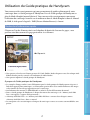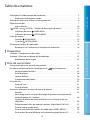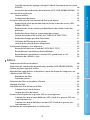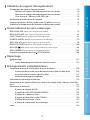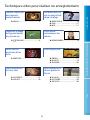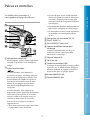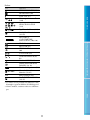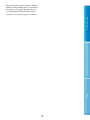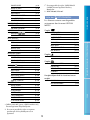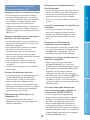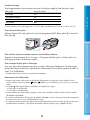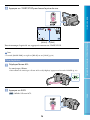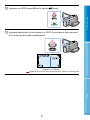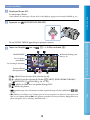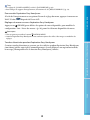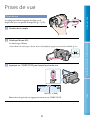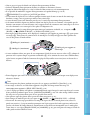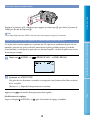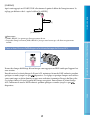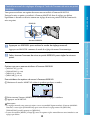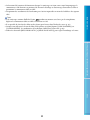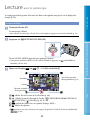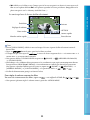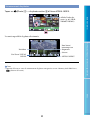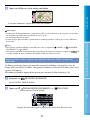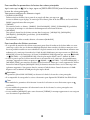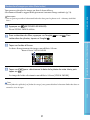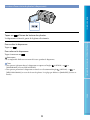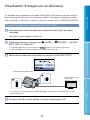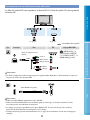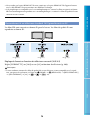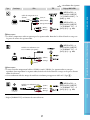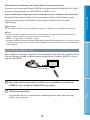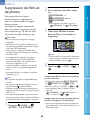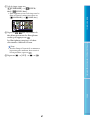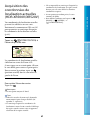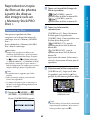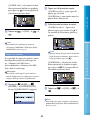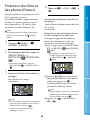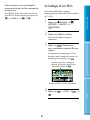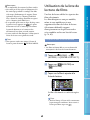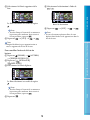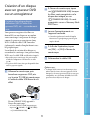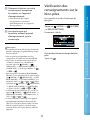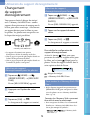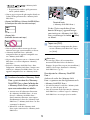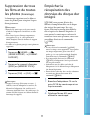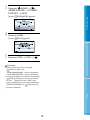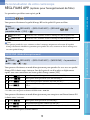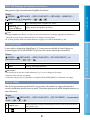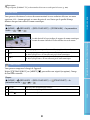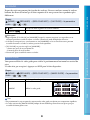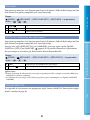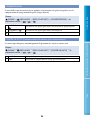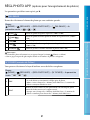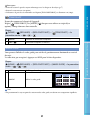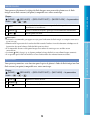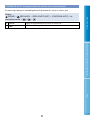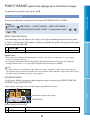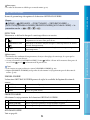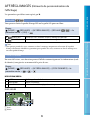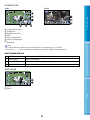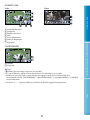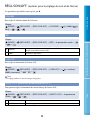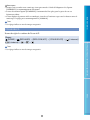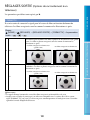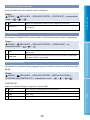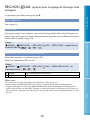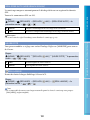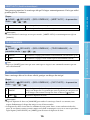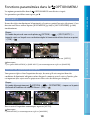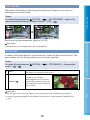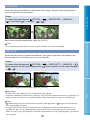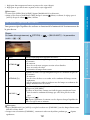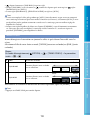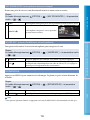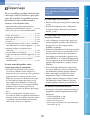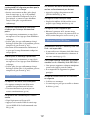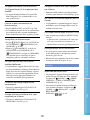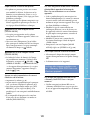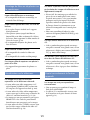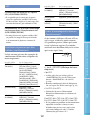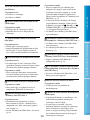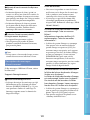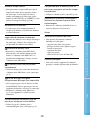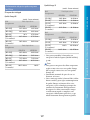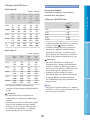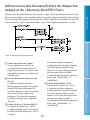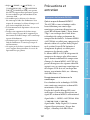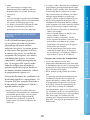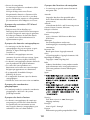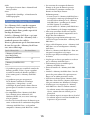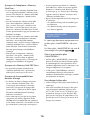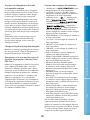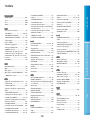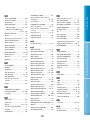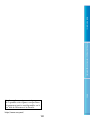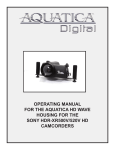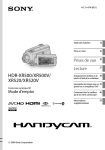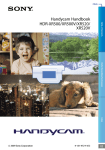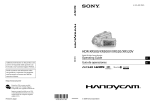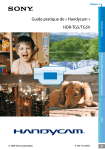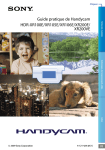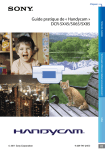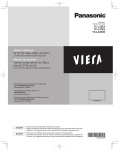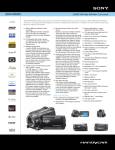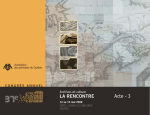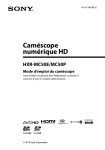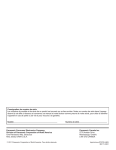Download Guide pratique de Handycam HDR-XR500/XR500V/XR520
Transcript
Cliquez Table des matières Guide pratique de Handycam HDR-XR500/XR500V/XR520/ XR520V Techniques utiles pour réaliser un enregistrement Index 2009 Sony Corporation 4-131-472-21(1) FR Utilisation du Guide pratique de Handycam Recherche d’information rapide Cliquez sur l’un des éléments situés sur la bordure de droite de chacune des pages ; vous passerez ainsi directement à la page particulière à cet élément. Vous pouvez rechercher un élément par mot clé à l’aide d’Adobe Reader. Reportez-vous à la rubrique Aide d’Adobe Reader pour des conseils sur l’utilisation de Adobe Reader. Vous pouvez imprimer le Guide pratique de Handycam. Techniques utiles pour réaliser un enregistrement Cliquez ici. Table des matières Vous trouverez des renseignements qui vous permettront de profiter pleinement de votre caméscope dans ce Guide pratique de Handycam. Lisez le Guide pratique de Handycam en plus du Mode d’emploi (manuel distinct). Vous trouverez des renseignements concernant l’utilisation du caméscope branché sur un ordinateur dans le Mode d’emploi et dans le Manuel de PMB, le Aide pour le logiciel « PMB (Picture Motion Browser) » fourni. À propos du Guide pratique de Handycam Index Les exemples d’images utilisés à titre d’illustration pour le Guide pratique de Handycam ont été prises à l’aide d’un appareil photo numérique ; ces illustrations peuvent donc vous sembler différentes des images et des témoins d’écran réels qui apparaissent sur le caméscope. Sauf indication du contraire, le HDR-XR520V est utilisé à des fins d’illustration du manuel. Dans ce Guide pratique de Handycam, le disque dur interne du caméscope et le « Memory Stick PRO Duo » sont appelés « support d’enregistrement ». « Memory Stick PRO Duo » et « Memory Stick PRO-HG Duo » sont tous deux désignés comme « Memory Stick PRO Duo » dans ce manuel. La conception et les caractéristiques techniques du caméscope et autres accessoires sont modifiables sans préavis. Table des matières 1e étape : Chargement du bloc-piles.. . . . . . . . . . . . . . . . . . . . . . . . . . . . . . . . . . . . . . . . . . . . . . . . . . . . . . . . . 19 2e étape : Allumage et réglage de l’horodatage.. . . . . . . . . . . . . . . . . . . . . . . . . . . . . . . . . . . . . . . . . . . 22 Modification de la langue.. . . . . . . . . . . . . . . . . . . . . . . . . . . . . . . . . . . . . . . . . . . . . . . . . . . . . . . . . . . . . . . 23 Prise de vue/Lecture 24 25 25 26 28 29 31 31 33 35 35 36 36 37 38 38 39 Index Cinq conseils pour une prise de vue parfaite.. . . . . . . . . . . . . . . . . . . . . . . . . . . . . . . . . . . . . . . . . . . . . . . . Easy Handycam).. . . . . . . . . . . . . . . . . Prise de vue et lecture faciles (exploitation du Enregistrement des films.. . . . . . . . . . . . . . . . . . . . . . . . . . . . . . . . . . . . . . . . . . . . . . . . . . . . . . . . . . . . . . . . Prise de photos.. . . . . . . . . . . . . . . . . . . . . . . . . . . . . . . . . . . . . . . . . . . . . . . . . . . . . . . . . . . . . . . . . . . . . . . . . . . . Lecture de films.. . . . . . . . . . . . . . . . . . . . . . . . . . . . . . . . . . . . . . . . . . . . . . . . . . . . . . . . . . . . . . . . . . . . . . . . . . . Visionnement de photos.. . . . . . . . . . . . . . . . . . . . . . . . . . . . . . . . . . . . . . . . . . . . . . . . . . . . . . . . . . . . . . . . Prises de vue.. . . . . . . . . . . . . . . . . . . . . . . . . . . . . . . . . . . . . . . . . . . . . . . . . . . . . . . . . . . . . . . . . . . . . . . . . . . . . . . . . . . . . . . Prises de vue.. . . . . . . . . . . . . . . . . . . . . . . . . . . . . . . . . . . . . . . . . . . . . . . . . . . . . . . . . . . . . . . . . . . . . . . . . . . . . . . Prise de photos.. . . . . . . . . . . . . . . . . . . . . . . . . . . . . . . . . . . . . . . . . . . . . . . . . . . . . . . . . . . . . . . . . . . . . . . . . . . . Fonctions utiles pour les prises de vue et de photos.. . . . . . . . . . . . . . . . . . . . . . . . . . . . . . . . . . . . . . Zoumer.. . . . . . . . . . . . . . . . . . . . . . . . . . . . . . . . . . . . . . . . . . . . . . . . . . . . . . . . . . . . . . . . . . . . . . . . . . . . . . . . . . . . . Pour enregistrer le son avec davantage de présence (enregistrement ambiophonique à 5,1 canaux).. . . . . . . . . . . . . . . . . . . . . . . . . . . . . . . . . . . . . . . . . . . . . . . . . . . . . . . . . Capture de photos de haute qualité en cours d’une prise de vue (Dual Rec).. . . . . . . . . . . . . . . . . . . . . . . . . . . . . . . . . . . . . . . . . . . . . . . . . . . . . . . . . . . . . . . . . . . . . . . . . . . . . . . . . . Enregistrement dans des endroits sombres (NightShot/LOW LUX).. . . . . . . . . . . . Prise de vue en mode miroir.. . . . . . . . . . . . . . . . . . . . . . . . . . . . . . . . . . . . . . . . . . . . . . . . . . . . . . . . . . . . Prise de vue d’activités rapides en mode ralenti (ENR.L.RÉGUL.).. . . . . . . . . . . . . . . . Pour activer l’écran d’affichage ou le rétroéclairage de l’écran ACL.. . . . . . . . . . . . Techniques utiles pour réaliser un enregistrement Préparation Table des matières Utilisation du Guide pratique de Handycam.. . . . . . . . . . . . . . . . . . . . . . . . . . . . . . . . . . . . . . . . . . . . . . . . . . 2 Recherche d’information rapide.. . . . . . . . . . . . . . . . . . . . . . . . . . . . . . . . . . . . . . . . . . . . . . . . . . . . . . . . . 2 Techniques utiles pour réaliser un enregistrement.. . . . . . . . . . . . . . . . . . . . . . . . . . . . . . . . . . . . . . . . . . 6 Pièces et contrôles.. . . . . . . . . . . . . . . . . . . . . . . . . . . . . . . . . . . . . . . . . . . . . . . . . . . . . . . . . . . . . . . . . . . . . . . . . . . . . . . . . . 7 Icônes d’écran.. . . . . . . . . . . . . . . . . . . . . . . . . . . . . . . . . . . . . . . . . . . . . . . . . . . . . . . . . . . . . . . . . . . . . . . . . . . . . 10 « HOME » et « OPTION » - Profiter de deux types de menus.. . . . . . . . . . . . . . . . . . . . . . . . 12 Utilisation du menu HOME MENU.. . . . . . . . . . . . . . . . . . . . . . . . . . . . . . . . . . . . . . . . . . . . . . . . . 12 Utilisation du menu OPTION MENU.. . . . . . . . . . . . . . . . . . . . . . . . . . . . . . . . . . . . . . . . . . . . . . . 12 Listes des menus.. . . . . . . . . . . . . . . . . . . . . . . . . . . . . . . . . . . . . . . . . . . . . . . . . . . . . . . . . . . . . . . . . . . . . . . . . . . . . . . . . . 14 Liste des HOME MENU.. . . . . . . . . . . . . . . . . . . . . . . . . . . . . . . . . . . . . . . . . . . . . . . . . . . . . . . . . . . . . . . . 14 Liste des OPTION MENU.. . . . . . . . . . . . . . . . . . . . . . . . . . . . . . . . . . . . . . . . . . . . . . . . . . . . . . . . . . . . . 15 À lire avant d’utiliser le caméscope.. . . . . . . . . . . . . . . . . . . . . . . . . . . . . . . . . . . . . . . . . . . . . . . . . . . . . . . . . . . . 16 Remarques sur l’utilisation du Handycam à disque dur. . . . . . . . . . . . . . . . . . . . . . . . . . . 18 60 62 63 64 64 65 66 67 68 68 69 71 71 72 73 Index Suppression de films et de photos.. . . . . . . . . . . . . . . . . . . . . . . . . . . . . . . . . . . . . . . . . . . . . . . . . . . . . . . . . . . . Acquisition des coordonnées de localisation actuelles (HDR-XR500V/XR520V).. . . . . Capture de photo à partir d’un film.. . . . . . . . . . . . . . . . . . . . . . . . . . . . . . . . . . . . . . . . . . . . . . . . . . . . . . . . . . . Reproduction/copie de films et de photos à partir du disque dur intégré vers un « Memory Stick PRO Duo ».. . . . . . . . . . . . . . . . . . . . . . . . . . . . . . . . . . . . . . . . . . . . . . . . . . . . . . . . . . . . . . . . . . . . . . Reproduire des films.. . . . . . . . . . . . . . . . . . . . . . . . . . . . . . . . . . . . . . . . . . . . . . . . . . . . . . . . . . . . . . . . . . . . . Copier des photos.. . . . . . . . . . . . . . . . . . . . . . . . . . . . . . . . . . . . . . . . . . . . . . . . . . . . . . . . . . . . . . . . . . . . . . . . Protection des films et des photos (Protect).. . . . . . . . . . . . . . . . . . . . . . . . . . . . . . . . . . . . . . . . . . . . . . . . . Scindage d’un film.. . . . . . . . . . . . . . . . . . . . . . . . . . . . . . . . . . . . . . . . . . . . . . . . . . . . . . . . . . . . . . . . . . . . . . . . . . . . . . . . Utilisation de la liste de lecture de films.. . . . . . . . . . . . . . . . . . . . . . . . . . . . . . . . . . . . . . . . . . . . . . . . . . . . . . Création d’une liste de lecture.. . . . . . . . . . . . . . . . . . . . . . . . . . . . . . . . . . . . . . . . . . . . . . . . . . . . . . . . . Lecture de la liste de lecture.. . . . . . . . . . . . . . . . . . . . . . . . . . . . . . . . . . . . . . . . . . . . . . . . . . . . . . . . . . . . Création d’un disque avec un graveur DVD ou un enregistreur.. . . . . . . . . . . . . . . . . . . . . . . . . Création d’un disque haute définition (HD) à l’aide d’un graveur DVD, etc. - raccordement (USB).. . . . . . . . . . . . . . . . . . . . . . . . . . . . . . . . . . . . . . . . . . . . . . . . . . . . . . . . . . . . . . . . . . . . . . Création d’un disque définition standard (SD) à l’aide d’un graveur, etc.raccordement (A/V).. . . . . . . . . . . . . . . . . . . . . . . . . . . . . . . . . . . . . . . . . . . . . . . . . . . . . . . . . . . . . . . . . . . . . . . . Vérification des renseignements sur le bloc-piles.. . . . . . . . . . . . . . . . . . . . . . . . . . . . . . . . . . . . . . . . . . Techniques utiles pour réaliser un enregistrement Édition Table des matières Contrôle manuel des réglages d’image à l’aide de l’anneau de mise au point MANUAL.. . . . . . . . . . . . . . . . . . . . . . . . . . . . . . . . . . . . . . . . . . . . . . . . . . . . . . . . . . . . . . . . . . . . . . . . . . . . . . . . . . . . 40 Acquisition de coordonnées de localisation (GPS) (HDR-XR500V/XR520V).. . . 41 Lecture avec le caméscope.. . . . . . . . . . . . . . . . . . . . . . . . . . . . . . . . . . . . . . . . . . . . . . . . . . . . . . . . . . . . . . . . . . . . . . 43 Lecture de films.. . . . . . . . . . . . . . . . . . . . . . . . . . . . . . . . . . . . . . . . . . . . . . . . . . . . . . . . . . . . . . . . . . . . . . . . . . . 43 Visionnement de photos.. . . . . . . . . . . . . . . . . . . . . . . . . . . . . . . . . . . . . . . . . . . . . . . . . . . . . . . . . . . . . . . . 45 Fonctions utiles pour le visionnement de films et de photos.. . . . . . . . . . . . . . . . . . . . . . . . . . . . 46 Recherche de scène par endroit de prise de vue (Index des cartes) (HDRXR500V/XR520V).. . . . . . . . . . . . . . . . . . . . . . . . . . . . . . . . . . . . . . . . . . . . . . . . . . . . . . . . . . . . . . . . . . . . . . . . . . 46 Recherche des scènes voulues par identification des clichés (Index des pellicules).. . . . . . . . . . . . . . . . . . . . . . . . . . . . . . . . . . . . . . . . . . . . . . . . . . . . . . . . . . . . . . . . . . . . . . . . . . . . . . . . . . . 47 Recherche d’une scène par visage (Index des visages).. . . . . . . . . . . . . . . . . . . . . . . . . . . 48 Lecture du condensé de vos films (LECTURE DE LA SÉLECTION).. . . . . . . . . . . . . . . . 49 Recherche d’images par date (Date Index).. . . . . . . . . . . . . . . . . . . . . . . . . . . . . . . . . . . . . . . . . . 51 Utilisation de PB zoom pour les photos.. . . . . . . . . . . . . . . . . . . . . . . . . . . . . . . . . . . . . . . . . . . . . . 52 Lecture d’une série de photos (diaporama).. . . . . . . . . . . . . . . . . . . . . . . . . . . . . . . . . . . . . . . . . 53 Visualisation d’images sur un téléviseur.. . . . . . . . . . . . . . . . . . . . . . . . . . . . . . . . . . . . . . . . . . . . . . . . . . . . . . 54 Raccord d’un téléviseur à l’aide du [GUIDE RACC.TÉLÉ.].. . . . . . . . . . . . . . . . . . . . . . . . . . 54 Raccordement à un téléviseur haute définition.. . . . . . . . . . . . . . . . . . . . . . . . . . . . . . . . . . . . 55 Raccordement à un téléviseur standard 16:9 (grand écran) ou 4:3.. . . . . . . . . . . . . 56 Utilisation de « BRAVIA » Sync.. . . . . . . . . . . . . . . . . . . . . . . . . . . . . . . . . . . . . . . . . . . . . . . . . . . . . . . . . . 58 Utilisation du support d’enregistrement 74 74 74 74 76 77 77 Personnalisation de votre caméscope Dépannage Dépannage.. . . . . . . . . . . . . . . . . . . . . . . . . . . . . . . . . . . . . . . . . . . . . . . . . . . . . . . . . . . . . . . . . . . . . . . . . . . . . . . . . . . . 115 Codes d’autodiagnostic/témoins d’avertissement.. . . . . . . . . . . . . . . . . . . . . . . . . . . . . . . . 122 Renseignements complémentaires Index Autonomie de prise de vue/nombre de prise de photos.. . . . . . . . . . . . . . . . . . . . . . . . . . . . . . . . 126 Autonomie de prise de vue et de lecture prévue pour les bloc-piles.. . . . . . . . . 126 Autonomie de prise prévue pour les films.. . . . . . . . . . . . . . . . . . . . . . . . . . . . . . . . . . . . . . . . . . 127 Nombre prévu de prise de photos.. . . . . . . . . . . . . . . . . . . . . . . . . . . . . . . . . . . . . . . . . . . . . . . . . . . 128 Utilisation du caméscope à l’étranger. . . . . . . . . . . . . . . . . . . . . . . . . . . . . . . . . . . . . . . . . . . . . . . . . . . . . . . . 129 Arborescence des dossiers/fichiers du disque dur intégré et du « Memory Stick PRO Duo ».. . . . . . . . . . . . . . . . . . . . . . . . . . . . . . . . . . . . . . . . . . . . . . . . . . . . . . . . . . . . . . . . . . . . . . . . . . . . . . . . . . . . . . . . . . . . . . . 131 Précautions et entretien.. . . . . . . . . . . . . . . . . . . . . . . . . . . . . . . . . . . . . . . . . . . . . . . . . . . . . . . . . . . . . . . . . . . . . . . . 132 À propos du format AVCHD.. . . . . . . . . . . . . . . . . . . . . . . . . . . . . . . . . . . . . . . . . . . . . . . . . . . . . . . . . . . 132 À propos du GPS (HDR-XR500V/XR520V).. . . . . . . . . . . . . . . . . . . . . . . . . . . . . . . . . . . . . . . . . . . 133 À propos du « Memory Stick ».. . . . . . . . . . . . . . . . . . . . . . . . . . . . . . . . . . . . . . . . . . . . . . . . . . . . . . . . . 135 À propos du bloc-piles « InfoLITHIUM ».. . . . . . . . . . . . . . . . . . . . . . . . . . . . . . . . . . . . . . . . . . . . . 136 À propos de la norme x.v.Color.. . . . . . . . . . . . . . . . . . . . . . . . . . . . . . . . . . . . . . . . . . . . . . . . . . . . . . . 137 À propos du maniement du caméscope.. . . . . . . . . . . . . . . . . . . . . . . . . . . . . . . . . . . . . . . . . . . . 137 Index.. . . . . . . . . . . . . . . . . . . . . . . . . . . . . . . . . . . . . . . . . . . . . . . . . . . . . . . . . . . . . . . . . . . . . . . . . . . . . . . . . . . . . . . . . . . . . . . . 142 Techniques utiles pour réaliser un enregistrement RÉGL.FILMS APP. (options pour l’enregistrement de films).. . . . . . . . . . . . . . . . . . . . . . . . . . . . . . . . . . . . . . . . . . . . 79 RÉGL.PHOTO APP. (options pour l’enregistrement de photos).. . . . . . . . . . . . . . . . . . . . . . . . . . . . . . . . . . . . . . . . 87 FONCT.VISAGE (options de réglage pour la fonction visage).. . . . . . . . . . . . . . . . . . . . . . . . . . . . . . . . . . . . . . . . . . 93 AFF.RÉGL.IMAGES (Éléments de personnalisation de l’affichage). . . . . . . . . . . . . . . . . . . . . . . . . . . . . . . . . . . . . . 95 RÉGL.SON/AFF. (options pour le réglage du son et de l’écran).. . . . . . . . . . . . . . . . . . . . . . . . . . . . . . . . . . . . . . . . . 98 RÉGLAGES SORTIE (Options de raccordement à un téléviseur).. . . . . . . . . . . . . . . . . . . . . . . . . . . . . . . . . . . . . . 100 RÉG.HOR./ LAN. (options pour le réglage de l’horloge et de la langue).. . . . . . . . . . . . . . . . . . . . . . . . . . . . . 103 RÉGL.GÉNÉRAUX (autres options de paramétrage courants). . . . . . . . . . . . . . . . . . . . . . . . . . . . . . . . . . . . . . . . . 105 Fonctions paramétrées dans le OPTION MENU.. . . . . . . . . . . . . . . . . . . . . . . . . . . . . . . . . . . . . . . . . 108 Table des matières Changement de support d’enregistrement.. . . . . . . . . . . . . . . . . . . . . . . . . . . . . . . . . . . . . . . . . . . . . . . . . . Sélection du support d’enregistrement pour les photos.. . . . . . . . . . . . . . . . . . . . . . . . . Sélection du support d’enregistrement pour les photos.. . . . . . . . . . . . . . . . . . . . . . . . . Pour insérer le « Memory Stick PRO Duo ».. . . . . . . . . . . . . . . . . . . . . . . . . . . . . . . . . . . . . . . . . . Vérification de l’information du support.. . . . . . . . . . . . . . . . . . . . . . . . . . . . . . . . . . . . . . . . . . . . . . . . . . . . . Suppression de tous les films et de toutes les photos (formatage).. . . . . . . . . . . . . . . . . . . . . . . . . Empêcher la récupération des données du disque dur intégré.. . . . . . . . . . . . . . . . . . . . . . . . . Techniques utiles pour réaliser un enregistrement Une bonne prise de vue sur une piste de ski ou à la plage LOW LUX.................................................... 37 CONTRE-JR AUTO........................................ 86 PLAGE...................................................... 111 NEIGE....................................................... 111 Compenser le bougé de l’appareil durant les prises de vue Table des matières Capturer l’expression du visage sous lumière tamisée Prises de vue automatiques des sourires OBTURAT.SOURIRE..................................... 94 STEADYSHOT........................................ 82 Fleurs en gros plan PROJECTEUR............................................ 111 PORTRAIT................................................. 111 MISE AU PT............................................... 110 TÉLÉ MACRO............................................. 109 Feux d’artifice dans tout leur éclat Mise au point sur le chien à gauche de l’écran FEU D’ARTIFICE......................................... 111 MISE AU PT............................................... 110 MISE AU PT............................................... 110 M.PT.CENTRÉE.......................................... 109 SPOT./M.PT.C............................................ 108 Techniques utiles pour réaliser un enregistrement Enfant sous les projecteurs d’une scène Index Pièces et contrôles En cours de prise de vue à l’aide d’un flash externe (en option) raccordé au sabot porteaccessoires, éteignez le flash externe pour éviter que le bruit de chargement du flash ne soit enregistré. Il est impossible d’utiliser simultanément un flash externe (en option) et le flash intégré. Un microphone externe (vendu séparément) est prioritaire sur le microphone intégré (p. 36). Table des matières Les chiffres entre parenthèses ( ) correspondent aux pages de référence. Connecteur A/V à distance (54, 72) Prise (USB) (71) Capteur de télécommande/port infrarouge Orientez la télécommande sans fil (p. 9) en direction de son capteur pour faire fonctionner le caméscope. Objectif (objectif G) Microphone intégré (36) Un microphone externe (vendu séparément) raccordé est prioritaire sur le microphone intégré. Flash (84, 90) Témoin de tournage (105) Le témoin de tournage brille en rouge pendant la prise de vue. Le témoin clignote lorsque la mémoire résiduelle du support est restreinte ou que le bloc-piles est presque épuisée. Active Interface Shoe Le Active Interface Shoe alimente les accessoires en option : une lampe vidéo, un flash ou un microphone par exemple. Vous pouvez allumer ou éteindre l’accessoire en ouvrant ou en fermant l’écran ACL. Pour obtenir de plus amples renseignements, consultez le mode d’emploi fourni avec l’accessoire. Anneau MANUAL (40) Touche MANUAL (40) Index Le Active Interface Shoe comporte un dispositif de sécurité permettant de bien fixer l’accessoire. Pour raccorder un accessoire, insérez et enfoncez-le jusqu’au bout, puis serrez la vis. Pour retirer un accessoire, desserrez la vis et retirez l’accessoire en appuyant dessus. Techniques utiles pour réaliser un enregistrement Prise HDMI OUT (mini) (54) Pour ouvrir ou fermer le cache sabot, faitesle glisser dans le sens de la flèche. Bloc-piles (19) Touche Écran ACL/écran tactile (12, 38) Vous pouvez rabattre l’écran ACL face vers l’extérieur en pivotant le panneau de 180 degrés. Cette position est très pratique pour la lecture. Touche Table des matières (DISC BURN) (voir Mode d’emploi) Sélecteur STD/LOW LUX/NIGHTSHOT (37) (HOME) (12) Touches de zoom (35, 52) Oeilleton de viseur Viseur (32) Haut-parleur Touche Manette de réglage de l’objectif du viseur (32) (AFFICHER LES IMAGES) (28, 43) Touche POWER (22) Touche RESET Lampes (Film)/ (Photo) (22) Techniques utiles pour réaliser un enregistrement Touche START/STOP (26, 31) Témoin (disque dur) ACCESS (19) Si le témoin clignote ou demeure allumé, le caméscope est en train d’écrire ou de lire des données. Appuyez sur RESET pour réinitialiser tous les réglages, y compris ceux de l’horloge. Témoin /CHG (flash/charge) (19) Touche START/STOP (26, 31) Commutateur GPS (HDR-XR500V/ Prise DC IN (19) XR520V, 41) Témoin d’accès à (« Memory Stick PRO Duo ») (74) Manette de zoom motorisé (35, 52) Touche PHOTO (27, 33) Touche MODE (27, 33) Si le témoin clignote ou demeure allumé, le caméscope est en train d’écrire ou de lire des données. Prise (casque d’écoute) Prise MIC (PRISE ALIMENTATION) Sangle (25, 31) Fente « Memory Stick Duo » (74) Agrafe de fixation pour bandoulière Index Touche EASY (25, 26) Touche DISP (affichage) (39) Pas de vis du trépied Fixez le trépied (en option) dans le pas de vis à l’aide d’une vis à trépied (en option) : la vis doit mesurer moins de 5,5 mm (7/32 po)). Touche VISUAL INDEX (28, 43) Pour afficher l’écran VISUAL INDEX en cours de lecture. (20) Télécommande sans fil Remarques Avant d’utiliser la télécommande sans fil, retirez le film protecteur. Table des matières Touches ////ENTER Appuyez sur cette touche pour afficher le cadre orange à l’écran ACL. Sélectionnez la touche ou l’option voulue à l’aide de ///, puis appuyez sur ENTER pour entrer. Levier de dégagement BATT (bloc-piles) Film protecteur Touche DATA CODE (97) Appuyez sur cette touche en cours de lecture pour afficher la date, l’heure ou les données de réglage du caméscope sur les images HDRXR500V/XR520V). Orientez la télécommande sans fil en direction de son capteur pour faire fonctionner le caméscope (p. 9). Si aucune commande sans fil n’a été envoyée depuis la télécommande depuis quelques instants, le cadre orange disparaît. Lorsque vous appuyez à nouveau sur et/ou sur et/ou sur et/ou sur , ou sur ENTER le cadre s’affiche à la même position qu’auparavant. Certaines touches à l’écran ACL ne peuvent pas être sélectionnés à l’aide de ///. Pour remplacer la pile de la télécommande sans fil En appuyant sur la languette, insérez votre Touche PHOTO (27, 33) Appuyez sur cette touche pour enregistrer l’image à l’écran sous forme d’image fixe. Techniques utiles pour réaliser un enregistrement ongle dans la fente pour soulever le cache pile. Insérez une pile neuve, pôle + orienté vers le haut. Réinsérez le logement de la pile dans la Touches SCAN/SLOW (29, 44) télécommande sans fil jusqu’à ce qu’il s’encliquette. Touches / (Précédent/Suivant) Languette AVERTISSEMENT Tout usage abusif de la pile peut provoquer une explosion. Ne rechargez pas la pile, ne la démontez pas et ne la jetez pas au feu. Index (29, 29, 44, 45) Touche PLAY (29, 44) Touche STOP (29, 44) Touche DISPLAY (39) Émetteur infrarouge Touche START/STOP (26, 31) Touches de zoom motorisé (35, 52) Touche PAUSE (29, 44) Lorsque la pile au lithium s’affaiblit, la portée de la télécommande sans fil peut diminuer ou elle risque de mal fonctionner. Dans ce cas, remplacez la pile par une pile au lithium CR2025 de Sony. La remplacer par un autre type de pile peut entraîner un risque d’incendie ou provoquer une explosion. Au centre Icône Signification État de prise de vue (26, [VEILLE]/[ENR.] 31) Réglage du diaporama (53) NightShot (37) Icônes d’écran Coin supérieur Coin gauche Au centre supérieur droit Avertissement (122) Mode de lecture (29, 43) Table des matières Format de la photo (87) Coin supérieur droit Icône Coin supérieur gauche Icône 0:00:00 Signification Touche HOME (12) [00min] MODE AUDIO (80) Prise de vue avec le retardateur (114) État de poursuite GPS (41) VOTRE POSITION (62) Flash, RÉD.YEUX R. (84, 91) MIC ZOOM INTÉG. (114) NIV.RÉF.MIC. bas (114) 9999 9999 SÉL.GD FRMAT (81) 60 min Autonomie du bloc-piles Touche de retour (12) 10 Durée de prise de vue restante (28, 43) TRANS.FONDU 113 Rétroéclairage ACL désactivé (39) Dépisteur de chute désactivé (106) Dépisteur de chute activé (106) Nombre approximatif de photos pouvant être enregistrées et support d’enregistrement (26, 33) Dossier de lecture (45) Numéro du film ou de la photo en cours de lecture/ nombre total de films ou de photos enregistrées (29, 45) Index 100/112 Compteur (heures/ minutes/secondes) (28, 43) Techniques utiles pour réaliser un enregistrement En bas Signification Qualité d’enregistrement (HD et/ou SD) et mode d’enregistrement (FH/HQ/ SP/LP) (79) Support d’enregistrement/ lecture (74) En bas Icône Signification DÉTECT.VISAGES (93) DÉTECTION (94) Table des matières LOW LUX (37) Mise au point manuelle (110) SÉLECTION SCÈNE (111) Techniques utiles pour réaliser un enregistrement Équilibre des blancs (112) SteadyShot désactivé (82, 89) SPOT./M.PT. C./SPOTMÈTRE/ EXPOSITION (108, 110) RÉGL.EA (80) RÉGL.WB (81) TÉLÉ MACRO 109 X.V.COLOR (83) CONVERTISSEUR (86, 91) Touche OPTION (12) Touche AFFICHER LES IMAGES (28, 43) 101-0005 Touche de diaporama (53) Nom du fichier de données (29, 45) Image protégée (66) Touche VISUAL INDEX (29, 45) Les icônes et leur position sont illustrées à titre d’exemple et peuvent différer de l’affichage réel. Selon le modèle, certaines icônes ne s’affichent pas. Index 11 Utilisation de la fonction HELP « HOME » et « OPTION » - Profiter de deux types de menus HOME Utilisation du menu MENU Si vous appuyez sur la touche (HOME), HOME MENU apparaît. Cette fonction vous laisse modifier les réglages du caméscope, etc. Le menu OPTION MENU ouvre une fenêtre contextuelle qui apparaît si vous cliquez sur le bouton droit de votre souris. L’élément du menu que vous pouvez modifier dans le présent contexte apparaît. (HOME) (HOME) (OPTION) Tapez sur la catégorie voulue l’élément du menu à modifier. Tapez sur l’onglet voulu , puis sur l’élément pour en modifier le réglage. Éléments du menu Éléments du menu Techniques utiles pour réaliser un enregistrement Touche OPTION Table des matières Utilisation du menu MENU Pour voir l’explication de HOME MENU, tapez sur (HELP) à l’écran HOME MENU. (Le bas de devient orange.) Tapez ensuite sur l’option dont vous souhaitez afficher les renseignements. Catégorie Suivez les directives à l’écran. Languette Après avoir terminé le réglage, tapez sur . Si l’option n’apparaît pas à l’écran, tapez sur / . Pour revenir à l’écran précédent, tapez . sur Pour masquer l’écran HOME MENU, tapez . sur Il est impossible de sélectionner les options ou les réglages estompés. Remarques Lorsque l’option voulue ne paraît pas à l’écran, tapez sur un autre onglet. (l’onglet peut être inexistant) 12 Index Après avoir terminé le réglage, tapez sur . Vous ne pouvez pas utiliser l’option OPTION MENU si la Easy Handycam est en opération. Les onglets et les options qui apparaissent à l’écran dépendent de l’état d’enregistrement et/ou de lecture du caméscope à ce moment. Table des matières Techniques utiles pour réaliser un enregistrement Index 13 Listes des menus Liste des CONNEXION USB CONNEXION USB p. 71 CONNEXION USB HOME MENU GRAVURE DISQUE p. 71 Mode d’emploi TÉLÉCH.MUSIQUE (PRISE DE VUE) FILM*1 PHOTO*1 ENR.L.RÉGUL. Catégorie p. 31 p. 33 p. 38 p. 44 p. 46 p. 47 p. 48 p. 68 Catégorie p. 60 SUPPRIMER p. 60 VOTRE POSITION*1*3 CAPTURE PHOTO COPIER FILM COPIER COPIER p. 64 COPIER/date p. 65 p. 60 SUPPRIMER p. 60 PROTECTION p. 66 PROTECTION p. 66 DIVISER p. 67 ÉDITER LISTE LECT. AJOUTER/ AJOUTER / *1 p. 79 MODE AUDIO p. 80 RÉGL.EA p. 80 RÉGL.WB p. 81 ÉCL.NIGHTSHOT p. 81 SÉL.GD FRMAT p. 81 STEADYSHOT X.V.COLOR p. 82 p. 82 p. 83 IMAGE GUIDE p. 83 REST. p. 84 RÉG. p. 68 p. 79 MODE ENR. ZOOM NUM. MONT SUPPRIMER p. 74 p. 74 p. 76 p. 77 p. 120, 123 (RÉGLAGES) RÉGL.FILMS APP. RÉGLAGE p. 64 p. 65 (GÉRER SUPPORT) Catégorie p. 62 p. 63 COPIER PHOTO COPIER en sélect. p. 73 RÉG.SUPP.FILM*1 RÉG.SUPP.PHOTO*1 INFOS SUR SUPP. FORMAT.SUPPORT*1 RÉPAR.F.BD.IM. (AUTRES) SUPPRIMER*1 SUPPRIMER p. 49 INFOS BATTERIE p. 84 NIV.FLASH p. 85 RÉD.YEUX R. p. 85 RÉGLAGE MOLETTE p. 85 CONVERTISSEUR p. 86 CONTRE-JR AUTO p. 86 AJOUTER/date/ AJOUTER/date p. 69 SUPPRIMER/ SUPPRIMER p. 69 RÉGL.PHOTO APP. TAIL.IMAGE*1 p. 87 SUPP.TOUT/ SUPPR.TOUT p. 69 N° FICHIER p. 87 DÉPLACER/ DÉPLACER p. 70 RÉGL.EA p. 88 RÉGL.WB p. 88 14 ÉCL.NIGHTSHOT p. 88 STEADYSHOT p. 89 Index MODE FLASH*1 Techniques utiles pour réaliser un enregistrement Catégorie p. 54 p. 49 p. 49 MUSIQUE VIDE*1 (AFFICHER LES IMAGES) VISUAL INDEX*1 CARTE*1*3 PELLICULE*1 VISAGE*1 LISTE DE LECTURE p. 49 GUIDE RACC.TÉLÉ.*1 OUTIL MUSIQUE TÉLÉCH.MUSIQUE*1 Table des matières Catégorie IMAGE GUIDE p. 90 NIV.FLASH p. 90 RÉD.YEUX R. p. 91 RÉGLAGE MOLETTE p. 91 CONVERTISSEUR p. 91 CONTRE-JR AUTO p. 92 FONCT.VISAGE RÉGL.DÉT.VISAGE p. 93 AFF.RÉGL.IMAGES RÉGLAGE / Liste des OPTION MENU Table des matières MODE FLASH* OBTURAT.SOURIRE*2 Les éléments suivants sont disponibles uniquement dans le menu OPTION MENU. p. 94 Onglet p. 108 p. 95 SPOTMÈTRE p. 108 RÉGL.SON/AFF. VOLUME*1 M.PT.CENTRÉE p. 109 p. 98 TÉLÉ MACRO p. 109 BIP*1 p. 98 EXPOSITION p. 110 LUMI.LCD p. 98 MISE AU PT. p. 110 NIV.ÉCL.LCD p. 98 SÉLECTION SCÈNE p. 111 COULEUR LCD p. 99 BAL.BLANCS p. 112 TRANS.FONDU p. 113 MIC ZOOM INTÉG. p. 114 NIV.RÉF.MIC. p. 114 RETARDATEUR p. 114 RÉGLAGES SORTIE FORMAT TV p. 95 SORTIE AFF. p. 101 COMPOSANT p. 101 RÉSOLUTION HDMI p. 101 RÉG.HOR./ LAN. RÉGL.HORLOGE*1 p. 22 RÉGL.ZONE p. 103 RÉGL.HORL.AUTO*3 p. 103 RÉGL.ZONE AUTO*3 p. 104 HEURE D’ÉTÉ p. 104 RÉGL.LANGUE*1 RÉGL.GÉNÉRAUX MODE DÉMO. Onglet p. 100 Onglet CHRONO L’onglet dépend de la situation/aucun onglet p. 104 DIAPORAMA p. 53 RÉG.DIAPORAMA p. 53 p. 105 p. 105 p. 139 ARRÊT AUTO p. 106 TÉLÉCOMMANDE p. 106 CAPT.CHUTE p. 106 CTRL POUR HDMI p. 107 Index VOY.TOURNAGE ÉTALONNAGE [RÉGL.SON/AFF.] passe à [RÉGLAGES SON] durant l’opération Easy Handycam. *1 Il est aussi possible de régler ces options pendant que le Easy Handycam est en opération. p. 39 Techniques utiles pour réaliser un enregistrement SPOT./M.PT.C. CODE DONNÉES *2 Il est impossible de régler [AFFICHAGE CADRE] durant l’opération du Easy Handycam. *3 HDR-XR500V/XR520V p. 89 1 15 À lire avant d’utiliser le caméscope Bloc-piles Accessoires fournis Cache sabot Une pile bouton au lithium est déjà installée. « PMB » (logiciel, incluant le « Manuel de PMB ») « Guide pratique de Handycam » (PDF) « Mode d’emploi » (1) Voir en page 74 pour les types de « Memory Stick » compatibles avec votre caméscope. Utilisation du caméscope Évitez de tenir le caméscope par les caches prise ou par les parties ci-après. Viseur 16 Index Écran ACL Le caméscope n’est pas à l’épreuve de la poussière et n’est ni hydrofuge, ni étanche. Voir « À propos du maniement du caméscope » (p. 137). N’effectuez aucune des opérations suivantes (Film) ou lorsque le témoin de mode (Photo) (p. 22) ou les témoins ACCESS (p. 19, 74) sont allumés ou clignotent. Sinon, le support d’enregistrement peut s’endommager, les images enregistrées risquent d’être perdues, ou d’autres problèmes de fonctionnement peuvent se produire. Éjection du « Memory Stick PRO Duo » du caméscope Retrait du bloc-piles ou débranchement de l’adaptateur CA du caméscope Application de chocs mécaniques ou de vibrations au caméscope. Lors du raccordement de votre caméscope à un autre appareil à l’aide d’un câble, veillez à insérer la fiche dans le bon sens. Si vous poussez la fiche dans la prise en forçant, vous risquez de l’endommager et de provoquer une défaillance du caméscope. Débranchez l’adaptateur CA du caméscope en retenant à la fois la fiche CC et le caméscope. La fonction GPS continue de fonctionner lorsque le caméscope est éteint, tant et aussi longtemps que le commutateur GPS demeure en position ON. Veillez à positionner le commutateur GPS sur OFF durant le décollage ou l’atterrissage d’un aéronef (HDR-XR500V/XR520V). Techniques utiles pour réaliser un enregistrement Bloc-piles rechargeable NP-FH60 (1) CD-ROM « Handycam Application Software » (1) Table des matières Les chiffres entre parenthèses ( ) correspondent aux quantités fournies. Adaptateur CA (1) Cordon d’alimentation (1) Câble composantes A/V (1) Câble de raccordement A/V (1) Câble USB (1) Télécommande (1) À propos des options de menu, du panneau ACL, du viseur et de l’objectif Lecture d’images enregistrées sur d’autres appareils Point noir Point blanc, rouge, bleu ou vert Si l’écran ACL, le viseur ou l’objectif se trouve exposé à la lumière directe du soleil pendant une période prolongée, cela risque d’entraîner des défaillances. Évitez de viser le soleil. Cela pourrait entraîner une défaillance du caméscope. Effectuez vos prises de vue du soleil dans des conditions de lumière faible uniquement, au crépuscule par exemple. Disques enregistrés avec une qualité d’image HD À propos de la modification du réglage de la langue Les procédures sont offertes dans la plupart des langues et s’affichent à l’écran. Si nécessaire, modifiez la langue d’affichage avant d’utiliser le caméscope (p. 23). Le caméscope peut capturer un métrage haute définition au format AVCHD. Les supports DVD comportant un métrage AVCHD ne doivent pas être utilisé avec des lecteurs ou enregistreurs DVD. Ces lecteurs ou enregistreurs DVD peuvent être incapables d’éjecter le support et peuvent en effacer le contenu sans avertissement. Les supports DVD comportant des images au format AVCHD peuvent être lus sur un lecteur/enregistreur compatible Blu-ray Disc ou tout autre appareil compatible. Index Prises de vue Votre caméscope est compatible avec le format MPEG4 (HD) MPEG-4 AVC/H.264 High Profile pour enregistrement de qualité haute définition. Par conséquent, vous ne pouvez pas lire des images enregistrées avec une qualité d’image HD sur votre caméscope avec les appareils suivants : Autres appareils compatibles avec le format AVCHD mais qui ne sont pas compatibles avec High Profile Appareils qui ne sont pas compatibles avec le format AVCHD Techniques utiles pour réaliser un enregistrement Une option de menu estompée est désactivée dans les conditions de prise de vue ou de lecture en cours. Le viseur et l’écran ACL sont le produit d’une technologie extrêmement pointue et plus de 99,99 % des pixels sont opérationnels. Cependant, on peut parfois constater de très petits points noirs et/ou lumineux (blancs, rouges, bleus ou verts) apparaissant en permanence sur le viseur et à l’écran ACL. Cette situation est normale et provient du processus de fabrication. Elle n’affecte en aucun cas la qualité de l’enregistrement. Les normes de télévision couleur varient d’un pays ou d’une région à l’autre. Pour visionner vos enregistrements sur un téléviseur, ce dernier doit être basé sur le standard NTSC. Les émissions de télévision, les films, les cassettes vidéo et d’autres enregistrements peuvent faire l’objet d’une protection en vertu des lois sur le droit d’auteur. Leur enregistrement non autorisé peut être contraire aux lois sur le droit d’auteur. Table des matières Avant de commencer la prise de vue, faites un essai de la fonction d’enregistrement pour vous assurer qu’il n’existe pas de problème de son ou d’image. Aucune compensation relative au contenu de l’enregistrement ne sera accordée, même si la prise de vue ou la lecture s’avère impossible en raison d’une défaillance du caméscope, du support de stockage, etc. 17 Remarque sur les températures de fonctionnement Remarques sur l’utilisation du Handycam à disque dur Enregistrez toutes vos données d’image Lorsque le caméscope est raccordé à un ordinateur Évitez de soumettre votre caméscope à des chocs ou à des vibrations Remarque sur l’utilisation du caméscope en haute altitude Remarque sur la mise au rebut et/ou le transfert de propriété À propos du dépisteur de chute Le caméscope dispose de la fonction Dépisteur de chute afin de protéger son disque dur contre les chutes (p. 106). Si vous le laissez tomber, ou dans des conditions de zéro gravité, le caméscope peut enregistrer le bruit provoqué si la fonction est activée. Si le capteur détecte plusieurs chutes, il peut interrompre l’enregistrement et/ou la lecture. Même si vous exécutez la commande [FORMAT.SUPPORT] (p. 77) ou si vous formatez le disque dur du caméscope, il se peut que les données n’en soient pas complètement supprimées. Si vous devez transférer le caméscope à une autre personne, nous vous conseillons d’exécuter la commande [ VIDE] (p. 77) pour empêcher la récupération de vos données. De plus, si vous devez mettre le caméscope au rebut, nous vous conseillons d’en détruire le boîtier. S’il s’avère impossible d’enregistrer et/ou de lire les images, exécutez la commande [FORMAT.SUPPORT] Assurez-vous de retirer le bloc-piles ou l’adaptateur CA après avoir éteint l’appareil à l’aide du commutateur . 18 Si vous enregistrez et/ou supprimez des images de façon répétée pendant une période prolongée, il se produit une fragmentation des données du support d’enregistrement. Il devient alors impossible d’enregistrer ou de sauvegarder des images. Dans un tel cas, sauvegardez d’abord vos images sur un support amovible quelconque (voirp. 71, voir également le Mode d’emploi), puis exécutez la commande [FORMAT.SUPPORT] (p. 77). Index Remarques sur le bloc-piles et sur l’adaptateur CA Ne mettez jamais le caméscope en marche dans un centre de basse pression si l’altitude dépasse les 5 000 mètres (16 000 pieds). Cela peut endommager le disque dur du caméscope. Techniques utiles pour réaliser un enregistrement Le caméscope pourrait ne pas reconnaître son disque dur. L’enregistrement ou la lecture peut alors s’avérer impossible. Plus particulièrement, évitez de le soumettre à des chocs en cours de lecture et/ou d’enregistrement. Après un enregistrement, évitez de soumettre votre caméscope à des chocs ou à des vibrations pendant que le témoin ACCESS demeure allumé. Évitez de frapper le caméscope contre des objets lorsque vous le portez en bandoulière (en option). N’utilisez pas le caméscope dans des endroits trop bruyants. Ne tentez pas de formater le disque dur intégré ou le support de fichiers musicaux du caméscope à l’aide de l’ordinateur. Votre caméscope peut mal fonctionner si vous le faites. Table des matières Pour éviter la perte de vos données d’image, sauvegardez régulièrement toutes vos images sur un support amovible. Nous vous conseillons de sauvegarder vos données d’image sur un disque tel qu’un DVD-R à l’aide de votre ordinateur (voir Mode d’emploi). Vous pouvez également sauvegarder vos données images à l’aide d’un magnétoscope ou d’un graveur DVD/ HDD (p. 71). Lorsque la température du caméscope s’élève ou s’abaisse à l’extrême, il peut s’avérer impossible d’enregistrer ou de lire grâce aux options de protection activées par de telles situations. Dans ce cas, un message s’affiche à l’écran ACL (p. 122). Préparation 1e étape : Chargement du bloc-piles Table des matières Bloc-piles Adaptateur CA Témoin (disque dur) ACCESS Témoin /CHG Cordon d’alimentation Vers la prise murale Vous pouvez charger le bloc-piles « InfoLITHIUM » (série H) après l’avoir inséré dans le caméscope. N’insérez jamais un type de bloc-piles au « InfoLITHIUM » autre que celui de série H dans le caméscope. 1 2 3 Éteignez le caméscope en rabattant l’écran ACL après avoir replacé le viseur. Insérez le bloc-piles en le faisant glisser dans le sens de la flèche jusqu’au déclic. Techniques utiles pour réaliser un enregistrement Prise DC IN Fiche CC Branchez l’adaptateur CA et le cordon d’alimentation sur le caméscope et sur la prise murale . Débranchez l’adaptateur CA de la prise DC IN à la fin du chargement. Voir en page 126 pour de plus amples détails sur la durée d’enregistrement et de lecture. Lorsque le caméscope est allumé, l’indicateur situé dans le coin supérieur gauche de l’écran ACL indique l’énergie résiduelle du bloc-piles. 19 Index 4 Alignez les flèches sur la fiche CC avec celles de la prise DC IN. Le témoin /CHG s’allume et le chargement commence. Le témoin /CHG s’éteint lorsque le bloc-piles est complètement chargé. Durée de charge Durée approximative (en minutes) nécessaire à la charge complète d’un bloc-piles à plat. Durée de charge 135 135 170 390 Durée mesuré avec le caméscope à 25 C (77 F). Nous conseillons de 10 C à 30 C (50 F à 86 F). Pour retirer le bloc-piles Table des matières Bloc-piles NP-FH50 NP-FH60 (compris) NP-FH70 NP-FH100 Rabattez l’écran ACL. Faites glisser le levier de dégagement BATT (bloc-piles) et retirez le bloc-piles . Répétez les branchements de la « 1e étape : Chargement du bloc-piles ». Le bloc-piles ne se décharge pas même s’il demeure en place. Pour charger le bloc-piles à l’étranger Que vous soyez dans n’importe quel pays ou région à l’étranger, l’adaptateur CA fourni vous permet de charger le bloc-piles à partir d’une alimentation secteur dans la gamme de 100 V à 240 V CA, 50 Hz/60 Hz. N’utilisez jamais de convertisseur de tension électronique. Techniques utiles pour réaliser un enregistrement Pour utiliser une prise murale comme source d’alimentation. Remarques sur le bloc-piles 20 Index Lorsque vous retirez le bloc-piles ou débranchez l’adaptateur CA, replacez le viseur, rabattez l’écran (Film) / (Photo) (p. 22)/ACCESS (p. 19)/ (Accès) (p. 74) soient ACL et veillez à ce que les témoins éteints. Le témoin /CHG clignote dans les conditions de chargement ci-après : Le bloc-piles est mal installé. Le bloc-piles est endommagé. Si vous installez une lampe vidéo (en option), nous vous conseillons d’utiliser un bloc-piles de modèle NP-FH70 ou NP-FH100. Il est déconseillé d’utiliser un bloc-piles de modèle NP-FH30 sur votre caméscope. Il permet uniquement de courtes prises de vue et peu d’autonomie de lecture. Le réglage par défaut permet que l’appareil soit automatiquement mis hors tension s’il demeure désactivé pendant environ 5 minutes ; cela permet d’économiser l’énergie du bloc-piles ([ARRÊT AUTO]). Remarques sur l’adaptateur CA Table des matières Utilisez la prise murale la plus proche si vous vous servez de l’adaptateur CA. Débranchez immédiatement l’adaptateur CA de la prise murale si un problème se produit pendant l’utilisation du caméscope. N’utilisez pas l’adaptateur CA dans un endroit exigu, notamment entre un mur et un meuble. Évitez de court-circuiter la fiche CC de l’adaptateur CA ou les bornes du bloc-piles avec un objet métallique. Cela peut entraîner une défaillance technique. Techniques utiles pour réaliser un enregistrement Index 21 2e étape : Allumage et réglage de l’horodatage 1 Déployez l’écran ACL. Pour allumer le caméscope si l’écran ACL est déployé, appuyez sur la touche POWER. POWER (Film) : Pour faire des prises de vue (Photo) : Pour prendre des photos / , puis Tapez sur la touche à l’écran ACL. 3 Pour régler à nouveau l’horodatage, tapez sur (HOME) (RÉGLAGES) [RÉG.HOR./ LAN.] [RÉGL.HORLOGE]. Si l’option n’apparaît pas à l’écran, tapez sur / jusqu’à ce que l’élément apparaisse. Réglez l’option [HEURE D’ÉTÉ], la date, l’heure, puis tapez sur . Techniques utiles pour réaliser un enregistrement 2 Sélectionnez la zone géographique de votre choix à l’aide de tapez sur [SUIVANT]. Table des matières Le caméscope s’allume. L’horloge démarre. Si vous réglez l’option [HEURE D’ÉTÉ] sur [ON], l’horloge avance d’une heure. Index L’horodatage ne s’affiche pas pendant la prise de vue ; il est toutefois automatiquement enregistré sur le (HOME) support et peut être affiché en cours de lecture. Pour afficher l’horodatage, tapez sur (RÉGLAGES) [AFF.RÉGL.IMAGES] [CODE DONNÉES] [DATE/HEURE] . 22 Pour éteindre l’appareil Rabattez l’écran ACL. Le témoin s’éteint. POWER Vous pouvez également l’éteindre en appuyant sur POWER. Si le viseur est tiré, remettez-le en position tel qu’illustré ci-après. Pour allumer ou éteindre le caméscope à l’aide du panneau ACL ou du viseur Le caméscope s’allume ou s’éteint en fonction de la position du panneau ACL ou du viseur. Écran ACL tiré rabattu État viseur rétracté tiré rétracté tiré Alimentation Techniques utiles pour réaliser un enregistrement (Film) clignote pendant quelques secondes, puis l’appareil Table des matières Pour désactiver le bip sonore, tapez sur (HOME) (RÉGLAGES) [RÉGL.SON/AFF.] . [BIP] [ARRÊT] Si la réaction de la touche est erronée, étalonnez l’écran tactile (p. 139). Une fois l’horodatage paramétré, l’heure s’ajuste automatiquement si les options [RÉGL.HORL.AUTO] et [RÉGL.ZONE AUTO] sont réglées sur [MARCHE] (p. 103). Il est possible que l’heure exacte ne s’ajuste pas automatiquement en raison du pays ou de la région paramétrée. Dans un pareil cas, réglez [RÉGL. HORL.AUTO] et [RÉGL.ZONE AUTO] sur [ARRÊT] (HDR-XR500V/XR520V). allumé allumé éteint allumé Remarques Même lorsque l’écran ACL est rabattu, le caméscope ne s’éteint pas si le viseur est tiré. Assurez-vous que le viseur est rétracté en position originale pour éteindre le caméscope. Vous pouvez changer la langue d’affichage des messages et autres indications à l’écran. (RÉGLAGES) [RÉG. Pour sélectionner la langue souhaitée, tapez sur (HOME) . HOR./ LAN.] [ RÉGL.LANGUE] La langue souhaitée 23 Index Modification de la langue Prise de vue/Lecture Cinq conseils pour une prise de vue parfaite Table des matières Stabilisation du caméscope Lorsque vous tenez le caméscope, gardez le haut du corps bien droit et appuyez vos bras le long de votre corps. La fonction SteadyShot est efficace contre le bougé du caméscope. Il demeure toutefois essentiel de ne pas le faire bouger intentionnellement. Zoom en douceur Pour évoquer une sensation de grands espaces Utilisez la technique du panoramique. Stabilisez-vous, puis déplacez le caméscope à l’horizontale tout en pivotant lentement le haut du corps. À la fin du panoramique, demeurez immobile pendant quelques instants pour stabiliser la scène. Accentuez vos prises de vue avec une narration Réfléchissez au son que vous souhaitez enregistrer. Narrez la scène ou parlez au sujet pendant le prise de vue. Tentez d’obtenir un volume de voix équilibré - la personne qui effectue la prise de vue est toujours placée plus près du microphone que le sujet de la prise. Techniques utiles pour réaliser un enregistrement Zoomez lentement et en douceur pour rapprocher ou éloigner le sujet. Utilisez le zoom avec parcimonie. Les films contenant des scènes avec des zooms excessifs ou intempestifs peuvent être fatigants à visionner sur un téléviseur. Utilisation des accessoires 24 Index Utilisez les accessoires en option à bonnes fins. Un bon trépied vous permet d’effectuer des prises chronocinématographiques ou la prise d’un sujet dans la pénombre : des feux d’artifice ou des prises de nuit sans bougé par exemple. Apporter des bloc-piles de rechange vous permet de filmer sans interruption et sans le souci des pénuries d’énergie. Prise de vue et lecture faciles Easy Handycam) (exploitation du Lorsque débute l’opération Easy Handycam, la plupart des réglages du menu reviennent automatiquement à leur réglage par défaut. (Certains éléments du menu conservent leur réglage précédant l’opération du Easy Handycam.) Table des matières Appuyez tout simplement sur EASY. (Exploitation du Easy Handycam) vous permet de réaliser des prises de vue et de photo faciles. L’opération Easy Handycam vous permet de prérégler les options de base comme la modification de la taille ou la suppression d’images des éléments de réglages et d’ajustement. D’autres éléments sont automatisés. Enregistrement des films Fixation de la sangle. Déployez l’écran ACL. Le caméscope s’allume. Pour allumer le caméscope si l’écran ACL est déployé, appuyez sur la touche POWER. (p. 22). Techniques utiles pour réaliser un enregistrement Le réglage par défaut enregistre les films sur le disque dur avec une qualité d’image HD (p. 74, 79). Appuyez sur EASY. Index s’affiche à l’écran ACL. 25 Appuyez sur START/STOP pour lancer la prise de vue. Table des matières Pour interrompre la prise de vue, appuyez à nouveau sur START/STOP. Trucs Le mode [MODE ENR.] est réglé sur [HD SP] ou sur [SD SP] (p. 79). Prise de photos Déployez l’écran ACL. Le caméscope s’allume. Pour allumer le caméscope si l’écran ACL est déjà déployé, appuyez sur la touche POWER (p. 22). Techniques utiles pour réaliser un enregistrement [VEILLE] [ENR.] Appuyez sur EASY. Index s’affiche à l’écran ACL. 26 Appuyez sur MODE pour afficher le témoin (Photo). Table des matières Appuyez légèrement (à mi-chemin) sur PHOTO pour faire la mise au point, puis enfoncez la touche complètement. Techniques utiles pour réaliser un enregistrement Clignote S’allume disparaît dès la fin de l’enregistrement de la photo sur le disque dur. Index 27 Lecture de films Déployez l’écran ACL. Le caméscope s’allume. Pour allumer le caméscope si l’écran ACL est déjà déployé, appuyez sur la touche POWER (p. 22). Appuyez sur (AFFICHER LES IMAGES). (ou sur ) () le film souhaité (). HOME MENU Recherche d’images par date (p. 51) Les 12 images précédentes Les 12 images suivantes Retour à l’écran d’enregistrement : affiche l’écran Lecture de la sélection (p. 49). : affiche l’écran de sélection de l’index ([ CARTE] (HDR-XR500V/XR520V)/ [ PELLICULE]/[ VISAGE]) (p. 46, 47, 48). : affiche les films avec une qualité d’image HD.* : affiche des photos. Techniques utiles pour réaliser un enregistrement L’écran VISUAL INDEX apparaît après quelques instants. Tapez sur l’onglet Table des matières * 28 Index apparaît lorsque vous sélectionnez des films à qualité d’image SD dans [RÉGLAGE / ] (p. 95). s’affiche avec le film ou avec l’image qui a été lue ou enregistrée en dernier. Si vous tapez sur le film ou sur la photo affichant , vous pouvez reprendre la lecture précédente. ( apparaît sur la photo enregistrée sur le « Memory Stick PRO Duo ».) Le caméscope lance la lecture du film sélectionné. Réglage du volume Suivant Pour arrêter Avance rapide Marche arrière rapide Pause/lecture Trucs L’écran VISUAL INDEX s’affiche à nouveau lorsque la lecture à partir du film sélectionné atteint le dernier film. / pendant une pause. Vous pouvez réduire la vitesse de lecture en tapant sur et sur / en cours de lecture. Réglez le volume en appuyant sur Le réglage de [CODE DONNÉES] est fixé à [DATE/HEURE] (p. 95). Pour changer de support d’enregistrement, déplacez-vous sur [RÉG.SUPP.FILM] pour le sélectionner (p. 74). Une vidéo de démonstration protégée est livrée à l’achat. Table des matières Précédent Visionnement de photos À l’écran VISUAL INDEX, tapez sur l’onglet (). (Photo) () la photo souhaitée Affiche Index des cartes à l’écran (p. 46) (HDRXR500V/XR520V) Techniques utiles pour réaliser un enregistrement Le caméscope lance la lecture du film sélectionné. Index Diaporama/pause Précédent Suivant Vers l’écran VISUAL INDEX 29 Trucs Le réglage de [CODE DONNÉES] est fixé à [DATE/HEURE] (p. 95). Pour changer de support d’enregistrement, sélectionnez-le sur [RÉG.SUPP.PHOTO] (p. 74). Pour annuler l’opération Easy Handycam Réglages du menu en cours d’opération Easy Handycam Appuyez sur (HOME) pour afficher les options de menu disponibles pour modifier la configuration. Voir « Listes des menus » (p. 14) parmi les éléments disponibles du menu. Table des matières À la fin de l’enregistrement ou en quittant l’écran de réglage du menu, appuyez à nouveau sur disparaît de l’écran ACL. EASY. L’icône Remarques OPTION MENU. Vous ne pouvez pas utiliser le menu Annulez l’opération Easy Handycam si vous souhaitez ajouter des effets à des images ou modifier des réglages. Certaines touches/fonctions ne peuvent pas être utilisées pendant l’opération Easy Handycam, étant donné qu’elles sont réglées automatiquement. Si vous définissez une opération invalide, le message [Incompatible avec la fonction Easy Handycam] s’affiche. Techniques utiles pour réaliser un enregistrement Touches désactivées pendant l’opération Easy Handycam Index 30 Prises de vue Le réglage par défaut enregistre les films sur le disque dur avec une qualité d’image HD (p. 74, 79). Fixation de la sangle. Table des matières Prises de vue Déployez l’écran ACL. Pour allumer le caméscope si l’écran ACL est déjà déployé, appuyez sur la touche POWER (p. 22). Appuyez sur START/STOP pour lancer la prise de vue. Pour arrêter la prise de vue, appuyez à nouveau sur START/STOP. 31 Index [VEILLE] [ENR.] Techniques utiles pour réaliser un enregistrement Le caméscope s’allume. 90 degrés par rapport au caméscope 180 degrés (maximum) Si vous souhaitez réaliser une prise de vue uniquement à l’aide du viseur, tirez sur celui-ci (), rabattez le panneau ACL et ajustez l’angle en position confortable (). Si les témoins du viseur vous semblent flous, réglez la mise au point à l’aide de la manette de réglage de l’objectif du viseur situé juste en dessous de ce dernier. Évitez d’appuyer par erreur sur les touches situées sur le côté du panneau ACL lorsque vous déployez ou rabattez ce dernier. Trucs Pour enregistrer des photos pendant une prise de vue, appuyez sur PHOTO ([Dual Rec], p. 36). Si un visage est détecté, un cadre blanc apparaît et la qualité de l’image autour du visage est automatiquement optimisée ([RÉGL.DÉT.VISAGE], p. 93). Avec le réglage par défaut, une photo est automatiquement captée lorsque le caméscope détecte le sourire d’une personne pendant la prise de vue ([OBTURAT.SOURIRE], p. 94). Un cadre orange s’affiche autour du visage visé en prévision d’une prise de vue possible d’un sourire. Vous pouvez capter des photos fixes à partir des films enregistrés (p. 63). (HOME) (PRISE DE VUE) [FILM]. Pour changer de mode de prise de vue, tapez sur L’écran ACL du caméscope peut afficher les images de la prise de vue en mode plein écran (toutes les pixels sont activées). Ceci peut toutefois provoquer une légère rognure des bords supérieur, inférieur, de gauche et de droite de l’image durant le visionnement sur un téléviseur incompatible avec le mode plein écran. Dans ce cas, réglez [IMAGE GUIDE] sur [MARCHE] (p. 83), puis enregistrez les images à l’aide du cadre guide extérieur affiché à l’écran. Techniques utiles pour réaliser un enregistrement 90 degrés (maximum) Table des matières Voir en page 127 pour les détails sur la durée d’enregistrement de films. La durée maximale d’enregistrement de films en continu est d’environ 13 heures. Lorsqu’un fichier film dépasse les 2 Go, le fichier de film suivant est créé automatiquement. Il est possible de modifier le support d’enregistrement et la qualité d’image (p. 74, 79). [ STEADYSHOT] est réglée sur [ACTIVE] par défaut. Le lancement de la prise de vue s’effectue quelques instants après la mise en marche du caméscope. Pendant ce temps, vous ne pouvez pas utiliser votre caméscope. Si vous rabattez l’écran ACL durant la prise de vue, le caméscope interrompt l’enregistrement. Si le témoin ACCESS clignote ou demeure allumé une fois la prise de vue terminée, cela signifie que des données sont toujours en cours d’écriture sur le support. Évitez de soumettre votre caméscope à des chocs ou à des vibrations et ne retirez pas le bloc-piles ou l’adaptateur CA. Vous pouvez vérifier le temps d’enregistrement ainsi que la mémoire résiduelle, etc. en tapant sur (GÉRER SUPPORT) [INFOS SUR SUPP.] (p. 76). (HOME) Pour régler l’angle du panneau ACL, déployez-le à 90 degrés par rapport au caméscope (), puis ajustez son angle (). Faire pivoter le panneau ACL de 180 degrés vers l’objectif () vous laisse prendre des vues ou des photos en mode miroir. 32 Index Code de données pendant l’enregistrement Prise de photos Les photos sont enregistrées sur le disque dur intégré par défaut (p. 74). Déployez l’écran ACL. Table des matières L’horodatage, les conditions d’enregistrement et vos coordonnées (HDR-XR500V/ XR520V) sont copiées automatiquement sur le support. Elles ne s’affichent pas en cours d’enregistrement. Vous pouvez toutefois les vérifier comme [CODE DONNÉES] en cours de lecture (p. 95). Le caméscope s’allume. Pour allumer le caméscope si l’écran ACL est déjà déployé, appuyez sur la touche POWER (p. 22). Techniques utiles pour réaliser un enregistrement Appuyez sur MODE pour afficher le témoin (Photo). Appuyez légèrement (à mi-chemin) sur PHOTO pour faire la mise au point, puis enfoncez la touche complètement. Index Clignote S’allume L’enregistrement est terminé lorsque l’icône 33 disparaît. Table des matières Voir en page 128 pour de plus amples détails sur la quantité de photos. (HOME) (RÉGLAGES) [RÉGL.PHOTO APP.] Pour modifier la taille de l’image, tapez sur (p. 87). [ TAIL.IMAGE] le réglage souhaité Pour enregistrer des photos pendant une prise de vue, appuyez sur PHOTO ([Dual Rec], p. 36). Le flash se déclenche automatiquement en cas de lumière environnante insuffisante. Le flash est désactivé durant une prise de vue. Vous pouvez modifier les options du flash en tapant sur [MODE FLASH] (p. 90). est affiché. Il est impossible de prendre des photos si Techniques utiles pour réaliser un enregistrement Index 34 Fonctions utiles pour les prises de vue et de photos Il est possible de grossir des photos jusqu’à 12 fois leur taille d’origine grâce à la manette de zoom motorisé ou aux touches de zoom du panneau ACL. Pour ralentir le zoom, déplacez légèrement le bouton de zoom motorisé. Pour un zoom plus rapide, déplacez-le davantage. Remarques Veillez à garder le doigt appuyé sur le bouton de zoom motorisé. Si vous retirez le doigt du bouton de zoom motorisé, le son produit risque également d’être enregistré. Les touches de zoom du panneau ACL ne permettent pas de modifier la vitesse de zoom. La distance minimale envisageable entre le caméscope et le sujet, tout en obtenant une mise au point nette, est d’environ 1 cm (environ 13/32 po) pour le grand angulaire et d’environ 80 cm (environ 2 5/8 pieds) pour le téléobjectif. Trucs Pour obtenir un niveau de zoom plus grand, paramétrez l’option [ZOOM NUM.] (p. 82). Techniques utiles pour réaliser un enregistrement Vue étendue Vue rapprochée (grand angulaire) (Téléobjectif) Table des matières Zoumer Index 35 Pour enregistrer le son avec davantage de présence (enregistrement ambiophonique à 5,1 canaux) Microphone intégré Trucs ) ou [STÉRÉO Vous pouvez sélectionner le mode d’enregistrement du son [SURROUND 5.1ch] ( ) ([MODE AUDIO], p. 80). 2ch] ( Le logiciel fourni vous permet de créer sur ordinateur un disque contenant des films enregistrés sur le caméscope. Si vous visionnez le disque sur un système ambiophonique à 5,1 canaux, la qualité du son est très réaliste. Capture de photos de haute qualité en cours d’une prise de vue (Dual Rec) Techniques utiles pour réaliser un enregistrement Remarques Si vous lisez un son 5,1 canaux sur votre caméscope, il est converti et reproduit comme son à 2 canaux. Pour profiter du son ambiophonique 5,1 canaux enregistré avec une qualité d’image HD, il vous faut un appareil de format AVCHD compatible avec le format ambiophonique 5,1 canaux. Lorsque vous raccordez votre caméscope à l’aide d’un câble HDMI (en option), le son des films HD est automatiquement reproduit au format ambiophonique 5,1 canaux. Le son des films SD est converti au format 2 canaux. Table des matières Le microphone intégré vous permet d’enregistrer le son au format ambiophonique Dolby Digital à 5,1 canaux . Vous pouvez obtenir un son réaliste lors de la lecture de films sur des appareils compatibles avec le son ambiophonique à 5,1 canaux. Vous pouvez capter des photos de haute qualité pendant une prise de vue en appuyant sur PHOTO. Remarques Le flash est désactivé pendant les prises de vue. peut apparaître si l’autonomie du support est insuffisante ou lorsque vous enregistrez des photos en est affiché. continu. Il est impossible de prendre des photos si 36 Index Trucs Si le commutateur MODE est réglé sur (Film), la taille des photos devient [ 8,3M] (16:9 grand écran) ou [6,2M] (4:3). (photo) est allumé, vous pouvez capter des photos de la même façon en mode de veille Si le témoin d’enregistrement. Vous pouvez également effectuer des enregistrements avec le flash. Enregistrement dans des endroits sombres (NightShot/LOW LUX) HDR-XR500/XR520 Table des matières Port infrarouge HDR-XR500V/XR520V Pour prendre des images en lumière tamisée, réglez le commutateur STD/LOW LUX/ NIGHTSHOT sur LOW LUX. L’icône apparaît et les images seront plus claires que si vous n’utilisez pas l’option LOW LUX. Si vous réglez le commutateur STD/LOW LUX/NIGHTSHOT sur NIGHTSHOT, l’icône apparaît et vous pouvez enregistrer des images en noirceur totale. Réglez le commutateur STD/LOW LUX/NIGHTSHOT sur STD pour enregistrer en lumière ambiante normale. Remarques La fonction NightShot utilise l’infrarouge. Par conséquent, ne couvrez pas le port infrarouge avec les doigts ou autres objets. Retirez le convertisseur (en option). Faites une mise au point manuelle ([MISE AU PT.], p. 110) si la mise au point automatique s’avère difficile. Évitez d’utiliser NightShot dans des endroits lumineux. Cela peut entraîner une défaillance technique. Techniques utiles pour réaliser un enregistrement Port infrarouge Index 37 Prise de vue en mode miroir Table des matières Déployez le panneau ACL à 90 degrés par rapport au caméscope , puis faites-le pivoter de 180 degrés du côté de l’objectif . Trucs Une image miroir du sujet s’affiche à l’écran ACL, mais l’image enregistrée est normale. Prise de vue d’activités rapides en mode ralenti (ENR.L.RÉGUL.) Tapez sur (HOME) (PRISE DE VUE) [ENR.L.RÉGUL.]. Appuyez sur START/STOP. Techniques utiles pour réaliser un enregistrement Les sujets ou les actions rapides ne se prêtant pas à la capture en conditions de prise de vue normales peuvent être pris en ralenti à mouvement régulier pendant environ 3 secondes. Cette fonction est utile pour les prises de vue d’actions rapides : un élan de golf ou un service de tennis par exemple. Une prise de vue d’environ 3 secondes est enregistrée sous la forme d’un film en ralenti de 12 secondes. [Enr.en crs…] disparaît, l’enregistrement est terminé. pour annuler l’enregistrement lent régulier. Modification du réglage Tapez sur l’onglet (OPTION) , puis sélectionnez le réglage à modifier. 38 Index Appuyez sur [CHRONO] Après avoir appuyé sur START/STOP sélectionnez le point de début de l’enregistrement. Le réglage par défaut est de 3 s après le début [3s APRÈS]. Table des matières [3s APRÈS] [3s AVANT] Remarques [ENR.L.RÉGUL.] ne permet pas l’enregistrement du son. La qualité d’image au format [ENR.L.RÉGUL.] n’est pas aussi bonne que celle d’un enregistrement normal. Permet de changer d’affichage d’écran lorsque vous appuyez sur DISP tandis que l’appareil est sous tension. Pour désactiver le rétroéclairage de l’écran ACL, maintenez la touche DISP enfoncée pendant disparaisse. Ce réglage est pratique lorsque vous utilisez quelques secondes jusqu’à ce que votre caméscope en pleine lumière ou que vous souhaitez économiser l’énergie du bloc-piles. Ce réglage n’affecte en rien la qualité de l’image enregistrée. Pour allumer le rétroéclairage ACL, maintenez la touche DISP enfoncée pendant quelques secondes jusqu’à ce que disparaisse. Techniques utiles pour réaliser un enregistrement Pour activer l’écran d’affichage ou le rétroéclairage de l’écran ACL Index 39 Contrôle manuel des réglages d’image à l’aide de l’anneau de mise au point MANUAL MANUAL Table des matières Vous pouvez attribuer une option du menu souvent utilisée à l’anneau MANUAL. Puisque la mise au point est attribuée à l’anneau MANUAL dans le réglage par défaut, l’opération ci-dessous est décrite comme un réglage de mise au point à l’aide de l’anneau de mise au point. Anneau MANUAL Appuyer sur MANUAL commute le mode de réglage de manuel à automatique. Faites tourner l’anneau de mise au point MANUAL pour régler la mise au point. Options que vous pouvez attribuer à l’anneau MANUAL [MISE AU PT.] (p. 110) [EXPOSITION] (p. 110) [RÉGL.EA] (p. 80, 88) [RÉGL.WB] (p. 81, 88) Techniques utiles pour réaliser un enregistrement Appuyez sur MANUAL pour activer le mode de réglage manuel. Pour attribuer des options de menu à l’anneau MANUAL Maintenez la touche MANUAL enfoncée pendant quelques secondes. Remarques Les réglages manuels sont conservés même si vous avez modifié l’option attribuée à l’anneau MANUAL. Toutefois, si vous réglez [EXPOSITION] après avoir effectué le réglage manuel de [RÉGL.EA] [EXPOSITION] prend la priorité sur [RÉGL.EA]. Si vous sélectionnez [RÉINI.] à l’étape , toutes les options réglées manuellement sont réinitialisées aux réglages par défaut. 40 Index Faites tourner l’anneau MANUAL et sélectionnez le réglage à attribuer. Appuyez sur MANUAL. Trucs Les fonctions des options qui peuvent être attribuées à l’anneau MANUAL sont les mêmes que celles du menu. (HOME) Vous pouvez également attribuer des options de menu à l’anneau MANUAL en tapant sur (RÉGLAGES) [RÉGL.FILMS APP.]/[RÉGL.PHOTO APP.] [RÉGLAGE MOLETTE]. Le logiciel « PMB » livré vous laisse afficher vos photos et vos films sur une carte là où ils ont été pris. Pour de plus amples détails, consultez la page 46. Remarques Le témoin signale la qualité de réception des signaux GPS. Témoins GPS État de la réception GPS Fonction désactivée Aucun témoin Le commutateur GPS est déplacé sur OFF, le récepteur GPS fonctionne mal. Difficile L’acquisition des signaux GPS est impossible. Le système ne peut effectuer la triangulation. Déplacez votre caméscope dans une zone découverte. En traitement Le caméscope accuse réception des signaux GPS et parviendra prochainement à acquérir les coordonnées de localisation. Patientez pendant que le caméscope termine la triangulation. Triangulation Le caméscope reçoit les signaux GPS et peut acquérir les coordonnées de localisation. Triangulation Le caméscope reçoit de forts signaux GPS et peut acquérir les coordonnées de localisation. Le commutateur GPS est positionné sur ON par défaut. Les films et les photos prises durant la triangulation GPS sont enregistrés avec les coordonnées de localisation. Si vous ne souhaitez pas enregistrer ces données, déplacez le commutateur GPS sur la position OFF. L’acquisition des coordonnées de localisation GPS peut prendre plusieurs minutes à la première utilisation de la fonction ou si elle n’a pas été utilisée pendant une longue période. 41 Index État de la triangulation Techniques utiles pour réaliser un enregistrement Déplacez le commutateur GPS sur ON (la commande s’affiche à l’écran). Le caméscope tente une première triangulation. Si la triangulation est réussie, le caméscope enregistre les coordonnées de localisation à l’heure de la prise des films et des photos. Les films et les photos comportant des coordonnées de localisation apparaissent sur une carte (p. 46). L’option vous rappelle l’endroit des prises de vue et de photos. En outre, il est possible d’acquérir vos coordonnées de localisation actuelles pour savoir où vous vous trouvez (p. 62). Table des matières Acquisition de coordonnées de localisation (GPS) (HDR-XR500V/XR520V) La fonction GPS continue de fonctionner lorsque le caméscope est éteint, tant et aussi longtemps que le commutateur GPS demeure en position ON. Durant le décollage ou l’atterrissage d’un aéronef, veillez à positionner le commutateur GPS sur OFF. L’acquisition des coordonnées de localisation peut s’avérer impossible en raison de la faiblesse des signaux GPS. Table des matières Trucs pendant un moment et ne lance pas la triangulation, Si le caméscope continue d’afficher l’icône déplacez le commutateur GPS sur OFF et à nouveau sur ON. Il est possible de chercher des films ou des photos pour lecture dans l’Index des cartes (p. 46). Lorsque vous effectuez la lecture de films ou de photos en réglant l’option [CODE DONNÉES] sur [COORDONNÉES], les coordonnées de localisation s’affichent à l’écran ACL (p. 95). Utilisez les fonctions [RÉGL.HORL.AUTO] et [RÉGL.ZONE AUTO] pour régler l’horodatage et la zone. Techniques utiles pour réaliser un enregistrement Index 42 Lecture avec le caméscope Lecture de films Déployez l’écran ACL. Table des matières Le réglage par défaut permet la lecture des films et des photos enregistrés sur le disque dur intégré (p. 74). Le caméscope s’allume. Pour allumer le caméscope si l’écran ACL est déjà déployé, appuyez sur la touche POWER (p. 22). Appuyez sur (AFFICHER LES IMAGES). Vous pouvez également afficher l’écran VISUAL INDEX en appuyant sur IMAGES) à l’écran ACL. Tapez sur l’onglet (ou (AFFICHER LES ) le film souhaité . Techniques utiles pour réaliser un enregistrement L’écran VISUAL INDEX apparaît après quelques instants. Vers la liste par date d’enregistrement (p. 51) Précédent Suivant Revenir au mode d’enregistrement * : affiche l’écran Lecture de la sélection (p. 49). : affiche l’écran de sélection de l’index ([ CARTE](HDR-XR500V/XR520V)/[ PELLICULE]/[ VISAGE]) (p. 46, 47, 48). : affiche des films avec une qualité d’image (HD).* : affiche des photos. apparaît si vous avez sélectionné des images de qualité SD à l’aide de la fonction [RÉGLAGE / ] (p. 95). 43 Index s’affiche avec le film ou avec l’image qui a été lue ou enregistrée en dernier. Si vous tapez sur le film ou sur la photo affichant , vous pouvez reprendre la lecture précédente. ( apparaît sur la photo enregistrée sur le « Memory Stick PRO Duo ».) Le caméscope lance la lecture du film sélectionné. Table des matières Précédent Suivant Réglage du volume OPTION Pour arrêter Avance rapide Marche arrière rapide Pause/lecture Pour régler le volume sonore des films et réglez-le à l’aide de En cours de visionnement des films, tapez sur Vous pouvez également régler le volume sonore à partir du OPTION MENU. / Techniques utiles pour réaliser un enregistrement Trucs L’écran [VISUAL INDEX] s’affiche à nouveau lorsque la lecture à partir du film sélectionné atteint le dernier film. / durant la pause pour lire les films en ralenti. Tapez sur / , la vitesse de lecture augmente de 5 x à environ 10 x à À chaque fois que vous tapez sur environ 30 x et environ 60 x la normale. (HOME) (AFFICHER LES IMAGES) Vous pouvez afficher l’ VISUAL INDEX en tapant sur [VISUAL INDEX]. L’horodatage et les conditions d’enregistrement et les coordonnées sont copiés automatiquement durant l’enregistrement (HDR-XR500V/XR520V). Cette information ne s’affiche pas durant l’enregistrement. (HOME) (RÉGLAGES) Vous pouvez cependant l’afficher pour la lecture en tapant sur . [AFF.RÉGL.IMAGES] [CODE DONNÉES] le paramètre voulu Un film de démonstration protégé est fourni à l’achat. . Index 44 Visionnement de photos Tapez sur (Photo) la photo voulue à l’écran VISUAL INDEX. Table des matières Affiche l’index des cartes (p. 46) (HDRXR500V/XR520V) Le caméscope affiche la photo sélectionnée. Suivant Vers l’écran VISUAL INDEX OPTION MENU Trucs Apparaît à l’écran en cours de visionnement de photos enregistrées sur un « Memory Stick PRO Duo », (dossier de lecture). Techniques utiles pour réaliser un enregistrement Pour lancer/ interrompre un diaporama Précédent Index 45 Fonctions utiles pour le visionnement de films et de photos L’endroit de la prise de vues et de photos est indiqué sur une carte. Vous pouvez donc sélectionner un film ou une photo à partir de l’endroit où elle a été prise. Sélectionnez d’abord le support d’enregistrement contenant le film ou la photo souhaitée (p. 74). L’option Index des cartes n’est utile qu’avec les films ou les photos contenant les données de positionnement enregistrées lorsque le commutateur GPS est positionné sur ON (p. 41). L’option Index des cartes n’est pas disponible pour les photos enregistrées sur le « Memory Stick PRO Duo ». Table des matières Recherche de scène par endroit de prise de vue (Index des cartes) (HDRXR500V/XR520V) (AFFICHER LES IMAGES). L’écran VISUAL INDEX s’affiche. Tapez sur ( VISUALISATION DES IMAGES) [ CARTE]. Retour à l’écran VISUAL INDEX Échelle Précédent Suivant Repère d’image Affiche les photos. Utilisez les touches de zoom ou le bouton de zoom motorisé pour changer d’échelle (W: agrandir, T: rapetisser). Le point touché se déplace automatiquement sur le centre de la carte. Si vous pointez un endroit précis, la carte continue de défiler. apparaît dans le coin supérieur droit de la vignette du film ou de la photo sans coordonnées de localisation. Techniques utiles pour réaliser un enregistrement Appuyez sur Tapez sur le repère de l’endroit de prise des films ou des photos que vous Index souhaitez visionner. Le repère tourne au rouge. Les films ou les photos prises en cet endroit s’affichent à gauche de l’écran. 46 Tapez sur le film ou sur la photo souhaitée. Table des matières La lecture commence à partir de la scène sélectionnée. Remarques Assurez-vous de bien positionner le commutateur GPS sur ON avant la prise de vue pour créer des films ou des photos repérables sur l’écran Index des cartes (p. 41). La carte pointe toujours le Nord. Si vous avez pris plusieurs films et photos dans un endroit particulier, seuls les plus récents s’affichent à l’écran ACL. Recherche des scènes voulues par identification des clichés (Index des pellicules) Les films peuvent être divisés par intervalles temporels prédéfinis et la première scène de chaque partie est affichée à l’index. Vous pouvez commencer la lecture d’un film à partir de la vignette sélectionnée. Sélectionnez d’abord le support d’enregistrement contenant le film souhaité (p. 74). Appuyez sur Techniques utiles pour réaliser un enregistrement Trucs (HOME) (AFFICHER Vous pouvez également afficher l’écran Index des cartes en tapant sur LES IMAGES) [ CARTE]. Vous pouvez également rechercher la vignette du film ou de la photo à visionner en tapant sur / à la 3e étape. L’endroit de prise du film ou de la photo s’affiche au centre de la carte. (AFFICHER LES IMAGES). L’écran VISUAL INDEX s’affiche. Tapez sur ( VISUALISATION DES IMAGES) [ PELLICULE]. Retour à l’écran VISUAL INDEX Index Réglage de l’intervalle auquel les vignettes des scènes d’un film sont créées. 47 Tapez sur / pour sélectionner le film de votre choix. / pour rechercher la scène de votre choix, puis sur la scène à Tapez sur Table des matières lire. La lecture commence à partir de la scène sélectionnée. Trucs Vous pouvez également afficher l’écran [Index des pellicules] en tapant sur (AFFICHER LES IMAGES) [ PELLICULE]. (HOME) Recherche d’une scène par visage (Index des visages) Appuyez sur (AFFICHER LES IMAGES). L’écran VISUAL INDEX s’affiche. Tapez sur ( VISUALISATION DES IMAGES) [ VISAGE]. Retour à l’écran VISUAL INDEX Techniques utiles pour réaliser un enregistrement Les images de visage détectées en cours de prise du film sont affichées à l’écran d’index. Vous pouvez lancer la lecture du film à partir de l’image de visage sélectionnée. Sélectionnez d’abord le support d’enregistrement contenant le film souhaité (p. 74). Tapez sur / pour sélectionner le film de votre choix. Tapez sur La lecture commence à partir du début de la scène contenant l’image de visage sélectionnée. 48 Index / pour rechercher le visage de votre choix, puis sur le visage pour visionner la scène. Remarques Parfois la détection de visage fonctionne mal en raison des conditions d’enregistrement. Exemple : des gens portant des lunettes ou un chapeau ou le dos à la caméra. Avant de commencer la prise de vue, assurez-vous de régler l’option [DÉTECT.VISAGES] sur [MARCHE] (paramètre par défaut) avant la prise de vue afin de permettre la recherche de film sur Index des visages (p. 93). (HOME) (AFFICHER Lecture du condensé de vos films (LECTURE DE LA SÉLECTION) Appuyez sur (AFFICHER LES IMAGES). L’écran VISUAL INDEX s’affiche. Tapez sur (LECTURE DE LA SÉLECTION). Les réglages de la fonction de lecture des scènes principales s’affiche. La lecture des scènes principales commence après plusieurs secondes. Retour à l’écran VISUAL INDEX Techniques utiles pour réaliser un enregistrement Le caméscope choisit quelques courtes scènes au hasard, les rassemble, puis les présente en condensé de vos films HD en y incluant la musique et les effets visuels. Il est impossible de filmer une scène et de la définir ensuite comme scène principale. Les scènes choisies pour la fonction Lecture de la sélection varient à chaque utilisation de la fonction. Sélectionnez d’abord le support d’enregistrement contenant le film souhaité (p. 74). Table des matières Trucs Vous pouvez également afficher l’écran [Index des visages] en tapant sur LES IMAGES) [ VISAGE]. Pour interrompre la lecture des scènes principales Pour interrompre temporairement, tapez sur . Pour arrêter, tapez sur ou sur . Index 49 Pour modifier les paramètres de lecture des scènes principales Après avoir tapé sur à la 2e étape, tapez sur [RÉGL.SÉLECTION] avant le lancement de la lecture des scènes principales. Vous pouvez configurer les éléments ci-après. Il est possible de transférer des fichiers musicaux à partir d’un CD audio ou des fichiers MP3 vers votre caméscope et de les lire avec la fonction Highlight Playback. Pour transférer les fichiers musicaux, vous devez au préalable installer sur votre ordinateur le logiciel contenu sur le CD-ROM fourni. Allumez votre ordinateur et le caméscope. Raccordez-les à l’aide du câble USB fourni, puis tapez ensuite sur [TÉLÉCH. (HOME) MUSIQUE] à l’écran du caméscope. (Si l’écran [CONNEXION USB] n’apparaît pas, tapez sur (AUTRES) [CONNEXION USB]). Pour de plus amples détails, voir le « Manuel de PMB ». Si vous ne pouvez pas lire le fichier musical suite à son transfert sur le caméscope, il est probablement (HOME) (AUTRES) [OUTIL MUSIQUE] corrompu. Supprimez le fichier en tapant sur [MUSIQUE VIDE], puis transférez le fichier musical à nouveau. Notez que si vous supprimez des fichiers musicaux à l’aide de l’option [MUSIQUE VIDE], les données musicales livrées avec le caméscope sont également supprimées. Vous pouvez alors les restaurer à l’aide de Music Transfer fourni avec le PMB. Reportez-vous au Manuel de PMB pour de plus amples détails. Remarques Le paramètre [PLAGE DE LECTURE] est désactivé à la fin de la lecture des scènes principales. Il est impossible de sauvegarder les scènes sélectionnées pour l’option LECTURE DE LA SÉLECTION. Trucs Pour modifier les paramètres de la fonction Lecture de la sélection en cours d’exécution, tapez sur (OPTION). Si vous modifiez les paramètres de la fonction Lecture de la sélection, les scènes principales sont sélectionnées à nouveau. Si vous modifiez [MUSIQUE] après avoir sélectionné [THÈME], la musique appartenant à cette catégorie sera sélectionnée la prochaine fois. Techniques utiles pour réaliser un enregistrement Pour transférer des fichiers musicaux Table des matières [PLAGE DE LECTURE] . Définissez la liste de films à lire à partir de et jusqu’à telle date, puis tapez sur Si vous ne définissez pas de plage, le caméscope lit les films à partir de la date affichée sur l’écranVISUAL INDEX jusqu’au dernier film enregistré. [THÈME] Sélectionnez l’un de ces thèmes : [SIMPLE], [NOSTALGIQUE], [CHIC], [DYNAMIQUE] (par défaut) La catégorie de musique est sélectionnée automatiquement en fonction du thème. [MUSIQUE] Vous pouvez choisir l’un des thèmes suivants dans la catégorie : [MUSIQUE1], [MUSIQUE2], [MUSIQUE3], [MUSIQUE4] (par défaut), [SON ORIGINAL] [ALÉATOIRE] Pour visionner les films en mode aléatoire, sélectionnez [MARCHE]. Index 50 Recherche d’images par date (Date Index) Vous pouvez rechercher les images par date de façon efficace. Sélectionnez d’abord le support d’enregistrement contenant l’image souhaitée (p. 74). Appuyez sur (AFFICHER LES IMAGES). L’écran VISUAL INDEX s’affiche. Pour rechercher des films, appuyez sur l’onglet rechercher des photos, tapez sur l’onglet . ou sur . Pour Les dates d’enregistrement des images sont affichées à l’écran. Retour à l’écran VISUAL INDEX tapez sur / pour sélectionner la date de la photo de votre choix, puis . Les images de la date sélectionnée sont affichées à l’écran [VISUAL INDEX]. Techniques utiles pour réaliser un enregistrement Tapez sur la date à l’écran. Tapez sur Table des matières Remarques Vous ne pouvez pas utiliser la fonction d’index des dates pour les photos sur le « Memory Stick PRO Duo ». Trucs L’écran [Index des pellicules] ou [Index des visages] vous permet d’utiliser la fonction d’index des dates en suivant les 3è et 4è étapes Index 51 Utilisation de PB zoom pour les photos Il est possible d’agrandir les photos d’environ 1,1 à 5 fois leur taille d’origine. L’agrandissement peut être réglé à l’aide du bouton de zoom motorisé ou des touches de zoom du panneau ACL. Table des matières Lisez la photo que vous souhaitez agrandir. L’écran est cadré. Tapez sur le point que vous souhaitez afficher au centre du cadre. Réglez le grossissement à l’aide de W (grand angulaire)/T (téléobjectif ). Pour annuler, tapez sur . Techniques utiles pour réaliser un enregistrement Agrandissez la photo à l’aide de T (téléobjectif ). Index 52 Lecture d’une série de photos (diaporama) Table des matières Tapez sur à l’écran de lecture des photos. Le diaporama est lancé à partir de la photo sélectionnée. Tapez sur . Pour relancer le diaporama. Tapez à nouveau sur . Remarques Il est impossible d’effectuer un zoom de lecture pendant le diaporama. Trucs (OPTION) Vous pouvez également lancer le diaporama en tapant sur l’onglet [DIAPORAMA] à l’écran VISUAL INDEX. (OPTION) Vous pouvez paramétrer le diaporama en boucle en sélectionnant l’onglet [RÉG.DIAPORAMA] en cours de lecture de photos. Le réglage par défaut est [MARCHE] (lecture en boucle). Techniques utiles pour réaliser un enregistrement Pour arrêter le diaporama. Index 53 Visualisation d’images sur un téléviseur Raccord d’un téléviseur à l’aide du [GUIDE RACC.TÉLÉ.] Sélectionnez la source du téléviseur en fonction de la prise de source Table des matières Les méthodes de raccordement et la qualité d’image HD ou SD présentée à l’écran varient en fonction du type de téléviseur et des connecteurs utilisés. Vous pouvez facilement raccorder votre caméscope au téléviseur en suivant les directives à l’écran ACL, [GUIDE RACC.TÉLÉ.]. raccordée. Consultez le mode d’emploi du téléviseur. (HOME) (AUTRES) [GUIDE Si l’option n’apparaît pas à l’écran, tapez sur / jusqu’à ce que l’élément apparaisse. Utilisez l’adaptateur CA fourni comme source d’alimentation (p. 20). Raccordez le caméscope et le téléviseur selon le [GUIDE RACC.TÉLÉ.]. Prises de votre caméscope Techniques utiles pour réaliser un enregistrement Allumez le caméscope et tapez sur RACC.TÉLÉ.] sur l’écran ACL. Prises d’entrée (source) du téléviseur Visionner des films et des photos sur votre caméscope (p. 43). 54 Index Si le câble A/V est utilisé pour reproduire des images, ces dernières sont reproduites avec une qualité d’image SD. Raccordement à un téléviseur haute définition Les films de qualité HD sont reproduits au format HD. Les films de qualité SD sont reproduits au format SD. Table des matières Type Caméscope Câble TÉLÉ Câble de composant A/V (fourni) (Vert) Y (Bleu) PB/CB : circulation des signaux Réglage HOME MENU (RÉGLAGES) [RÉGLAGES SORTIE] [COMPOSANT] [1080i/480i] (p. 101) (Rouge) PR/CR (Blanc) (Rouge) Remarques Les fiches composantes vidéo ne portent pas les signaux audio. Branchez les fiches blanche et rouge sur les prises de sorties des signaux audio. Techniques utiles pour réaliser un enregistrement (p. 55) (p. 55) Câble HDMI (en option) 55 Index Remarques Utilisez un câble HDMI comportant le logo HDMI. Utilisez une fiche HDMI mini à une extrémité (pour le caméscope) et à l’autre extrémité, la fiche nécessaire pour le raccordement au téléviseur. Les images ne sont pas reproduites par la prise HDMI OUT de votre caméscope si des codes de protection de droit d’auteur sont enregistrés sur les images. Certains téléviseurs peuvent mal fonctionner avec ce type de raccordement (aucun son ou image par exemple). Ne raccordez pas la prise HDMI OUT de votre caméscope et la prise HDMI OUT de l’appareil externe avec le câble HDMI. Cela peut entraîner une défaillance technique. Si le périphérique est compatible avec le son ambiophonique 5,1 canaux, les films enregistrés au format HD sont automatiquement reproduits avec son ambiophonique 5,1 canaux. Les films de qualité SD sont convertis au son 2 canaux. Les films HD sont convertis au format SD pour la lecture. Les films de qualité SD sont reproduits au format SD. Réglage du format en fonction du téléviseur raccordé (16:9/4:3) Réglez [FORMAT TV] sur [16:9] ou sur [4:3] en fonction du téléviseur (p. 100). Remarques Si vous souhaitez visionner des films de qualité SD sur un téléviseur 4:3 non compatible avec le signal (HOME) (RÉGLAGES) [RÉGL.FILMS APP.] 16:9, enregistrez-les au format 4:3. Tapez sur (p. 81). [SÉL.GD FRMAT] [4:3] Techniques utiles pour réaliser un enregistrement (p. 57) (p. 57) (p. 57) Table des matières Raccordement à un téléviseur standard 16:9 (grand écran) ou 4:3 Index 56 : circulation des signaux Type Caméscope Câble (Vert) Y (Bleu) PB/CB (Rouge) PR/CR (Blanc) (Rouge) Réglage HOME MENU (RÉGLAGES) [RÉGLAGES SORTIE] [COMPOSANT] [480i] (p. 101) (RÉGLAGES) [RÉGLAGES SORTIE] [FORMAT TV] [16:9]/[4:3]* (p. 100) Table des matières Câble de composant A/V (fourni) TÉLÉ Remarques Les fiches composantes vidéo ne portent pas les signaux audio. Branchez les fiches blanche et rouge sur les prises de sorties des signaux audio. (Blanc) (Rouge) (Jaune) Remarques Si vous raccordez uniquement la fiche S VIDEO (canal S VIDEO), les signaux audio ne sont pas reproduits. Pour reproduire les signaux audio, branchez les fiches blanche et rouge sur les prises d’entrée audio du téléviseur. Ce raccordement offre des images de meilleure résolution par rapport au câble A/V (Type ). Câble de raccordement A/V (fourni) (Jaune) (Blanc) (Rouge) 57 (RÉGLAGES) [RÉGLAGES SORTIE] [FORMAT TV] [16:9]/[4:3]* (p. 100) Index * Réglez [FORMAT TV] en fonction de votre téléviseur. Techniques utiles pour réaliser un enregistrement (RÉGLAGES) [RÉGLAGES SORTIE] [FORMAT TV] [16:9]/[4:3]* (p. 100) Câble de raccordement A/V avec S VIDEO (en option) Raccordement au téléviseur par l’intermédiaire d’un magnétoscope Raccordez votre caméscope à l’entrée LINE IN du magnétoscope à l’aide du câble A/V. Réglez la source du magnétoscope sur LINE (VIDEO 1, VIDEO 2, etc.). Avec un téléviseur de type mono (ne comportant qu’une seule prise d’entrée audio) Remarques Si vous utilisez le câble A/V pour reproduire des images, ces dernières sont reproduites au format SD. Trucs Si vous raccordez le caméscope au téléviseur en utilisant plus d’un type de câble pour reproduire des images, la priorité des prises source du téléviseur est la suivante : HDMI composantes S VIDEO vidéo L’interface multimédia haute définition HDMI (High-Definition Multimedia Interface) est conçue pour la transmission des signaux vidéo et audio. La prise HDMI OUT transmet des images et un son numérique de haute qualité. Table des matières Raccordez la fiche jaune du câble A/V à la prise d’entrée vidéo et la fiche blanche (canal gauche) ou la fiche rouge (canal droit) à la prise d’entrée audio du téléviseur ou du magnétoscope. Pour contrôler le caméscope à l’aide de la télécommande de votre téléviseur, raccordez-le à un téléviseur fabriqué en 2008 ou ultérieurement compatible avec le format « BRAVIA » Sync à l’aide du câble HDMI. Câble HDMI Techniques utiles pour réaliser un enregistrement Utilisation de « BRAVIA » Sync Raccordez votre caméscope à un téléviseur compatible avec le format « BRAVIA » Sync à l’aide du câble HDMI (en option). Allumez le caméscope. 58 Index La source du téléviseur est sélectionnée automatiquement et l’image du caméscope s’affiche sur le téléviseur. Manipulez le caméscope à l’aide de la télécommande du téléviseur. Vous pouvez effectuer les opérations suivantes. pour Remarques La télécommande n’offre possiblement pas toutes les commandes. Pour configurer le caméscope, tapez sur (HOME) (RÉGLAGES) [RÉGL.GÉNÉRAUX] . [CTRL POUR HDMI] [MARCHE] (réglage par défaut) Paramétrez également votre téléviseur. Consultez le mode d’emploi du téléviseur pour de plus amples détails. Techniques utiles pour réaliser un enregistrement Trucs Si vous éteignez votre téléviseur, le caméscope s’éteint simultanément. Table des matières afficher (AFFICHER LES IMAGES) ou (HOME) en appuyant sur la touche SYNC MENU. pour afficher un index comme l’écran VISUAL INDEX et lire les films ou photos voulues en appuyant sur les flèches/touche haut/bas/gauche/droite/entrer de la télécommande du téléviseur Index 59 Édition 2 Suppression de films et de photos Vous pouvez libérer de l’espace d’enregistrement en supprimant les films et les photos inutiles du support d’enregistrement. Sélectionnez le support contenant les films et les photos à supprimer avant de lancer l’opération (p. 74). Pour les films, sélectionnez la qualité d’image (p. 95). 3 Pour supprimer des photos, tapez sur [ SUPPRIMER] [ SUPPRIMER]. Tapez pour afficher le repère sur les films ou les photos à supprimer. Remarques Vous ne pouvez pas récupérer les images supprimées. Ne retirez pas le bloc-piles ni l’adaptateur CA du caméscope pendant la suppression d’images. Cela risque de l’endommager. N’éjectez pas le « Memory Stick PRO Duo » pendant la suppression d’images du « Memory Stick PRO Duo ». Il est impossible de supprimer des photos ou des films protégés. Annulez d’abord la protection des photos et des films avant de tenter de les supprimer (p. 66). Si le film supprimé est compris sur la liste de lecture (p. 68), il est également supprimé de la liste. Sauvegardez d’avance vos photos et vos films importants (p. 71). Table des matières Pour supprimer des films, tapez sur [ SUPPRIMER] [ SUPPRIMER] ou sur [ SUPPRIMER]. Tapez sur . Suppression de tous les films et photos en une seule fois Trucs Vous pouvez sélectionner jusqu’à 100 images à la fois. Vous pouvez supprimer une image à l’écran à OPTION MENU. partir du menu Formatez le support d’enregistrement pour en supprimer toutes les images et récupérer l’espace libéré (p. 77). Des icônes de petit format vous permettent de visionner plusieurs images à la fois à l’affichage d’un répertoire. Elles sont appelées « vignettes ». À la 2è étape, tapez sur [ SUPPRIMER] SUPPR.TOUT]/[ SUPPR. [ . TOUT] [OUI] [OUI] Pour supprimer toutes les photos à la fois, tapez sur [ SUPPRIMER] [ SUPPR.TOUT] . [OUI] [OUI] Suppression en une seule étape de tous les films enregistrés le même jour 1 Tapez sur (HOME) (AUTRES) [SUPPRIMER]. 60 Vous pouvez supprimer des photos par date de prise uniquement si elles sont enregistrées sur le disque dur intégré. Index [OUI] Techniques utiles pour réaliser un enregistrement 4 Trucs Touchez l’image à l’écran ACL et maintenez la pression pour confirmer. Pour revenir à . l’écran précédent, tapez sur À la 2e étape, tapez sur SUPPR./ [ SUPPRIMER] [ SUPPR./date]. date]/[ Table des matières Pour supprimer en une seule étape tous les films enregistrés le même jour, tapez sur [ SUPPRIMER] [ SUPPR./date]. Techniques utiles pour réaliser un enregistrement Tapez sur / pour sélectionner la date d’enregistrement des films/photos . voulus, puis appuyez sur Les films/photos enregistrés à la date sélectionnée s’affichent à l’écran. Trucs Touchez l’image à l’écran ACL et maintenez la pression pour confirmer. Pour revenir à . l’écran précédent, tapez sur Tapez sur [OUI] . Index 61 Vos coordonnées de localisation actuelles peuvent être affichées sur une carte. Positionnez le commutateur GPS sur ON pour permettre au caméscope d’acquérir les coordonnées de localisation actuelles (p. 41). Techniques utiles pour réaliser un enregistrement Tapez sur ( VOTRE POSITION) à l’écran de prise de vue. S’il est impossible au caméscope d’acquérir les coordonnées de localisation, le repère central devient gris et la carte affiche les dernières coordonnées acquises. Si vous pointez un endroit précis, la carte continue de défiler. Pour afficher l’endroit actuel, tapez sur (HOME) (AUTRES) [ VOTRE POSITION]. Table des matières Acquisition des coordonnées de localisation actuelles (HDR-XR500V/XR520V) Les coordonnées de localisation actuelles s’affichent au centre de l’écran ACL. Si vous tapez sur un certain point à l’écran, la carte défile pour centrer ce point précis. Pour recentrer la position, tapez sur (position actuelle) dans le coin inférieur gauche de l’écran. Pour quitter l’écran des cartes Tapez sur . Remarques La carte pointe toujours le Nord. Index Trucs Utilisez les touches de zoom ou le bouton de zoom motorisé pour changer d’échelle (W : agrandir, T : rapetisser). Le caméscope acquiert les coordonnées de localisation à toutes les 10 secondes. L’affichage du repère central et autres varie en apparence selon l’état de la requête actuelle. 62 4 Capture de photo à partir d’un film Tapez sur 1 Tapez sur sur (HOME) (AUTRES) [CAPTURE PHOTO]. 5 Tapez sur . L’écran [CAPTURE PHOTO] apparaît. Tapez sur le film pour la capture de photo. 3 Pour effectuer d’autres prises, tapez sur , puis répétez à partir de la 3e étape. Pour capturer une photo à partir d’un , puis répétez à autre film, tapez sur partir de la 2e étape. Remarques Le format de la photo est déterminé en fonction de la qualité d’image du film : 2,1M] au format HD [ 0,2M] en 16:9 (grand écran) au format [ SD [VGA(0,3M)] en 4:3 au format SD Assurez-vous que le support d’enregistrement de la photo a suffisamment d’espace libre. L’horodatage des photos est identiques à celui des films dont elles sont tirées. Si le film à partir duquel est tirée la photo ne comporte pas de code de données, l’horodatage de la photo sera celui de sa capture. La lecture du film sélectionné commence. à l’endroit où vous Tapez sur souhaitez effectuer la prise de photo. Le film se met en mode pause. Pour basculer entre le mode de lecture et le . mode de pause, appuyez sur Techniques utiles pour réaliser un enregistrement 2 La photo est enregistrée sur le support sélectionné dans [RÉG.SUPP.PHOTO] (p. 74). L’écran revient en mode pause après la capture. Table des matières Vous pouvez sauvegarder une image sélectionnée dans un film et enregistrée sous forme de photo. Sélectionnez d’abord le support d’enregistrement contenant les films et celui où vous souhaitez enregistrer la photo (p. 74, 95). . Après l’avoir sélectionné, réglez précisément le point de prise à l’aide de . Index Retour au début du film sélectionné. 63 Reproduction/copie de films et de photos à partir du disque dur intégré vers un « Memory Stick PRO Duo » Tapez sur la qualité d’image du film à reproduire. Tapez sur le format de reproduction. Reproduire des films Remarques Lorsque vous enregistrez un film sur un « Memory Stick PRO Duo » pour la première fois, créez d’abord un fichier image en tapant sur (HOME) (GÉRER SUPPORT) [RÉPAR.F.BD.IM.] [MEMORY STICK]. Raccordez le caméscope à la prise murale à l’aide de l’adaptateur CA compris pour éviter les coupures d’énergie durant la reproduction. Sélectionnez le film à reproduire. Trucs La reproduction ne supprime pas le film original. Toutes les images comprises sur la liste de lecture sont reproduites. Les images enregistrées par ce caméscope et stockées sur le support d’enregistrement sont appelées « original ». [COPIER en sél.] : Tapez sur le film à reproduire, puis cochez le . Il est possible de sélectionner plusieurs films. Espace résiduel du « Memory Stick PRO Duo » L’écran [COPIER FILM] apparaît. Trucs Touchez l’image à l’écran ACL et maintenez la pression pour confirmer. Pour revenir à . l’écran précédent, tapez sur 64 Index Tapez sur (HOME) (AUTRES) [COPIER FILM]. Techniques utiles pour réaliser un enregistrement [COPIER en sél.] : Pour sélectionnez les films pour la reproduction [COPIER / date] : Pour reproduire tous les films d’une date précise [ COPIER TOUT] : pour la reproduction d’une liste de films au format HD COPIER TOUT] : pour la [ reproduction d’une liste de films au format SD Après avoir sélectionné la liste source, suivez les instructions à l’écran pour la reproduire. Vous pouvez reproduire des films enregistrés sur le disque dur intégré du caméscope vers un « Memory Stick PRO Duo » . Insérez d’abord un « Memory Stick PRO Duo » dans le caméscope. Table des matières [ COPIER] : pour les reproductions de films au format HD COPIER] : pour les [ reproductions de films au format SD Tapez sur le format de copie. [COPIER / date] : sélectionnez la date d’enregistrement du film à reproduire, . Il est impossible de puis tapez sur sélectionner plusieurs dates. Sélectionnez la photo à copier. Tapez sur . [OUI] [COPIER en sélect.] : Tapez sur la photo à copier, puis cochez-la ( ). Il est possible de sélectionner plusieurs photos. Trucs Touchez l’image à l’écran ACL et maintenez la pression pour confirmer. Pour revenir à . l’écran précédent, tapez sur Copier des photos Il est possible de copier des photos à partir du disque dur intégré du caméscope sur un « Memory Stick PRO Duo ». Insérez d’abord un « Memory Stick PRO Duo » dans le caméscope. [COPIER/date] : sélectionnez la date d’enregistrement de la photo à copier, . Il est impossible de puis tapez sur sélectionner plusieurs dates. Remarques Raccordez le caméscope à la prise murale à l’aide de l’adaptateur CA compris pour éviter les coupures d’énergie durant la reproduction. Tapez sur (HOME) (AUTRES) [COPIER PHOTO]. Tapez sur . L’écran [COPIER PHOTO] apparaît. [OUI] Techniques utiles pour réaliser un enregistrement Trucs Pour vérifier une reproduction terminée, sélectionnez [MEMORY STICK] dans [RÉG. SUPP.FILM] et lisez-la (p. 74). Table des matières [COPIER en sélect.] : pour copier les photos par sélection [COPIER/date] : pour copier toutes les photos d’une date précise Index Trucs Pour vérifier les copies terminées, sélectionnez [MEMORY STICK] dans [RÉG.SUPP.PHOTO] lisez-les (p. 74). 65 4 Protection des films et des photos (Protect) Tapez sur . [OUI] Pour annuler la protection des films et des photos Trucs Vous pouvez protéger des films et des photos OPTION à l’écran de lecture à partir du MENU. Protection en une seule étape de tous les films enregistrés le même jour Tapez le film ou la photo marquée d’un à la 3e étape. disparaît. 1 2 Pour protéger des films, tapez sur [PROTECTION ] [PROTECTION ]/[PROTECTION ]. 3 Pour protéger en une seule étape tous les films enregistrés le même jour, tapez sur [PROTECTION ] [PROTEC. /date]. Pour protéger des photos, tapez sur [PROTECTION ] [PROTECTION ]. Tapez sur les films et les photos à protéger. Tapez sur / pour sélectionner la date d’enregistrement des films/photos . voulus, puis appuyez sur Les films/photos enregistrés à la date sélectionnée s’affichent à l’écran. s’affiche sur les images sélectionnées. Trucs Touchez l’image à l’écran ACL et maintenez la pression pour confirmer. Pour revenir à . l’écran précédent, tapez sur Techniques utiles pour réaliser un enregistrement Vous pouvez supprimer des photos par date de prise uniquement si elles sont enregistrées sur le disque dur intégré. À la 2e étape, tapez sur [PROTECTION ] [PROTEC. /date]/[PROTEC. /date]. Tapez sur (HOME) (AUTRES) [MONT]. Table des matières Protégez vos films et vos photos pour éviter de les supprimer par erreur. Sélectionnez d’abord le support contenant les films et les photos à protéger avant de lancer l’opération (p. 74). Pour les films, sélectionnez la qualité d’image (p. 95). 66 [MARCHE] Index Appuyez sur . Trucs Touchez l’image à l’écran ACL et maintenez la pression pour confirmer. Pour revenir à . l’écran précédent, tapez sur Vous pouvez sélectionner jusqu’à 100 images à la fois. Scindage d’un film Pour annuler en une seule étape la protection de tous les films enregistrés le même jour 1 Tapez sur (HOME) (AUTRES) [MONT] [ DIVISER]. 2 Table des matières Sélectionnez d’abord le support d’enregistrement contenant le film souhaité (p. 74, 95). À la plus-haut, sélectionnez la date de prise de vue ou des photos, puis tapez sur [ARRÊT] . Tapez sur le film à scinder. Tapez sur à l’endroit où vous souhaitez scinder le film en scènes. Le film passe en mode pause. Pour basculer entre le mode de lecture et le . mode de pause, appuyez sur Ajustez le point de scindage de manière plus précise après l’avoir sélectionné à l’aide de . Techniques utiles pour réaliser un enregistrement 3 La lecture du film sélectionné commence. Retour au début du film sélectionné. Tapez sur . 67 [OUI] Index 4 Utilisation de la liste de lecture de films Une liste de lecture affiche les vignettes des films sélectionnés. Les films d’origine ne sont pas modifiés, même si vous modifiez ou si vous supprimez des films de la liste de lecture. Sélectionnez d’abord le support d’enregistrement sur lequel vous voulez créer, modifier ou lire une liste de lecture (p. 74, 95). Trucs Vous pouvez scinder une image à l’écran de OPTION MENU. lecture à partir du menu Création d’une liste de lecture Table des matières Remarques Il est impossible de restaurer les films scindés. Ne retirez pas le bloc-piles ni l’adaptateur CA du caméscope pendant le scindage d’un film. Cela risque d’endommager le support. Évitez également d’éjecter le « Memory Stick PRO Duo » durant le scindage d’un film enregistré sur le « Memory Stick PRO Duo ». Il est possible qu’il existe un léger décalage entre et le point le point où vous appuyez sur de division réel car le caméscope sélectionne le point de division en se basant sur des incréments d’une demi-seconde environ. Si vous scindez le film d’origine, le film ajouté à la liste de lecture sera également scindé. Tapez sur (HOME) (AUTRES) [ÉDITER LISTE LECT.]. AJOUTER] ou Tapez sur [ [ AJOUTER]. Tapez sur le film à ajouter à la liste de lecture. Trucs Touchez l’image à l’écran ACL et maintenez la pression pour confirmer. Pour revenir à . l’écran précédent, tapez sur 68 Index Le film sélectionné est coché du repère . Techniques utiles pour réaliser un enregistrement Remarques Les films au format HD et ceux au format SD sont ajoutés à des listes de lecture distinctes. Tapez sur . Trucs Vous pouvez ajouter jusqu’à 999 films au format HD ou 99 films au format SD à la liste de lecture. Vous pouvez ajouter un film à l’écran de lecture ou à l’écran INDEX en tapant sur (OPTION). Vous pouvez copier la liste de lecture telle quelle sur un disque à l’aide du logiciel fourni. [OUI] À la 2è étape, tapez sur [ AJOUTER/ AJOUTER/date]. date]/[ L’horodatage des films s’affiche. Lecture de la liste de lecture Sélectionnez d’abord le support d’enregistrement sur lequel vous voulez créer, modifier ou lire une liste de lecture (p. 74, 95). Les films contenus sur la liste de lecture apparaissent. Trucs Touchez l’image à l’écran ACL et maintenez la pression pour confirmer. Pour revenir à . l’écran précédent, tapez sur Tapez sur [OUI] . Remarques Ne retirez pas le bloc-piles ni l’adaptateur CA du caméscope pendant l’ajout de films à une liste de lecture. Cela risque d’endommager le support. Évitez également d’éjecter le « Memory Stick PRO Duo » durant le montage d’un film enregistré sur le « Memory Stick PRO Duo ». Il est impossible d’ajouter des photos à une liste de lecture. Vous ne pouvez pas créer de liste de lecture comportant à la fois des films au format HD et au format SD. Appuyez sur le film à lire. Techniques utiles pour réaliser un enregistrement Tapez sur (HOME) (AFFICHER LES IMAGES) [LISTE DE LECTURE]. Appuyez sur / pour sélectionner la date d’enregistrement du film de votre . choix, puis appuyez sur Les films enregistrés à la date sélectionnée s’affichent à l’écran. Table des matières Pour ajouter tous les films enregistrés le même jour en une seule étape La liste de lecture est lue à partir du film sélectionné jusqu’à la fin, puis l’écran revient à l’écran de liste de lecture. 69 Tapez sur (HOME) (AUTRES) [ÉDITER LISTE LECT.]. SUPPRIMER]/ Tapez sur [ SUPPRIMER]. [ Pour supprimer tous les films de la liste de lecture, tapez sur [ SUPP.TOUT]/ SUPPR.TOUT] [OUI] [ . [OUI] Index Pour supprimer les films inutiles de la liste de lecture Sélectionnez la destination à l’aide de / . Barre de destination Le film sélectionné est coché du repère . Tapez sur Trucs Touchez l’image à l’écran ACL et maintenez la pression pour confirmer. Pour revenir à . l’écran précédent, tapez sur Tapez sur [OUI] . Trucs L’original du film n’est pas supprimé même si vous le supprimez de la liste de lecture. . Trucs Si vous sélectionnez plusieurs films, ils sont déplacés dans l’ordre où ils apparaissent dans la liste de lecture. Techniques utiles pour réaliser un enregistrement Pour modifier l’ordre de la liste de lecture Tapez sur (HOME) (AUTRES) [ÉDITER LISTE LECT.]. DÉPLACER]/ Tapez sur [ DÉPLACER]. [ Sélectionnez le film à déplacer. [OUI] Table des matières Sélectionnez le film à supprimer de la liste. Le film sélectionné est coché du repère . Trucs Touchez l’image à l’écran ACL et maintenez la pression pour confirmer. Pour revenir à . l’écran précédent, tapez sur Index Tapez sur . 70 Création d’un disque avec un graveur DVD ou un enregistreur Création d’un disque haute définition (HD) à l’aide d’un graveur DVD, etc. - raccordement Lancez l’enregistrement sur l’appareil raccordé. (USB) Consultez également le mode d’emploi fourni avec le périphérique pour de plus amples détails. À la fin de l’opération, tapez sur [FIN] [OUI] à l’écran du caméscope. Débranchez le câble USB. Raccordez votre caméscope à la prise murale à l’aide de l’adaptateur CA fourni à cet effet (p. 20). Le graveur DVD Sony n’est pas disponible dans tous les pays ou régions. Remarques Le disque (HD) ainsi créé ne devrait pas être utilisé dans les autres lecteurs/graveurs DVD. Puisque les lecteurs/graveurs DVD ne sont pas compatibles avec le format AVCHD, les DVD peuvent refuser d’éjecter le disque. Allumez le caméscope, puis branchez un graveur DVD, etc. sur la prise (USB) du caméscope à l’aide du câble USB fourni à cet effet. Techniques utiles pour réaliser un enregistrement Vous pouvez enregistrer des films au format HD sur un disque en raccordant votre caméscope à un graveur de disque comme le graveur ou enregistreur Sony DVD à l’aide du câble USB. Consultez également les modes d’emploi fournis avec les périphériques. La méthode de création d’un disque en raccordant le caméscope à un graveur Sony DVD avec le câble USB est décrite ci-après. Table des matières À l’écran du caméscope, tapez sur [ CONNEXION USB] lorsque les films sont enregistrés sur le disque dur intégré, ou sur [ CONNEXION USB] s’ils sont enregistrés sur un « Memory Stick PRO Duo ». Index L’écran [SÉLECT.USB] apparaît à l’écran du caméscope. Si l’écran [SÉLECT.USB] n’apparaît pas, (HOME) (AUTRES) tapez sur [CONNEXION USB]. 71 Création d’un disque définition standard (SD) à l’aide d’un graveur, etc.- raccordement (A/V) Connecteur A/V à distance S VIDEO VIDEO (Jaune) Le graveur DVD Sony n’est pas disponible dans tous les pays ou régions. (Blanc) Remarques Raccordez votre caméscope à la prise murale à l’aide de l’adaptateur CA fourni à cet effet (p. 20). Les films au format HD sont reproduits au format SD. AUDIO (Jaune) (Rouge) Circulation des signaux Câble de raccordement A/V (fourni) Raccordez le câble A/V à la prise source d’un autre appareil. Insérez le support d’enregistrement dans l’appareil d’enregistrement. Câble de raccordement A/V avec S VIDEO (vendu séparément) Si l’appareil d’enregistrement comporte un sélecteur de source, réglez-le sur le mode d’entrée adéquat. Raccordez votre caméscope à l’appareil d’enregistrement (magnétoscope ou graveur, etc.) à l’aide du câble A/V (fourni) ou d’un câble de raccordement A/V avec S VIDEO (en option). 72 Raccordez votre caméscope aux prises source de l’appareil d’enregistrement. Index Si vous effectuez le raccordement à un autre appareil par l’intermédiaire de la prise S VIDEO à l’aide d’un câble A/V et avec un câble S VIDEO (en option), la qualité des images est supérieure à celle obtenue avec un câble de raccordement A/V. Raccordez les fiches blanche et rouge (audio gauche/droit) et la fiche S VIDEO (canal S VIDEO) du câble de raccordement A/V avec un câble S VIDEO (en option). Si vous branchez uniquement la fiche S VIDEO vous n’entendrez aucun son. Le branchement de la fiche jaune (vidéo) est inutile. Techniques utiles pour réaliser un enregistrement Source Table des matières Vous pouvez reproduire des images lues à partir du caméscope sur un disque ou sur une cassette vidéo en raccordant le caméscope à un enregistreur, à un graveur de disque Sony DVD etc. à l’aide du câbleA/ V fourni à cet effet. Raccordez l’appareil de l’une des manières suivantes : ou . Consultez également les modes d’emploi fournis avec les périphériques. Sélectionnez d’abord le support d’enregistrement contenant le film souhaité (p. 74, 79). Vérification des renseignements sur le bloc-piles Il est possible de vérifier l’autonomie du bloc-piles. Pour obtenir de plus amples renseignements, consultez le mode d’emploi livré avec l’appareil d’enregistrement. Tapez sur (HOME) [INFOS BATTERIE]. Lorsque la copie est terminée, arrêtez l’appareil d’enregistrement, puis le caméscope. (AUTRES) Table des matières Démarrez la lecture sur votre caméscope et enregistrez le contenu sur l’appareil d’enregistrement. L’autonomie s’affiche. Pour quitter l’écran de charge du blocpiles Tapez sur . Techniques utiles pour réaliser un enregistrement Remarques La reproduction étant effectuée par transfert de données analogiques, la qualité d’image risque d’en être affectée. Vous ne pouvez pas reproduire vers des enregistreurs raccordés avec un câble HDMI. Pour cacher les témoins ou le icônes d’écran (comme le compteur, etc.) du moniteur (HOME) raccordé, tapez sur (RÉGLAGES) [RÉGLAGES SORTIE] [SORTIE AFF.] [LCD] (par défaut) . Pour enregistrer l’horodatage HDR-XR500V/ XR520V), ou les paramètres de la caméra, tapez (RÉGLAGES) [AFF. sur (HOME) RÉGL.IMAGES] [CODE DONNÉES] le . Tapez paramètre voulu (RÉGLAGES) également sur (HOME) [RÉGLAGES SORTIE] [SORTIE AFF.] . [SOR.-V/LCD] Si le format d’écran (téléviseur, etc.) est de 4:3, (RÉGLAGES) tapez sur (HOME) [RÉGLAGES SORTIE] [FORMAT TV] . [4:3] Si vous raccordez le caméscope à un appareil monophonique, branchez la fiche jaune du câble A/V sur la prise d’entrée vidéo et la fiche blanche (canal de gauche) ou la fiche rouge (canal de droite) sur la prise d’entrée audio de l’appareil. Index 73 Utilisation du support d’enregistrement Changement de support d’enregistrement Sélection du support d’enregistrement pour les photos Vous pouvez choisir le disque dur intégré ou le « Memory Stick PRO Duo » comme support d’enregistrement, de montage ou de lecture pour votre caméscope. Sélectionnez un support distinct pour les films et pour les photos. Les photos sont enregistrées sur le disque dur intégré par défaut. L’écran [RÉG.SUPP.PHOTO] apparaît. Tapez sur le support de votre choix. Tapez sur [OUI] Films Photos « Memory Stick PRO Duo » . Le changement de support est terminé. Pour vérifier la configuration du support d’enregistrement Le support sélectionné vous permet d’enregistrer, de faire le montage ou de lire. Voir en page 127 pour de plus amples détails sur la durée d’enregistrement de films. Voir en page 128 pour de plus amples détails sur le nombre de photos à enregistrer. Activez le témoin (Film) pour vous permettre de valider le support utilisé pour les films, ou le témoin (Photo) pour les photos. L’icône du support s’affiche dans le coin supérieur droit de l’écran. Sélection du support d’enregistrement pour les photos : disque dur intégré : « Memory Stick PRO Duo » Tapez sur (HOME) (GÉRER SUPPORT) [RÉG.SUPP. FILM]. Pour insérer le « Memory Stick PRO Duo » L’écran [RÉG.SUPP.FILM] apparaît. Appuyez sur l’option de votre choix. Réglez l’option Support d’enregistrement sur [MEMORY STICK] pour enregistrer les films et/ou les photos sur un « Memory Stick PRO Duo » (p. 74). Formats de « Memory Stick » pouvant être utilisés avec le caméscope . Le changement de support est terminé. Pour enregistrer des films, il est recommandé d’utiliser un « Memory Stick PRO Duo » de 1 Go ou plus marqué du symbole : PRO Duo »)* 74 (« Memory Stick Index Tapez sur [OUI] Techniques utiles pour réaliser un enregistrement Disque dur Table des matières Tapez sur (HOME) (GÉRER SUPPORT) [RÉG.SUPP. PHOTO]. (« Memory Stick PRO-HG Duo ») * Ils peuvent être utilisés, qu’ils portent ou non le symbole Mark2. Voir en page 126 pour de plus amples détails sur la durée d’enregistrement des « Memory Stick PRO Duo ». Témoin d’accès (« Memory Stick PRO Duo ») L’icône [Créer nouv.fichier ds base données d’images.] apparaît lorsque vous insérez un « Memory Stick PRO Duo » neuf lorsque le témoin (Film) est allumé. « Memory Stick » (Inutilisable dans votre caméscope.) Vous ne pouvez utiliser aucun type de carte mémoire autre que ceux mentionnés ci-dessus. « Memory Stick PRO Duo » utilisable uniquement dans un appareil compatible avec un « Memory Stick PRO ». Ne pas coller d’étiquette sur un « Memory Stick PRO Duo » ou sur un adaptateur « Memory Stick Duo ». Insérez le « Memory Stick PRO Duo » dans l’adaptateur « Memory Stick Duo » lorsque vous utilisez un « Memory Stick PRO Duo » avec un appareil compatible avec un « Memory Stick ». Remarques Si le message [Échec de la création d’un nouveau fichier dans la base de données d’images. L’espace libre est peut-être insuffisant.] s’affiche à la 2è étape, formatez le « Memory Stick PRO Duo ». (p. 77). Pour éjecter le « Memory Stick PRO Duo » Soulevez le cache « Memory Stick Duo », puis insérez le « Memory Stick PRO Duo » dans la fente du « Memory Stick Duo » jusqu’à ce que vous entendiez un déclic. Soulevez le cache du « Memory Stick Duo » et poussez une fois légèrement sur le « Memory Stick PRO Duo ». Assurez-vous de la direction d’insertion du « Memory Stick PRO Duo ». Si vous forcez le « Memory Stick PRO Duo » dans la mauvaise direction, vous risquez d’endommager la fente du « Memory Stick PRO Duo », « Memory Stick Duo » ou d’en corrompre les données. Rabattez le cache du « Memory Stick Duo » après avoir inséré le « Memory Stick PRO Duo ». 75 Ne soulevez jamais le cache du « Memory Stick Duo » en cours de prise de vue. Lors de l’insertion ou de l’éjection du « Memory Stick PRO Duo », veillez à ce que le « Memory Stick PRO Duo » ne soit pas éjecté et tombe. Index Pour enregistrer uniquement des photos sur un « Memory Stick PRO Duo » tapez sur [NON]. Techniques utiles pour réaliser un enregistrement Tapez sur [OUI]. Table des matières « Memory Stick PRO Duo »/« Memory Stick PRO-HG Duo » (Ce format peut être utilisé dans votre caméscope.) Vérification de l’information du support Trucs Seule l’information reliée au support sélectionné sur [RÉG.SUPP.FILM] (p. 74) s’affiche. Changez la configuration du support si nécessaire. Table des matières Vous pouvez vérifier la durée d’enregistrement résiduelle pour chaque mode de support sélectionné sur [RÉG. SUPP.FILM] (p. 74), ainsi que l’espace libre et l’espace utilisé. Remarques Il est impossible de vérifier l’information du support en cours d’opération de la Easy Handycam. Annulez l’opération de la Easy Handycam. Techniques utiles pour réaliser un enregistrement Tapez sur (HOME) (GÉRER SUPPORT) [INFOS SUR SUPP.]. La durée d’enregistrement résiduelle pour chaque mode d’enregistrement s’affiche. Trucs Vous pouvez vérifier l’espace d’enregistrement résiduel sur le disque dur, etc., en tapant sur dans le coin inférieur droit de l’écran. Pour éteindre l’affichage Tapez sur . Remarques La formule de calcul de l’espace du support d’enregistrement est 1 Mo = 1 048 576 octets. Les fractions inférieures à 1 Mo sont ignorées lorsque l’espace du support s’affiche. L’espace affiché pour le disque dur en entier est moindre que celui illustré ci-après même s’il affiche à la fois l’espace résiduel et l’espace utilisé sur le disque dur. HDR-XR500/XR500V: 120 000 Mo HDR-XR520/XR520V: 240 000 Mo Étant donné qu’il demeure une zone pour les fichiers de gestion, l’espace utilisé n’est jamais égal à 0 Mo même si vous exécutez la commande [FORMAT.SUPPORT] (p. 77). Index 76 Suppression de tous les films et de toutes les photos (formatage) Le formatage supprime tous les films et toutes les photos pour récupérer l’espace d’enregistrement. Remarques Branchez le caméscope sur la prise murale à l’aide de l’adaptateur CA fourni à cet effet (p. 20). Pour éviter la perte d’images importantes, sauvegardez-les (p. 71, voir également le Mode d’emploi) avant de formater le support d’enregistrement. Les films et les photos protégés sont également supprimés. Remarques Si vous exécutez la commande [ VIDE], toutes les images sont supprimées. Sauvegardez vos images importantes pour éviter de les perdre (p. 71, voir également Mode d’emploi) avant d’exécuter la commande [ VIDE]. Il est impossible d’exécuter la commande [ VIDE] si l’adaptateur CA n’est pas branché sur une prise murale. Débranchez tous les câbles sauf celui de l’adaptateur CA. Ne débranchez pas l’adaptateur CA durant l’opération. Évitez de faire subir des chocs ou des vibrations au caméscope durant l’exécution de la commande [ VIDE]. 1 Tapez sur (HOME) (GÉRER SUPPORT) [FORMAT. SUPPORT]. 2 Tapez sur le support à formater ([HDD] ou [MEMORY STICK]). 3 Tapez sur [OUI] [OUI] . Techniques utiles pour réaliser un enregistrement [ VIDE] vous permet d’écrire des données incompréhensibles sur le disque dur intégré du caméscope. De cette façon, il devient beaucoup plus difficiles d’en récupérer les données originales. Si vous mettez le caméscope au rebut ou le transférez à une autre personne, nous vous conseillons d’exécuter la commande [ VIDE]. Table des matières Empêcher la récupération des données du disque dur intégré 1 Branchez l’adaptateur CA sur la prise DC IN du caméscope et sur la prise murale. Remarques Lorsque le message [Exécution en cours…] s’affiche, évitez de manipuler les touches, de débrancher l’adaptateur CA, ou d’éjecter le « Memory Stick PRO Duo » du caméscope. (Le témoin ACCESS clignote ou s’allume durant le formatage du support.) 2 Index 77 Déployez l’écran ACL pour allumer le caméscope. 3 Tapez sur (HOME) (GÉRER SUPPORT) [FORMAT. SUPPORT] [HDD]. 4 FORMATER] apparaît. Table des matières L’écran [ Tapez sur [VIDE]. VIDE] apparaît. Tapez sur [OUI] [OUI] Techniques utiles pour réaliser un enregistrement 5 L’écran [ . Remarques La durée d’exécution de la commande [ VIDE] est comme suit : HDR-XR500/XR500V : environ 120 minutes HDR-XR520/XR520V : environ 240 minutes Si vous interrompez l’exécution de la commande [ VIDE] pendant que le message [Exécution en cours…] apparaît à l’écran, veillez à bien terminer l’opération en exécutant la commande [FORMAT.SUPPORT] ou [ VIDE] lors de la prochaine utilisation. Index 78 Personnalisation de votre caméscope RÉGL.FILMS APP. (options pour l’enregistrement de films) Les paramètres par défaut sont repérés par . / Vous pouvez sélectionner la qualité d’image HD ou la qualité SD pour vos films. Étapes (HOME) (RÉGLAGES) [RÉGL.FILMS APP.] [RÉGLAGE paramètre voulu [OUI] / ] le QUALITÉ HD Prendre des vues, visionner ou faire le montage de films de qualité HD. QUALITÉ SD Prendre des vues, visionner ou faire le montage de films de qualité SD. MODE ENR. (Mode d’enregistrement) Étapes (HOME) (RÉGLAGES) [RÉGL.FILMS APP.] [MODE ENR.] le paramètre voulu Vous pouvez sélectionner un mode d’enregistrement pour prendre des vues avec une qualité d’image HD à choisir entre 4 niveaux. Lors de la prise de vue d’un objet en déplacement rapide, nous vous conseillons une haute qualité d’image comme [FH]. HD FH ( La meilleure qualité d’enregistrement (AVC HD 16M (FH))*1. ) HD HQ ( ) Techniques utiles pour réaliser un enregistrement Trucs Vous pouvez prendre des vues, visionner ou faire le montage uniquement en fonction de la qualité d’image sélectionnée. Modifiez ce paramètre pour prendre des vues, visionner ou faire le montage avec une autre qualité d’image. Table des matières RÉGLAGE Haute qualité d’enregistrement (AVC HD 9M (HQ))*2. HD SP ( ) Qualité d’enregistrement standard (AVC HD 7M (SP))*2. HD LP ( ) Augmente la durée d’enregistrement (lecture longue durée) (AVC HD 5M (LP))*2. *1Les films sont enregistrés au format AVCHD 1920 1080/60i. *2Les films sont enregistrés au format AVCHD 1440 1080/60i. SD HQ ( ) Haute qualité d’enregistrement (SD 9M (HQ)). SD SP ( ) Enregistrement de qualité standard (SD 6M (SP)). SD LP ( ) Augmente la durée d’enregistrement (lecture longue durée) (SD 3M (LP)). * Les films sont enregistrés au format MPEG2. 3 79 Index Vous pouvez sélectionner un mode d’enregistrement pour enregistrer un film au format SD*3 à choisir entre 3 niveaux. Remarques Si vous enregistrez en mode LP, la qualité des scènes risque d’être dégradée ou les scènes comportant des mouvements rapides peuvent afficher des parasites en cours de lecture. Trucs Voir en page 126 pour connaître la durée d’enregistrement prévue pour chaque mode d’enregistrement. Vous pouvez sélectionner l’option [MODE ENR.] de façon distincte pour chaque support d’enregistrement. Les valeurs comme 16M dans le tableau illustrent le débit binaire moyen. M désigne Mo/s. MODE AUDIO Table des matières Vous pouvez modifier le format d’enregistrement audio. Étapes (HOME) (RÉGLAGES) [RÉGL.FILMS APP.] [MODE AUDIO] le paramètre voulu SURROUND 5.1ch ( ) Enregistrement audio en mode ambiophonique 5,1 canaux STÉRÉO 2ch ( ) Enregistrement audio en mode stéréo 2 canaux RÉGL.EA Vous pouvez régler l’exposition manuellement. Étapes (HOME) (RÉGLAGES) [RÉGL.FILMS APP.] [RÉGL.EA] [MARCHE] (+ sombre)/ (+ lumineux) ARRÊT MARCHE ( + valeur de réglage) Règle automatiquement la durée d’exposition. Techniques utiles pour réaliser un enregistrement Réglage manuel de la durée d’exposition. Trucs Vous pouvez éclairer ou assombrir le degré d’exposition automatique lorsque [EXPOSITION] est réglée sur [AUTO]. si le sujet est pâle ou le contre-jour lumineux, ou tapez sur si le sujet est sombre ou la Tapez sur lumière faible. Il est aussi possible d’effectuer manuellement le réglage avec l’anneau MANUAL (p. 40). 80 Index RÉGL.WB (Réglage de l’équilibre des blancs) Vous pouvez régler manuellement l’équilibre des blancs. ARRÊT Règle automatiquement l’équilibre des blancs. MARCHE ( + valeur de réglage) Réglage manuel de l’équilibre des blancs. Table des matières Étapes (HOME) (RÉGLAGES) [RÉGL.FILMS APP.] [RÉGL.WB] [MARCHE] (bleuâtre)/ (rougeâtre) Trucs Lorsque l’équilibre des blancs est réglé sur une valeur inférieure, les images apparaissent bleuâtres et lorsqu’il est réglé sur une valeur plus élevée, les images sont rougeâtres. Il est aussi possible d’effectuer manuellement le réglage avec l’anneau MANUAL (p. 40). Si vous utilisez la fonction NightShot (p. 37) vous pouvez amélioré la clarté d’image en activant l’option [ÉCL.NIGHTSHOT], qui émet des rayons infrarouges (invisibles). Étapes (HOME) (RÉGLAGES) [RÉGL.FILMS APP.] [ÉCL.NIGHTSHOT] le paramètre voulu MARCHE Émet des rayons infrarouges. Éclairage infrarouge désactivé. ARRÊT Remarques Ne couvrez pas le port des rayons infrarouges (p. 7) avec les doigts ou des objets. Retirez le convertisseur (en option). La distance de prise de vue maximale avec l’option [ÉCL.NIGHTSHOT] est d’environ 3 m (10 pi). Techniques utiles pour réaliser un enregistrement ÉCL.NIGHTSHOT SÉL.GD FRMAT Lors de l’enregistrement au format SD, vous pouvez sélectionner le rapport horizontal à vertical en fonction du téléviseur raccordé. Consultez également le mode d’emploi fourni avec votre téléviseur. FORMAT 16:9 4:3 ( ) Enregistrement des images au format plein écran sur un écran de téléviseur 16:9 (grand écran). Enregistrement des images au format plein écran sur un écran de téléviseur 4:3. 81 Index Étapes (HOME) (RÉGLAGES) [RÉGL.FILMS APP.] [SÉL.GD FRMAT] le paramètre voulu Remarques Réglez l’option [FORMAT TV] en fonction du téléviseur raccordé pour la lecture (p. 100). ZOOM NUM. Étapes (HOME) (RÉGLAGES) [RÉGL.FILMS APP.] [ZOOM NUM.] le paramètre voulu Table des matières Vous pouvez sélectionner le niveau de zoom maximal si vous souhaitez effectuer un zoom supérieur à 12 × (zoom optique) en cours de prise de vue. Notez que la qualité d’image diminue lorsque vous utilisez le zoom numérique. Le côté droit de la barre indique le rapport de zoom numérique. La zone de zoom s’affiche à la sélection du niveau de zoom. Zoom optique pour un agrandissement allant jusqu’à un facteur de 12 ×. 24 × Zooms optiques pour un agrandissement allant jusqu’à un facteur de 12 ×. Au-delà et jusqu’à 24 ×, ils sont effectués par le zoom numérique. 150 × Zooms optiques pour un agrandissement allant jusqu’à un facteur de 12 ×. Au-delà et jusqu’à 150 ×, ils sont effectués par le zoom numérique. STEADYSHOT Vous pouvez compenser le bougé de l’appareil. Réglez [ STEADYSHOT] sur [ARRÊT] ( ) pour utiliser un trépied (en option) ; l’image devient alors naturelle. Étapes (HOME) (RÉGLAGES) [RÉGL.FILMS APP.] [ paramètre voulu ACTIVE Techniques utiles pour réaliser un enregistrement ARRÊT STEADYSHOT] le Offre une effet SteadyShot plus efficace. Offre l’effet SteadyShot pour des conditions relativement stables. ARRÊT ( La fonction SteadyShot est inactive. ) 82 Index STANDARD X.V.COLOR Permet de saisir une gamme plus étendue de couleurs. Diverses couleurs comme la couleur brillante des fleurs de même que le bleu turquoise de la mer peuvent être reproduites plus fidèlement. ARRÊT MARCHE ( Prise de vue dans la gamme de couleur ordinaire. ) Table des matières Étapes (HOME) (RÉGLAGES) [RÉGL.FILMS APP.] [X.V.COLOR] le paramètre voulu Prise de vue en x.v.Color. Remarques Réglez l’option [X.V.COLOR] sur [MARCHE] lorsque le contenu enregistré sera reproduit sur un téléviseur pouvant accueillir la norme x.v.Color. Consultez le mode d’emploi du téléviseur. Si le film est enregistré avec cette fonction en état [MARCHE] est lu sur un téléviseur ne pouvant accueillir la norme x.v.Color, la couleur peut être mal reproduite. [X.V.COLOR] ne peut être réglé sur [MARCHE] : durant une prise de vue au format SD Durant la prise de vue d’un film. L’écran ACL peut accueillir la norme x.v.Color. Vous pouvez afficher le cadre guide pour vérifier le positionnement horizontal ou vertical du sujet. Le cadre n’est pas enregistré. Appuyez sur DISP pour le faire disparaître. Étapes (HOME) (RÉGLAGES) [RÉGL.FILMS APP.] [IMAGE GUIDE] le paramètre voulu ARRÊT MARCHE Techniques utiles pour réaliser un enregistrement IMAGE GUIDE N’affiche pas le cadre guide. Affiche le cadre guide. Index Trucs En positionnant le sujet au point de croisement du cadre guide, on obtient une composition équilibrée. Le cadre extérieur du [IMAGE GUIDE] indique la zone d’affichage d’un téléviseur qui ne peut pas accueillir le format plein écran. 83 RÉG. REST. MARCHE AUTO REST.] le paramètre L’indicateur de mémoire résiduelle du support d’enregistrement s’affiche en permanence. Affiche la durée d’enregistrement résiduelle pour la prise de vue pendant environ 8 secondes dans les conditions suivantes : Si le caméscope reconnaît la mémoire résiduelle du support (Film) est allumé d’enregistrement alors que le témoin Lorsque vous appuyez sur DISP pour basculer le témoin de OFF à ON tandis que le témoin (Film) est allumé Lorsqu’on sélectionne le mode de prise de vue sur le HOME MENU MODE FLASH Vous pouvez sélectionner le réglage du flash lorsque vous prenez des photos avec le flash intégré ou un flash externe (en option) compatible avec votre caméscope. Étapes (HOME) (RÉGLAGES) [RÉGL.FILMS APP.] [MODE FLASH] le paramètre voulu AUTO Provoque le déclenchement automatique du flash si la lumière environnante est insuffisante. MARCHE ( ) Le flash se déclenche toujours, quelle que soit la luminosité environnante. ARRÊT ( ) Prise de photo sans flash. Remarques En cas d’utilisation du flash intégré, la distance recommandée par rapport au sujet est comprise entre 0,3 et 2,5 m (1 à 8 pi). Éliminez toute la poussière de la surface du flash avant de l’utiliser. Si une décoloration par la chaleur ou de la poussière obscurcit la lampe, l’effet du flash peut être altéré. Il est impossible d’activer cette option lorsque vous utilisez le caméscope avec un filtre ou un convertisseur. Le témoin /CHG (charge) (p. 8) clignote pendant la charge du flash et reste allumé lorsque la charge de la pile est terminée. Si vous utilisez le flash dans des endroits très bien éclairés, il est possible qu’il soit inefficace. Techniques utiles pour réaliser un enregistrement Remarques Si la durée d’enregistrement résiduelle pour la prise de vue est inférieure à 5 minutes, l’indicateur reste affiché à l’écran. Table des matières Étapes (HOME) (RÉGLAGES) [RÉGL.FILMS APP.] [RÉG. voulu Index 84 NIV.FLASH Vous pouvez paramétrer cette fonction pour la prise de photos à l’aide du flash intégré ou d’un flash externe (en option) compatible avec votre caméscope. ÉLEVÉ ( Augmente le niveau du flash. ) NORMAL ( ) BAS ( Table des matières Étapes (HOME) (RÉGLAGES) [RÉGL.FILMS APP.] [NIV.FLASH] le paramètre voulu Réduit le niveau du flash. ) RÉD.YEUX R. (Réduction des yeux rouges) Étapes (HOME) (RÉGLAGES) [RÉGL.FILMS APP.] [RÉD.YEUX R.] le paramètre voulu ARRÊT MARCHE ( N’empêche pas le phénomène des yeux rouges. ) Empêche le phénomène des yeux rouges. Remarques Parfois, la fonction de réduction des yeux rouges ne produit pas l’effet escompté en raison des différences individuelles et d’autres conditions. La réduction des yeux rouges ne fonctionne pas pour les prises automatiques avec l’option [OBTURAT. SOURIRE]. Techniques utiles pour réaliser un enregistrement Vous pouvez paramétrer cette fonction pour la prise de photos à l’aide du flash intégré ou d’un flash externe (en option) compatible avec votre caméscope. Lorsque vous réglez [RÉD.YEUX R.] sur [MARCHE], puis vous réglez ensuite [MODE apparaît. Il est possible d’empêcher le phénomène FLASH] sur [AUTO] ou [MARCHE], des yeux rouges en activant le pré-flash avant le déclenchement du flash. RÉGLAGE MOLETTE Il est possible de sélectionner une option pour régler l’anneau MANUAL. Pour de plus amples détails, consultez la page 40. Index 85 CONVERTISSEUR Si vous utilisez un convertisseur (en option), cette fonction sert pour enregistrer avec la compensation de bougé maximale pour chaque objectif. OBJECT.GD ANGLE ( ) TÉLÉOBJECTIF ( ) ARRÊT Sélectionnez cette option pour utiliser un convertisseur grand angulaire. Table des matières Étapes (HOME) (RÉGLAGES) [RÉGL.FILMS APP.] [CONVERTISSEUR] le paramètre voulu Sélectionnez cette option pour utiliser un téléobjectif. Sélectionnez cette option si vous n’utilisez pas de convertisseur. CONTRE-JR AUTO (Compensation de contre-jour automatique) Étapes (HOME) (RÉGLAGES) [RÉGL.FILMS APP.] [CONTRE-JR AUTO] le paramètre voulu MARCHE ARRÊT Réglage de l’exposition pour les sujets en contre-jour La fonction de compensation de contre-jour reste inactive. Techniques utiles pour réaliser un enregistrement Le caméscope compense automatiquement l’exposition des sujets en contre-jour. Index 86 RÉGL.PHOTO APP. (options pour l’enregistrement de photos) Les paramètres par défaut sont repérés par . Permet de sélectionner le format de photo que vous souhaitez prendre. Étapes (HOME) (RÉGLAGES) [RÉGL.PHOTO APP.] [ paramètre voulu 12,0M ( Prends des photos de qualité supérieure (4 000 × 3 000). ) 9,0M ( TAIL.IMAGE] le Prends des photos de haute qualité au format 16:9 (grand écran) (4 000 × 2 250). ) ) Prends des photos nettes (2 880 × 2 160). 1,9M ( ) Permet de prendre davantage de photos, et de qualité relativement nette (1 600 × 1 200). ) Permet de prendre le nombre maximal de photos (640 × 480). Remarques (Photo) est allumé. Le format de photo sélectionné est en vigueur lorsque le témoin Voir en page 128 pour de plus amples détails sur le nombre de photos à enregistrer. N° FICHIER (numéro de fichier) Vous pouvez sélectionner la façon d’attribuer un no de fichier aux photos. Étapes (HOME) (RÉGLAGES) [RÉGL.PHOTO APP.] [N° FICHIER] le paramètre voulu SÉRIE RÉINIT. Techniques utiles pour réaliser un enregistrement 6,2M ( VGA(0,3M) ( Table des matières TAIL.IMAGE Attribue des no de fichier en série aux photos. no de fichier est incrémenté à chaque prise de photo. Même si vous échangez les « Memory Stick PRO Duo », le numéro de fichier est toujours attribué en série. Le 87 Index Attribue des no de fichier en série poursuivant à la suite du plus grand numéro de fichier inscrit sur le support actuel. Lorsque vous échangez les « Memory Stick PRO Duo », le numéro de fichier est attribué pour chacun des « Memory Stick PRO Duo ». RÉGL.EA Vous pouvez régler l’exposition manuellement. ARRÊT MARCHE ( + valeur de réglage) Règle automatiquement la durée d’exposition. Réglage manuel de la durée d’exposition. Trucs Vous pouvez éclaircir ou assombrir le degré d’exposition automatique si [EXPOSITION] est réglée sur [AUTO]. lorsque le sujet est de couleurs pâles ou le contre-jour lumineux, ou tapez sur si le Tapez sur sujet est sombre ou la lumière faible. Il est aussi possible d’effectuer manuellement le réglage avec l’anneau MANUAL (p. 40). Table des matières Étapes (HOME) (RÉGLAGES) [RÉGL.PHOTO APP.] [RÉGL.EA] [MARCHE] (+ sombre)/ (+ lumineux) RÉGL.WB (Réglage de l’équilibre des blancs) Vous pouvez régler manuellement l’équilibre des blancs. Étapes (HOME) (RÉGLAGES) [RÉGL.PHOTO APP.] [RÉGL.WB] [MARCHE] (bleuâtre)/ (rougeâtre) ARRÊT MARCHE ( + valeur de réglage) Règle automatiquement l’équilibre des blancs. Réglage manuel de l’équilibre des blancs. Trucs Lorsque l’équilibre des blancs est réglé sur une valeur inférieure, les images apparaissent bleutées et s’il est réglé sur une valeur plus élevée, les images apparaissent rougeâtre. Il est aussi possible d’effectuer manuellement le réglage avec l’anneau MANUAL (p. 40). Techniques utiles pour réaliser un enregistrement ÉCL.NIGHTSHOT Étapes (HOME) (RÉGLAGES) [RÉGL.PHOTO APP.] [ÉCL.NIGHTSHOT] le paramètre voulu MARCHE ARRÊT Émet des rayons infrarouges. Éclairage infrarouge désactivé. 88 Index Si vous utilisez la fonction NightShot (p. 37) vous pouvez améliorer la clarté d’image en activant l’option [ÉCL.NIGHTSHOT], qui émet des rayons infrarouges (invisibles). Remarques Évitez de couvrir le port des rayons infrarouges avec les doigts ou des objets.(p. 7) Retirez le convertisseur (en option). La distance de prise de vue maximale avec l’option [ÉCL.NIGHTSHOT] est d’environ 3 m (10 pi). Permet de compenser le bougé de l’appareil. Réglez [ STEADYSHOT] sur [ARRÊT] ( ) lorsque vous utilisez un trépied (en option) ; l’image demeure alors naturelle. Étapes (HOME) (RÉGLAGES) [RÉGL.PHOTO APP.] [ paramètre voulu MARCHE STEADYSHOT] le Utilisation de la fonction SteadyShot. ) La fonction SteadyShot est inactive. IMAGE GUIDE Vous permet d’afficher le cadre guide pour vérifier le positionnement horizontal ou vertical du sujet. Le cadre n’est pas enregistré. Appuyez sur DISP pour le faire disparaître. Étapes (HOME) (RÉGLAGES) [RÉGL.PHOTO APP.] [IMAGE GUIDE] le paramètre voulu ARRÊT MARCHE N’affiche pas le cadre guide. Techniques utiles pour réaliser un enregistrement ARRÊT ( Table des matières STEADYSHOT Affiche le cadre guide. Trucs En positionnant le sujet au point de croisement du cadre guide, on obtient une composition équilibrée. Index 89 MODE FLASH Vous pouvez sélectionner le réglage du flash lorsque vous prenez des photos avec le flash intégré ou un flash externe (en option) compatible avec votre caméscope. Provoque le déclenchement automatique du flash lorsque la lumière environnante est insuffisante. AUTO MARCHE ( ) Le flash se déclenche toujours, quelle que soit la luminosité environnante. ARRÊT ( ) Prise de photo sans flash. Remarques La distance recommandée par rapport au sujet pour l’utilisation du flash intégré est comprise entre 0,3 et 2,5 m (1 à 8 pi). Éliminez toute la poussière de la surface du flash avant de l’utiliser. Si une décoloration calorifique ou de la poussière obscurcit la lampe, l’effet du flash peut être altéré. Il est impossible d’activer cette option lorsque vous utilisez le caméscope avec un filtre ou un convertisseur. Le témoin /CHG (charge) (p. 8) clignote pendant la charge du flash et reste allumé lorsque terminée. Il est possible que le flash soit inefficace si vous l’utilisez dans des endroits fortement éclairés. Table des matières Étapes (HOME) (RÉGLAGES) [RÉGL.PHOTO APP.] [MODE FLASH] le paramètre voulu Vous pouvez paramétrer cette fonction pour la prise de photos à l’aide du flash intégré ou d’un flash externe (en option) compatible avec votre caméscope. Étapes (HOME) (RÉGLAGES) [RÉGL.PHOTO APP.] [NIV.FLASH] le paramètre voulu ÉLEVÉ ( ) Techniques utiles pour réaliser un enregistrement NIV.FLASH Augmente le niveau du flash. NORMAL ( ) BAS ( ) Réduit le niveau du flash. Index 90 RÉD.YEUX R. (Réduction des yeux rouges) Étapes (HOME) (RÉGLAGES) [RÉGL.PHOTO APP.] [RÉD.YEUX R.] le paramètre voulu ARRÊT MARCHE ( N’empêche pas le phénomène des yeux rouges. ) Empêche le phénomène des yeux rouges. RÉGLAGE MOLETTE Il est possible de sélectionner une option de réglage pour l’anneau MANUAL. Pour de plus amples détails, consultez la page 40. CONVERTISSEUR Cette fonction sert pour la prise de vue avec compensation de bougé maximale pour chaque objectif lorsque vous utilisez un convertisseur (en option). Étapes (HOME) (RÉGLAGES) [RÉGL.PHOTO APP.] [CONVERTISSEUR] le paramètre voulu OBJECT.GD ANGLE ( ) TÉLÉOBJECTIF ( ) Techniques utiles pour réaliser un enregistrement Remarques La fonction de réduction des yeux rouges ne produit parfois pas l’effet escompté en raison des différences entre les individus et d’autres conditions. La réduction des yeux rouges ne fonctionne pas pour les prises automatiques [OBTURAT.SOURIRE]. ARRÊT Table des matières Vous pouvez paramétrer cette fonction pour la prise de photos à l’aide du flash intégré ou d’un flash externe (en option) compatible avec votre caméscope. Lorsque vous réglez [RÉD.YEUX R.] sur [MARCHE], puis vous réglez ensuite [MODE apparaît. Activer l’option pré-flash avant le FLASH] sur [AUTO] ou [MARCHE], déclenchement du flash rend possible la réduction du phénomène des yeux rouges. Sélectionnez cette option pour utiliser un grand angulaire. Sélectionnez cette option pour utiliser un téléobjectif. Sélectionnez cette option si vous n’utilisez pas de convertisseur. Index 91 CONTRE-JR AUTO (Compensation de contre-jour automatique) Le caméscope compense automatiquement l’exposition des sujets en contre-jour. MARCHE ARRÊT Réglage de l’exposition pour les sujets en contre-jour La fonction de compensation de contre-jour demeure inactive. Table des matières Étapes (HOME) (RÉGLAGES) [RÉGL.PHOTO APP.] [CONTRE-JR AUTO] le paramètre voulu Techniques utiles pour réaliser un enregistrement Index 92 FONCT.VISAGE (options de réglage pour la fonction visage) Les paramètres par défaut sont repérés par . Permet le paramétrage des options de la fonction DÉTECTION DES VISAGES. Étapes (HOME) (RÉGLAGES) [FONCT.VISAGE] [RÉGL.DÉT.VISAGE] [DÉTECTION DES VISAGES]/[AFFICHAGE CADRE] le paramètre voulu Table des matières RÉGL.DÉT.VISAGE DÉTECTION DES VISAGES MARCHE ( ) ARRÊT Détecte les visages. Détection des visages désactivée. Remarques En fonction des conditions d’enregistrement, du sujet et du réglage du caméscope, il se peut que les visages ne soient pas détectés. Il est possible que l’option [DÉTECTION DES VISAGES] fonctionne mal en raison des conditions d’enregistrement. Dans ce cas, réglez [DÉTECTION DES VISAGES] sur [ARRÊT]. Trucs Les visages détectés sont mémorisés dans Index des visages ; toutefois certains visages peuvent ne pas l’être. Il existe aussi une limite au nombre de visages mémorisés dans Index des visages. Index des visages. Pour lire à partir de Index des visages, voir en page 48. Techniques utiles pour réaliser un enregistrement Cette fonction permet de détecter les visages et de régler automatiquement la mise au point, la couleur et l’exposition. Elle améliore également la qualité des parties du visage de façon plus soigneuse pour les films HD. AFFICHAGE CADRE Se règle pour afficher ou non un cadre lorsqu’un visage est détecté par [DÉTECTION DES VISAGES] ou par [DÉTECTION]. Cadre orange : un visage visé en vue de la capture possible d’un sourire. DÉTECTION DÉTECTION DES VISAGES MARCHE ARRÊT Affiche le cadre de détection. N’affiche pas le cadre de détection. 93 Index Cadre blanc : détecte les visages. Remarques Le cadre de détection ne s’affiche pas en mode miroir (p. 38). OBTURAT.SOURIRE Étapes (HOME) (RÉGLAGES) [FONCT.VISAGE] [OBTURAT.SOURIRE] [DÉTECTION]/[SENSIBIL.SOURIRE]/[PRIORITÉ SOURIRE]/[AFFICHAGE CADRE] le paramètre voulu Table des matières Permet le paramétrage des options de la fonction OBTURAT.SOURIRE. DÉTECTION L’obturateur se déclenche lorsque le caméscope détecte un sourire. L’obturateur se déclenche automatiquement si un sourire est détecté uniquement en en cours d’une prise de vue. TOUJOURS ACTIVÉ ( ) L’obturateur se déclenche toujours lorsque le caméscope détecte un sourire en mode d’enregistrement. ARRÊT Les sourires ne sont pas détectés ; ainsi les photos ne sont pas enregistrées automatiquement. Remarques En fonction des conditions d’enregistrement, du sujet et du réglage du caméscope, il se peut que les sourires ne soient pas détectés. s’affiche à l’écran ACL en attente d’une prise de Si vous sélectionnez [CAPTURE DOUBLE], l’icône au lancement de la prise de vue. vue et l’icône passe à Trucs Si les sourires ne sont pas détectés, ajustez [SENSIBIL.SOURIRE] (p. 94). L’option [PRIORITÉ SOURIRE] vous permet de sélectionner le sujet prioritaire pour la détection de sourire. (p. 94). SENSIBIL.SOURIRE Techniques utiles pour réaliser un enregistrement CAPTURE DOUBLE ( ) La fonction OBTURAT.SOURIRE permet de régler la sensibilité de l’option détection de sourire. HAUTE Détecte même un léger sourire. MOYENNE Détecte un sourire normal. FAIBLE Détecte un grand sourire. Sélectionne le sujet prioritaire de la fonction OBTURAT.SOURIRE. AUTO Détecte et prend automatiquement les visages souriants en photo. PRIORITÉ ENFANT Détecte et prend en priorité les visages d’enfants en photo. PRIORITÉ ADULTES Détecte et prend en priorité les visages d’adultes en photo. AFFICHAGE CADRE Voir en page 93. 94 Index PRIORITÉ SOURIRE AFF.RÉGL.IMAGES (Éléments de personnalisation de l’affichage) Les paramètres par défaut sont repérés par . / Vous pouvez choisir la qualité d’image HD ou la qualité SD pour vos films. Étapes (HOME) (RÉGLAGES) [AFF.RÉGL.IMAGES] [RÉGLAGE paramètre voulu [OUI] / QUALITÉ HD Prendre des vues, visionner ou faire le montage de films HD. QUALITÉ SD Prendre des vues, visionner ou faire le montage de films SD. ] le CODE DONNÉES En cours de lecture, cette fonction permet d’afficher automatiquement les informations (code de données) enregistrées au moment de la prise de vue. Étapes (HOME) (RÉGLAGES) [AFF.RÉGL.IMAGES] [CODE DONNÉES] le paramètre voulu HDR-XR500/XR520 ARRÊT Techniques utiles pour réaliser un enregistrement Trucs Vous pouvez prendre des vues, visionner ou faire le montage uniquement en fonction de la qualité d’image sélectionnée. Modifiez ce paramètre pour prendre des vues, visionner ou faire le montage avec une autre qualité d’image. Table des matières RÉGLAGE N’affiche pas le code de données. DATE/HEURE Affiche l’horodatage. DONNÉES CAM. Affiche les données de réglage du caméscope. DATE/HEURE Index Date Heure 95 DONNÉES CAM. Vidéo Photo Table des matières Trucs Le code de données s’affiche à l’écran du téléviseur si le caméscope y est raccordé. Des barres [--:--:--] peuvent s’afficher en fonction de l’état du support d’enregistrement,. HDR-XR500V/XR520V ARRÊT N’affiche pas le code de données. DATE/HEURE Affiche l’horodatage. DONNÉES CAM. Affiche les données de réglage du caméscope. COORDONNÉES Affiche les coordonnées. DATE/HEURE Techniques utiles pour réaliser un enregistrement SteadyShot désactivé Luminosité Équilibre des blancs Gain Vitesse d’obturateur Indice de diaphragme Exposition Date Heure Index 96 DONNÉES CAM. Vidéo Photo Table des matières COORDONNÉES Latitude Longitude Trucs s’affiche pour une image enregistrée avec un flash. Le code de données s’affiche à l’écran du téléviseur si le caméscope y est raccordé. L’indicateur passe par l’ordre ci-après lorsque vous appuyez sur la touche DATA CODE de la télécommande sans fili : [DATE/HEURE] [DONNÉES CAM.] [COORDONNÉES] [ARRÊT] (aucune indication). Des barres [--:--:--] peuvent s’afficher en fonction de l’état du support d’enregistrement,. Techniques utiles pour réaliser un enregistrement SteadyShot désactivé Luminosité Équilibre des blancs Gain Vitesse d’obturateur Indice de diaphragme Exposition Index 97 RÉGL.SON/AFF. (options pour le réglage du son et de l’écran) Les paramètres par défaut sont repérés par . Pour régler le volume sonore de la lecture. Étapes (HOME) fort) (RÉGLAGES) [RÉGL.SON/AFF.] [VOLUME] (+ faible)/ (+ Table des matières VOLUME BIP (RÉGLAGES) [RÉGL.SON/AFF.] [BIP] le paramètre voulu MARCHE ARRÊT Un bip sonore se fait entendre au début ou à la fin d’un enregistrement ou lorsque vous utilisez l’écran tactile. Désactive le bip sonore. LUMI.LCD Pour régler la luminosité de l’écran ACL Étapes (HOME) (RÉGLAGES) [RÉGL.SON/AFF.] [LUMI.LCD] (+ lumineux) (+ sombre)/ Trucs Ce réglage n’affecte en rien les images enregistrées. Techniques utiles pour réaliser un enregistrement Étapes (HOME) NIV.ÉCL.LCD (niveau de rétroéclairage de l’ACL) Vous pouvez régler la luminosité du rétroéclairage de l’écran ACL. NORMAL LUMINEUX Luminosité normale. Rétroéclairage accentué de l’écran ACL. 98 Index Étapes (HOME) (RÉGLAGES) [RÉGL.SON/AFF.] [NIV.ÉCL.LCD] le paramètre voulu Remarques Lorsque vous raccordez votre caméscope à une prise murale à l’aide de l’adaptateur CA, l’option [LUMINEUX] est automatiquement sélectionné. Si vous sélectionnez l’option [LUMINEUX], l’autonomie du bloc-piles pour les prises de vue est légèrement réduite. Si vous déployez le panneau ACL sur 180 degrés écran face à l’extérieur et que vous le rabattez contre le caméscope, le réglage passe automatiquement à [NORMAL]. COULEUR LCD Table des matières Trucs Ce réglage n’affecte en rien les images enregistrées. Permet de régler les couleurs de l’écran ACL Trucs Ce réglage n’affecte en rien les images enregistrées. (- intense)/ Techniques utiles pour réaliser un enregistrement Étapes (HOME) (RÉGLAGES) [RÉGL.SON/AFF.] [COULEUR LCD] (+ intense) Index 99 RÉGLAGES SORTIE (Options de raccordement à un téléviseur) Les paramètres par défaut sont repérés par . Il est nécessaire de convertir le signal pour la lecture de films en fonction du format du téléviseur. Les films enregistrées sont lus comme le montrent les illustrations ci-après. Étapes (HOME) (RÉGLAGES) [RÉGLAGES SORTIE] [FORMAT TV] le paramètre voulu Les films enregistrés au format 16:9 (grand écran) Les films enregistrés au format 4:3 16:9 Sélectionner pour visionner vos films et photos sur un téléviseur standard4:3. Les films et photos enregistrés sont lus comme le montrent les illustrations ci-après. Les films enregistrés au format 16:9 (grand écran) Les films enregistrés au format 4:3 4:3 100 Index Remarques Le rapport d’image horizontal à vertical des films enregistrés au format HD est de 16:9. Lorsque vous raccordez le caméscope à un téléviseur compatible avec le système ID-1/ID-2 system, réglez [FORMAT TV] sur [16:9]. Le téléviseur passe automatiquement en mode plein écran. Consultez également le mode d’emploi du téléviseur. Techniques utiles pour réaliser un enregistrement Sélectionner pour visionner vos films et photos sur un téléviseur 16:9 (grand écran). Les films et photos enregistrés sont lus comme le montrent les illustrations ci-après. Table des matières FORMAT TV SORTIE AFF. (Sortie d’écran) Permet de définir où vous souhaitez voir les affichages. LCD SOR.-V/LCD Affiche des informations comme le code temporel à l’écran ACL. Affiche des informations comme le code temporel à l’écran ACL et à l’écran du téléviseur. Table des matières Étapes (HOME) (RÉGLAGES) [RÉGLAGES SORTIE] [SORTIE AFF.] le paramètre voulu COMPOSANT Sélectionnez [COMPOSANT] pour raccorder un téléviseur aux prises d’entrée composantes. 480i 1080i/480i Sélectionnez ce signal pour raccorder un téléviseur aux prises d’entrée composantes. Sélectionner pour raccorder un téléviseur avec prises d’entrée composantes pouvant accueillir le signal 1080i. RÉSOLUTION HDMI Sélectionnez la résolution d’image appropriée pour raccorder un téléviseur à l’aide d’un câble HDMI. Étapes (HOME) (RÉGLAGES) [RÉGLAGES SORTIE] [RÉSOLUTION HDMI] [CONTENU HD]/[CONTENU SD] le paramètre voulu Techniques utiles pour réaliser un enregistrement Étapes (HOME) (RÉGLAGES) [RÉGLAGES SORTIE] [COMPOSANT] le paramètre voulu CONTENU HD Réglez la résolution d’image enregistrée au format HD. AUTO Normal (s’ajuste automatiquement au téléviseur). Sortie 1080i. 720p Sortie 720p. 480p Sortie 480p. Index 1080i 101 CONTENU SD Réglez la résolution d’image enregistrée au format SD. AUTO Normal (s’ajuste automatiquement au téléviseur). Sortie 480p. 480i Sortie 480i. Table des matières 480p Techniques utiles pour réaliser un enregistrement Index 102 RÉG.HOR./ LAN. (options pour le réglage de l’horloge et de la langue) Les paramètres par défaut sont repérés par . Table des matières RÉGL.HORLOGE Voir en page 22. RÉGL.ZONE Vous pouvez régler le fuseau horaire sans arrêter l’horloge. Réglez l’heure locale lorsque vous utilisez votre caméscope dans d’autres fuseaux horaires. Reportez-vous au tableau des fuseaux horaires dans le monde en page 130. LAN.] [RÉGL.ZONE] réglez l’heure RÉGL.HORL.AUTO (HDR-XR500V/XR520V) L’heure du caméscope est synchronisée par GPS. Tournez le commutateur GPS sur ON. Étapes (HOME) (RÉGLAGES) [RÉG.HOR./ paramètre voulu MARCHE ARRÊT LAN.] [RÉGL.HORL.AUTO] le Règle automatiquement l’horodatage. Désactive le réglage auto. Remarques Il est nécessaire de régler l’horodatage avant d’utiliser le caméscope (p. 22). Même si l’option [RÉGL.HORL.AUTO] est activée, l’horloge peut présenter un certain décalage. Lorsque vous éteignez le caméscope, [RÉGL.HORL.AUTO] règle automatiquement l’horloge pourvu qu’elle reçoive toujours un signal GPS. L’horloge ne s’ajuste pas tant que le caméscope n’est pas éteint. De plus, l’horloge ne s’ajuste pas si le caméscope ne reçoit pas de signal, même si commutateur GPS est réglé sur ON. Techniques utiles pour réaliser un enregistrement Étapes (HOME) (RÉGLAGES) [RÉG.HOR./ locale à l’aide de / Index 103 RÉGL.ZONE AUTO (HDR-XR500V/XR520V) Le caméscope compense automatiquement le décalage de fuseau en acquérant les données GPS. Tournez le commutateur GPS sur ON. MARCHE ARRÊT LAN.] [RÉGL.ZONE AUTO] le Compense automatiquement le décalage du fuseau horaire. Table des matières Étapes (HOME) (RÉGLAGES) [RÉG.HOR./ paramètre voulu Désactive la compensation automatique de décalage du fuseau horaire. Remarques Il est nécessaire de régler l’horodatage avant d’utiliser le caméscope (p. 22). Vous pouvez modifier ce réglage sans arrêter l’horloge. Réglez sur [MARCHE] pour avancer de 1 heure. Étapes (HOME) (RÉGLAGES) [RÉG.HOR./ voulu ARRÊT MARCHE LAN.] [HEURE D’ÉTÉ] le paramètre Désactive l’option de l’heure avancée. Active l’option de l’heure avancée. RÉGL.LANGUE Permet de choisir la langue d’affichage à l’écran ACL. Étapes (HOME) (RÉGLAGES) [RÉG.HOR./ paramètre voulu LAN.] [ Techniques utiles pour réaliser un enregistrement HEURE D’ÉTÉ RÉGL.LANGUE] le Trucs S’il est impossible de trouver votre langue maternelle parmi les choix, le caméscope vous propose [ENG[SIMP]] (anglais simplifié). Index 104 RÉGL.GÉNÉRAUX (autres options de paramétrage courants) Les paramètres par défaut sont repérés par . Lorsque le caméscope est branché sur une prise murale , la démo est lancée environ 10 minutes après avoir appuyé MODE pour activer le témoin (film) . Étapes (HOME) voulu MARCHE ARRÊT (RÉGLAGES) [RÉGL.GÉNÉRAUX] [MODE DÉMO.] le paramètre Lance le démo. Désactive la démo. Trucs pour lancer la démo. Réglez cette option sur [MARCHE}, puis tapez sur La démo s’interrompt : lorsque vous appuyez sur START/STOP ou sur PHOTO lorsque vous touchez l’écran pendant la démonstration (elle reprend au bout de 10 minutes) lorsque vous activez le flash (Photo) lorsque vous appuyez sur (HOME) ou sur (AFFICHER LES IMAGES) Techniques utiles pour réaliser un enregistrement Remarques Vous pouvez retrouver le démo à l’écran VISUAL INDEX des réglages par défaut. Une fois supprimée, le démo n’est plus récupérable. Entretemps, l’un de vos films sera utilisé comme démo s’il remplit certaines conditions. Le film est protégé. Le film est le premier affiché à l’écran VISUAL INDEX Le film est stocké sur le disque dur intégré Le film est enregistré en HD Table des matières MODE DÉMO. VOY.TOURNAGE (lampe de tournage) Vous pouvez désactiver la lampe de tournage située sur le devant du caméscope. Étapes (HOME) (RÉGLAGES) [RÉGL.GÉNÉRAUX] [VOY.TOURNAGE] le paramètre voulu ARRÊT Active la lampe de tournage. Désactive la lampe de tournage. ÉTALONNAGE Voir en page 139. 105 Index MARCHE ARRÊT AUTO (Arrêt automatique) Vous pouvez paramétrer le caméscope afin qu’il s’éteigne automatiquement s’il n’est pas utilisé pendant plus de 5 minutes. 5min Le caméscope s’éteint automatiquement. Le caméscope ne s’éteint jamais automatiquement. JAMAIS Table des matières Étapes (HOME) (RÉGLAGES) [RÉGL.GÉNÉRAUX] [ARRÊT AUTO] le paramètre voulu Remarques Si vous branchez le caméscope sur une prise murale , [ARRÊT AUTO] est automatiquement réglé sur [JAMAIS]. Étapes (HOME) (RÉGLAGES) [RÉGL.GÉNÉRAUX] [TÉLÉCOMMANDE] le paramètre voulu MARCHE Sélectionnez ce réglage pour utiliser la télécommande sans fili fournie (p. 9). Sélectionnez ce réglage si vous n’utilisez pas la télécommande sans fili. ARRÊT Trucs Réglez sur [ARRÊT] pour éviter que votre caméscope ne réagisse à une commande transmise par une autre télécommande. CAPT.CHUTE Votre caméscope détecte les chutes afin de protéger son disque dur intégré. Techniques utiles pour réaliser un enregistrement TÉLÉCOMMANDE Étapes (HOME) (RÉGLAGES) [RÉGL.GÉNÉRAUX] [CAPT.CHUTE] le paramètre voulu ARRÊT ( ) Désactive le dépisteur de chute. Remarques Réglez le dépisteur de chute sur [MARCHE] pour utiliser le caméscope. Dans le cas contraire, vous risquez d’endommager le disque dur intégré si vous le laissez tomber. Le dépisteur de chute s’active dans les conditions de zéro gravité. Donc, si vous souhaitez réaliser des prises de vue durant certaines activités comme une balade en montagnes russes ou un saut en parachute, réglez l’option [CAPT.CHUTE] sur [ARRÊT] pour désactiver le dépisteur de chute. 106 Index Active le dépisteur de chute. Lorsque le caméscope détecte une chute et protège son disque dur, il se pourrait que vous ne puissiez pas enregistrer ou lire les images correctement. Lorsqu’une chute est détectée, apparaît. MARCHE CTRL POUR HDMI (Commande de l’option HDMI) Lorsque vous raccordez votre caméscope à un téléviseur compatible la norme « BRAVIA » Sync à l’aide d’un câble HDMI (en option), vous pouvez visionner des films sur le caméscope en pointant la télécommande sur le téléviseur (p. 58). MARCHE ARRÊT Pour exploiter votre caméscope avec la télécommande du téléviseur. Table des matières Étapes (HOME) (RÉGLAGES) [RÉGL.GÉNÉRAUX] [CTRL POUR HDMI] le paramètre voulu Si vous ne souhaitez pas exploiter votre caméscope avec la télécommande du téléviseur. Techniques utiles pour réaliser un enregistrement Index 107 Fonctions paramétrées dans le OPTION MENU Les options paramétrables dans le OPTION MENU sont décrites ci-après. Les paramètres par défaut sont repérés par . Permet de régler simultanément la luminosité et la mise au point d’un sujet sélectionné. Cette fonction vous laisse utiliser l’option [SPOTMÈTRE] (p. 108) et [M.PT.CENTRÉE] (p. 109) simultanément. Table des matières SPOT./M.PT.C. Étapes [SPOT./M.PT.C.] En mode de prise de vue ou de photo, (OPTION) tapez le sujet sur lequel vous souhaitez régler la luminosité et faire la mise au point [FIN] Remarques [Les options EXPOSITION] et [MISE AU PT.] sont automatiquement réglés sur [MANUEL]. SPOTMÈTRE (Spotmètre polyvalent) Vous pouvez régler et fixer l’exposition du sujet, de sorte qu’il soit enregistré dans des conditions de luminosité adéquates, même lorsque le contraste entre le sujet et l’arrière-plan est important (des sujets sous les projecteurs d’une scène de théâtre par exemple). Techniques utiles pour réaliser un enregistrement Pour régler la luminosité et faire une mise au point automatique, tapez sur [AUTO]. Étapes [SPOTMÈTRE] tapez sur le point En mode d’enregistrement, (OPTION) de focale à l’intérieur du cadre à l’écran – [FIN] Index Pour revenir à l’exposition automatique, tapez sur [AUTO]. Remarques [EXPOSITION] est automatiquement réglé sur [MANUEL]. 108 M.PT.CENTRÉE Vous pouvez sélectionner et régler le point de focale pour le diriger vers un sujet ne se trouvant pas au centre de l’écran. Table des matières Étapes [M.PT.CENTRÉE] tapez sur le En mode d’enregistrement, (OPTION) point de focale à l’intérieur du cadre à l’écran [FIN] Pour la mise au point automatique, tapez sur [AUTO]. TÉLÉ MACRO Ce mode est utile pour filmer des sujets minuscules, comme des fleurs ou des insectes. Vous pouvez obtenir un sujet découpé clairement sur un arrière-plan flou. Étapes En mode d’enregistrement, voulu [TÉLÉ MACRO] le paramètre Désactive TÉLÉ MACRO. (TÉLÉ MACRO se désactive également lorsque vous déplacez le bouton de zoom sur W.) ARRÊT MARCHE ( (OPTION) ) Techniques utiles pour réaliser un enregistrement Remarques [MISE AU PT.] est automatiquement réglé sur [MANUEL]. Le zoom (p. 35) se déplace automatiquement vers le haut du T (téléobjectif) permettant la prise de sujets rapprochés jusqu’à environ 45 cm (17 3/4 po). 109 Index Remarques Pour une prise de vue d’un sujet éloigné, la mise au point peut s’avérer difficile ou plus longue. Si la mise au point automatique s’avère difficile, faites une mise au point manuelle ([MISE AU PT.], p. 110). EXPOSITION Permet de régler manuellement la luminosité d’une image. Ajustez la luminosité lorsque le sujet est trop éclairé ou trop sombre. [EXPOSITION] [MANUEL] Table des matières Étapes En mode d’enregistrement, (OPTION) (+ lumineux)/ (+ sombre) Pour la mise au point automatique, tapez sur [AUTO]. MISE AU PT. Permet de faire la mise au point manuellement. Vous pouvez également sélectionner cette fonction pour faire la mise au point sur un sujet distinct. Étapes En mode d’enregistrement, (OPTION) (mise au point sur des sujets rapprochés)/ [MISE AU PT.] [MANUEL] (mise au point sur des sujets éloignés) Techniques utiles pour réaliser un enregistrement Trucs Il est également possible de faire un mise au point manuelle avec l’anneau MANUAL. Pour la mise au point automatique, tapez sur [AUTO]. Trucs s’affiche lorsque vous avez atteint la mise au point la plus rapprochée et lorsque vous avez atteint la mise au point la plus éloignée. Il est plus facile de faire une mise au point du sujet en déplaçant le bouton de zoom motorisé vers T (téléobjectif), puis vers W (grand angulaire) pour régler le niveau de zoom pour la prise de vue. Pour filmer un sujet en gros plan, déplacez le bouton de zoom motorisé vers W (grand angulaire), puis faites la mise au point. 110 Index Remarques Lorsque vous réglez [MISE AU PT.] sur [MANUEL], apparaît. La distance minimale possible entre le caméscope et le sujet, tout en obtenant une mise au point nette, est d’environ 1 cm (13/32 po) avec un grand angulaire et d’environ 80 cm (2 5/8 pi) avec un téléobjectif SÉLECTION SCÈNE Permet d’enregistrer des images de bonne qualité dans différentes situations. Étapes En mode d’enregistrement, paramètre voulu (OPTION) [SÉLECTION SCÈNE] le Enregistre automatiquement et correctement les images sans utiliser la fonction [SÉLECTION SCÈNE]. AUTO PORTRAIT CRÉP. ( ) MATIN&SOIR* ( ) Permet la prise de photos des gens et de l’arrière-plan à l’aide d’un flash. Sélectionnez ce mode pour reproduire l’atmosphère de scènes comme des couchers ou des levers de soleil. FEU D’ARTIFICE* ( ) Sélectionnez ce mode pour reproduire des prises spectaculaires de feux d’artifice. PAYSAGE*( Sélectionnez ce mode pour filmer distinctement des sujets éloignés. Ce réglage empêche également le caméscope de faire la mise au point sur la vitre ou sur le maillage métallique d’une fenêtre lorsque vous filmez un sujet à travers une vitre. ) Sélectionnez ce mode pour bien faire ressortir le sujet tout en créant un arrière-plan tamisé (des personnes ou des fleurs par exemple). PROJECTEUR**( Sélectionnez ce mode pour empêcher que les visages des sujets n’apparaissent trop pâles sous un éclairage puissant. NEIGE** ( ) ) ) Sélectionnez ce mode pour capturer la couleur bleu vif de la mer ou d’un lac. Sélectionnez ce mode pour prendre des images lumineuses d’un paysage blanc. 111 Index PORTRAIT (Portrait doux) ( ) Techniques utiles pour réaliser un enregistrement Sélectionnez ce mode pour conserver l’atmosphère sombre des alentours pour les scènes prises au crépuscule. CRÉPUSCULE* ( ) PLAGE** ( Table des matières Les détails sur la distance focale (distance à laquelle le sujet est au point : s’il fait trop sombre ou qu’il est difficile de faire la mise au point) s’affichent pendant quelques secondes dans les cas ci-après. (Cette information est erronée lorsque vous utilisez un convertisseur (en option).) Lorsque le mode de mise au point passe du mode automatique au mode manuel Lorsque vous faites une mise au point manuelle Il est également possible de faire un mise au point manuelle avec l’anneau MANUAL. * Réglé pour faire uniquement la mise au point sur des sujets éloignés. ** Réglé pour ne pas faire la mise au point sur des sujets rapprochés. Remarques Si vous réglez [SÉLECTION SCÈNE], l’option [BAL.BLANCS] est désactivée. Même si vous activez [PORTRAIT CRÉP.] lorsque le témoin (Photo) est allumé, le réglage passe à (Film) s’allume. [AUTO] dès que le témoin Vous pouvez régler l’équilibre des couleurs en fonction de la luminosité de l’environnement de la prise de vue. Étapes En mode d’enregistrement, voulu [BAL.BLANCS] le paramètre Effectue automatiquement l’équilibre des blancs. ). L’équilibre des blancs est réglé adéquatement pour les conditions de prise de vue suivantes : En extérieur Prises de vue de nuit, enseignes au néon et feux d’artifice Lever ou coucher de soleil À la lumière de lampes fluorescentes INTÉRIEUR (). L’équilibre des blancs est réglé adéquatement pour les conditions de prise de vue suivantes : En intérieur Lors de scènes de fêtes ou en studio, où les conditions d’éclairage varient rapidement, Sous des projecteurs vidéo en studio ou sous des lampes au sodium ou des lampes incandescentes de couleur. EXTÉRIEUR ( Techniques utiles pour réaliser un enregistrement AUTO (OPTION) Table des matières BAL.BLANCS (Équilibre des blancs) L’équilibre des blancs est réglé en fonction de la luminosité environnante. Tapez sur [UNE PRES.]. Cadrez un objet blanc comme une feuille de papier remplissant l’écran ) dans les mêmes conditions d’éclairage que celles de la prise de vue du sujet. Tapez sur [ ]. clignote rapidement. Le témoin cesse de clignoter lorsque l’équilibre des blancs est réglé et mis en mémoire. Remarques Réglez [BAL.BLANCS] sur [AUTO] ou réglez la couleur avec [UNE PRES.] sous des lampes fluorescentes blanches ou blanc froid. clignote Lorsque vous sélectionnez [UNE PRES.], continuez à cadrer un objet blanc pendant que rapidement. 112 Index UNE PRES. ( clignote lentement si [UNE PRES.] n’a pu être réglé. continue de clignoter après avoir tapé sur Lorsque [UNE PRES.] a été sélectionné, si [BAL.BLANCS] sur [AUTO]. Si vous réglez [BAL.BLANCS], [SÉLECTION SCÈNE] est réglé sur [AUTO]. , réglez Trucs Si vous avez remplacé le bloc-piles pendant que [AUTO] était sélectionné, ou que vous avez transporté votre caméscope à l’extérieur après l’avoir utilisé à l’intérieur (ou l’inverse), sélectionnez [AUTO] et visez un objet blanc proche pendant environ 10 secondes avec le caméscope, pour un meilleur réglage de l’équilibre des couleurs. Lorsque vous réglez l’équilibre des blancs avec l’option [UNE PRES.] et que la luminosité environnante etc. varie parce que vous avez déplacé le caméscope à ou de l’extérieur etc., vous devez répéter la procédure [UNE PRES.] pour rééquilibrer les blancs. Table des matières TRANS.FONDU Étapes En mode d’enregistrement, voulu ARRÊT (OPTION) [TRANS.FONDU] le paramètre Aucun effet de fondu. Sortie Entrée ÉQUIL.BLANC Transition d’entrée/sortie en fondu avec un effet blanc. Sortie Entrée ÉQUIL.NOIR Transition d’entrée/sortie en fondu avec un effet noir. Techniques utiles pour réaliser un enregistrement Permet d’enregistrer la transition en ajoutant les effets ci-après durant l’intervalle entre les scènes. Sélectionnez l’effet de votre choix en mode [VEILLE] (ouverture en fondu) ou [ENR.] (sortie en fondu). Pour annuler la transition en fondu avant de lancer l’opération, tapez sur [ARRÊT] Trucs Appuyez sur START/STOP pour annuler l’option. Index 113 MIC ZOOM INTÉG. (microphone de zoom intégré) Permet une prise de vue avec son directionnel durant un zoom avant ou arrière. ARRÊT MARCHE ( ) (OPTION) [MIC ZOOM INTÉG.] le paramètre Le microphone n’enregistre pas le son en poursuite du zoom avant ou arrière. Le microphone enregistre le son en poursuite du zoom avant ou arrière. Vous pouvez déterminer le niveau du microphone pour enregistrer le son. Étapes En mode d’enregistrement, (OPTION) [NIV.RÉF.MIC.] le paramètre voulu NORMALE BAS ( ) Enregistre différents sons ambiants et les amène à un niveau approprié. Enregistre fidèlement le son ambiant. Sélectionnez [BAS] pour enregistrer un son puissant et dynamique dans une salle de concert, etc. (Ce réglage ne convient pas à l’enregistrement des conversations) RETARDATEUR Appuyez sur PHOTO pour commencer le décompte. La photo est prise au bout d’environ 10 secondes. Étapes En mode d’enregistrement, voulu ARRÊT [RETARDATEUR] le paramètre Désactive l’option retardateur. Active l’option retardateur. Pour annuler la prise, tapez sur [RÉINI.]. Trucs Vous pouvez également l’utiliser en appuyant sur la touche PHOTO de la télécommande sans fili (p. 9). 114 Index MARCHE ( ) (OPTION) Techniques utiles pour réaliser un enregistrement NIV.RÉF.MIC. (niveau de référence du microphone) Table des matières Étapes En mode d’enregistrement, voulu Dépannage Dépannage Fonctionnement global/Opération Easy Handycam/Télécommande sans fili Fonctionnement global/Opération Easy Handycam/Télécommande sans fili............p. 115 Blocs-piles, piles et sources d’alimentation ..........................................................................p. 116 Écran ACL/viseur..........................................p. 117 « Memory Stick PRO Duo ».........................p. 117 Prises de vue...................................................p. 118 Lecture.............................................................p. 119 Lecture des images stockées sur un « Memory Stick PRO Duo » ou d’autres appareils........p. 120 Montage de films ou de photos sur le caméscope.......................................................p. 121 Visualisation sur le téléviseur.......................p. 121 Copie/raccordement à d’autres appareils....p. 121 GPS..................................................................p. 122 Fonctions ne pouvant pas être utilisées simultanément................................................p. 122 Le caméscope ne fonctionne pas, même lorsqu’il est allumé. À noter avant d’expédier votre caméscope chez le réparateur En fonction du problème, il peut s’avérer nécessaire de formater ou de remplacer le disque dur de votre caméscope. Cette procédure supprime toutes les données stockées sur le disque dur. Assurez-vous d’effectuer une copie de sauvegarde du disque dur intégré sur un autre support avant d’expédier le caméscope chez le réparateur (p. 71, voir également Mode d’emploi). Nous ne sommes pas tenus de dédommager les pertes de données des disques durs. En cours de réparation, il pourrait s’avérer nécessaire de vérifier une quantité minimale des données stockées sur le disque dur pour évaluer le problème. Votre détaillant Sony évitera de copier ou de conserver vos données. Suite à l’allumage du caméscope, vous devez attendre quelques secondes avant d’effectuer des prises de vue. Il ne s’agit pas d’une défaillance technique. Débranchez l’adaptateur CA de la prise murale ou retirez le bloc-piles, puis rebranchez-le au bout d’environ 1 minute. Si les fonctions ne sont toujours pas disponibles, appuyez sur la touche RESET (p. 8) à l’aide d’un objet pointu. (Si vous appuyez sur la touche RESET, tous les réglages sont réinitialisés, y compris ceux de l’horloge.) Votre caméscope fonctionne à température très élevée. Éteignez et laissez-le reposer dans un endroit frais pendant quelques minutes. Votre caméscope est exploité à très basse température. Gardez-le allumé pendant quelques minutes. Éteignez et rangez-le dans un endroit plus chaud. Gardez-le sur place pendant quelques minutes, puis rallumez-le. Les touches ne fonctionnent pas. 115 Les touches et fonctions suivantes ne sont pas disponibles pendant l’exploitation de la Easy Handycam. Anneau MANUAL (p. 40) Touche MANUAL (p. 40) Zoom de lecture (p. 52) Pour activer et désactiver le rétroéclairage de l’écran ACL (p. 39) Index Insérez un bloc-piles chargé dans le caméscope (p. 19). La fiche de l’adaptateur CA est débranchée de la prise murale . Branchez-la sur la prise murale (p. 19). Techniques utiles pour réaliser un enregistrement Le caméscope ne s’allume pas. Table des matières En cas de problème pendant l’utilisation du caméscope, utilisez le tableau ci-après pour tenter d’y remédier. Si le problème persiste, débranchez la source d’alimentation et contactez votre détaillant Sony. La touche La télécommande sans fili fournie ne fonctionne pas. (OPTION) ne s’affiche pas. La touche OPTION MENU ne peut pas être utilisée pendant la l’exploitation de Easy Handycam. Un autre appareil DVD fonctionne mal lorsque vous utilisez la télécommande sans fili fournie. Blocs-piles, piles et sources d’alimentation Une coupure soudaine de courant se produit. Utilisez l’adaptateur CA. Le réglage par défaut éteint automatiquement le caméscope s’il demeure inutilisé pendant environ 5 minutes (ARRÊT AUTO). Modifiez le réglage de [ARRÊT AUTO] (p. 106), ou rallumez l’appareil. Chargez le bloc-piles (p. 19). Le témoin /CHG ne s’allume pas pendant que le bloc-piles est sous charge. Le caméscope chauffe. Votre caméscope peut s’échauffer en cours d’exploitation. Il ne s’agit pas d’une défaillance technique. 116 Rabattez l’écran ACL (p. 19). Insérez correctement un bloc-piles chargé dans le caméscope (p. 19). Branchez correctement le cordon d’alimentation sur la prise murale. Le chargement du bloc-piles est terminé (p. 19). Index Sélectionnez un mode de télécommande autre que DVD 2 pour l’appareil DVD ou recouvrez le capteur du DVD de papier noir. Techniques utiles pour réaliser un enregistrement Pendant l’exploitation de la Easy Handycam, la plupart des options de menu reviennent automatiquement à leur réglage par défaut. Certains éléments de menu comme [ TAIL. IMAGE], retiennent le réglage effectué avant l’exploitation de la Easy Handycam. Pendant l’exploitation de la Easy Handycam certaines options de menu sont réglées comme suit. [MODE ENR.]: [HD SP] ou [SD SP] [AFFICHAGE CADRE] : [MARCHE]. [CODE DONNÉES] : [DATE/HEURE] Certains éléments du menu retiennent le paramètre réglé en cours d’exploitation de la Easy Handycam même après l’exploitation de la Easy Handycam. Les éléments du menu ci-après reviennent à leur paramètre par défaut dans moins de 12 heures après avoir rabattu l’écran ACL. [CONTRE-JR AUTO] [CAPT.CHUTE] [SPOT./M.PT.C.] [SPOTMÈTRE] [M.PT.CENTRÉE] [EXPOSITION] [MISE AU PT.] [SÉLECTION SCÈNE] [BAL.BLANCS] [MIC ZOOM INTÉG.] [NIV.RÉF.MIC.] Table des matières Les réglages de menu ont été modifiés automatiquement. Réglez la fonction [TÉLÉCOMMANDE] sur [MARCHE] (p. 106). Insérez une pile dans le logement en respectant les polarités +/– (p. 9). Déplacez les obstacles situés entre la télécommande sans fili et le capteur infrarouge. Éloignez les fortes sources lumineuses du capteur (le soleil ou un éclairage vertical par exemple) . Sinon, la télécommande sans fili peut mal fonctionner. Les touches de l’écran tactile fonctionnent mal ou ne fonctionnent pas du tout. Le témoin /CHG clignote pendant que le bloc-piles est sous charge. L’image du viseur n’est pas nette Le témoin d’autonomie du bloc-piles n’indique pas le temps d’autonomie précis. L’image du viseur n’apparaît pas. La température environnante est trop élevée ou trop basse. Il ne s’agit pas d’une défaillance technique. Le bloc-piles n’est pas suffisamment chargé. Rechargez le bloc-piles. Si le problème persiste, remplacez-le par un neuf (p. 137). En raison de l’environnement d’utilisation, il se peut que le temps d’autonomie indiqué ne soit pas précis. L’exploitation avec un « Memory Stick PRO Duo » est impossible. La température environnante est trop élevée ou trop basse. Il ne s’agit pas d’une défaillance technique. Le bloc-piles n’est pas suffisamment chargé. Rechargez le bloc-piles. Si le problème persiste, remplacez-le par un neuf (p. 137). Les options estompées sont désactivées pendant l’enregistrement ou la lecture. Certaines fonctions ne peuvent pas être activées simultanément (p. 122). Le fichier est corrompu. Le caméscope ne peut pas accueillir ce format de fichier (p. 136). Index Les touches ne s’affichent pas à l’écran tactile. Vous pouvez supprimer seulement 100 photos en une seule étape à partir de l’index. Il est impossible de supprimer les photos protégées. Le nom du fichier données est incorrect ou clignote. Les options de menu sont estompées. Si vous utilisez un « Memory Stick PRO Duo » déjà formaté sur un ordinateur, reformatez-le sur votre caméscope (p. 77). Il est impossible de supprimer les images stockées sur le « Memory Stick PRO Duo ». Écran ACL/viseur Rabattez le panneau ACL. Aucune image n’apparaît dans le viseur si le panneau ACL est ouvert, même lorsque le viseur est tiré (p. 32). « Memory Stick PRO Duo » Le bloc-piles se décharge rapidement. Déplacez la mollette de l’objectif du viseur jusqu’à ce que l’image soit nette (p. 32). Techniques utiles pour réaliser un enregistrement Ajustez les réglages du panneau tactile ([ÉTALONNAGE]) (p. 139). Table des matières Insérez correctement un bloc-piles chargé dans le caméscope (p. 19). Si le problème persiste, débranchez l’adaptateur CA de la prise murale et contactez votre détaillant Sony. Le bloc-piles est possiblement endommagé. Tapez légèrement sur l’écran ACL. Appuyez sur la touche DISP du caméscope (ou sur DISPLAY de la télécommande sans fili) (p. 39). 117 Prises de vue Le flash ne fonctionne pas. Reportez-vous également au « Memory Stick PRO Duo » (p. 117). La durée d’enregistrement d’un film s’avère inférieure à la durée d’enregistrement prévue sur le support. Le caméscope cesse de fonctionner. Vous ne pouvez pas prendre de photos. Il est impossible de prendre des photos avec : [ENR.L.RÉGUL.] [TRANS.FONDU] Il se produit un décalage entre le moment où vous appuyez sur START/STOP et le moment où la prise commence ou s’arrête. Votre caméscope est en train d’enregistrer la scène que vous venez de prendre sur le support d’enregistrement. L’angle de prise de vue semble différent. En fonction du mode d’exploitation de votre caméscope, l’angle de prise de vue peut sembler différent. Il ne s’agit pas d’une défaillance technique. Votre caméscope fonctionne à température très élevée. Éteignez et laissez-le reposer dans un endroit frais pendant quelques minutes. Votre caméscope est exploité à très basse température. Éteignez et rangez-le dans un endroit plus chaud. Gardez-le sur place pendant quelques minutes, puis rallumez-le. L’enregistrement peut s’interrompre si vous soumettez votre caméscope à des chocs ou à des vibrations. 118 Il se peut qu’il se produise un léger décalage entre le moment où vous appuyez sur START/STOP du caméscope et le moment où l’enregistrement commence/s’arrête effectivement. Il ne s’agit pas d’une défaillance technique. Index Le témoin d’accès ACCESS clignote ou demeure allumé, même si l’enregistrement est arrêté. Selon les conditions d’enregistrement ou le sujet de la prise, comme un sujet en mouvement rapide, l’a durée de prise peut être raccourcie (prise de vue d’un objet en déplacement rapide, etc. par exemple) (p. 127). Techniques utiles pour réaliser un enregistrement L’écran de lecture s’affiche. Appuyez sur MODE pour activer le témoin (Film) ou (Photo) (p. 26). Votre caméscope est en train d’enregistrer l’image que vous venez de capturer sur le support d’enregistrement. Pendant cette opération, vous ne pouvez pas effectuer de nouvelles prises. Le support d’enregistrement est plein. Supprimez les images inutiles (p. 60). Le nombre total de scènes de film ou de photos dépasse la capacité d’enregistrement de votre caméscope (p. 127). Supprimez les images inutiles (p. 60). Il est impossible d’enregistrer des images lorsque la fonction [CAPT.CHUTE] est activée (p. 106). Votre caméscope fonctionne à température très élevée. Éteignez et laissez-le reposer dans un endroit frais pendant quelques minutes. Votre caméscope est exploité à très basse température. Éteignez et rangez-le dans un endroit plus chaud. Gardez-le sur place pendant quelques minutes, puis rallumez-le. Table des matières Appuyer sur START/STOP ou sur PHOTO n’enregistre pas d’image. La prise de vue avec flash est impossible pour : une prise de photos pendant la prise de vue d’un film si un convertisseur ou un filtre (vendus séparément) y sont fixés Même si le flash automatique ou l’option (réd. auto. des yeux rouges) est sélectionnée, vous ne pouvez pas utiliser le flash en mode : NightShot [SPOT./M.PT.C.] [MANUEL] dans [EXPOSITION] [SPOTMÈTRE] [CRÉPUSCULE], [MATIN&SOIR], [FEU D’ARTIFICE], [PAYSAGE], [PROJECTEUR], [PLAGE] ou [NEIGE] dans [SÉLECTION SCÈNE] Le rapport horizontal à vertical du film (16:9 (grand écran)/4:3) ne peut pas être modifié. L’image est sombre et le sujet n’apparaît pas à l’écran. Des rayures horizontales apparaissent sur l’image. La mise au point automatique ne fonctionne pas. Réglez [MISE AU PT.] sur [AUTO] (p. 110). Les conditions de prise de vue ne conviennent pas au mode de mise au point automatique. Faites manuellement la mise au point (p. 110). Réglez [ STEADYSHOT] sur [ACTIVE] ou sur [STANDARD], [ STEADYSHOT] sur [MARCHE] (p. 82, 89). Même si [ STEADYSHOT] est réglé sur [ACTIVE] ou sur [STANDARD], ou si [ STEADYSHOT] est réglé sur [MARCHE], il est possible que le caméscope ne puisse compenser pour les vibrations excessives. L’enregistrement du son est mauvais. Les sujets passant très vite à l’écran semblent déformés. Impossible de lire des films. Tournez le commutateur STD/LOW LUX/ NIGHTSHOT sur STD (p. 37). Tournez le commutateur STD/LOW LUX/ NIGHTSHOT sur STD (p. 37). 119 Sélectionnez le support d’enregistrement et la qualité d’image des films que vous visionner en tapant sur (HOME) (GÉRER SUPPORT) [RÉG.SUPP.FILM]/[RÉG. SUPP.PHOTO] (p. 74). Sélectionnez la qualité d’image du film que vous souhaitez visionner en tapant sur (HOME) (RÉGLAGES) [AFF. RÉGL.IMAGES] [RÉGLAGE / ] (p. 95). Index L’image à l’écran est brillante et le sujet n’apparaît pas à l’écran. Il se peut que la trame sonore soit mauvaise si vous débranchez le microphone externe durant les prises de vue. Rebranchez le microphone externe de la même façon qu’au début de la prise de vue. Lecture Ce phénomène s’appelle plan focal. Il ne s’agit pas d’une défaillance technique. Étant donné le mode de lecture des signaux d’image (capteur CMOS), les sujets passant rapidement devant l’objectif peuvent apparaître déformés en raison des conditions d’enregistrement. La couleur de l’image n’apparaît pas correctement. Vous ne pouvez pas régler le [NIV.ÉCL.LCD] lorsque : le panneau ACL est rabattu sur le caméscope avec son écran ACL face à l’extérieur ; et l’alimentation est fournie par l’adaptateur CA. Techniques utiles pour réaliser un enregistrement Ce phénomène se produit lorsque les images sont filmées sous une lampe fluorescente, au sodium ou au mercure. Il est impossible de régler le [NIV.ÉCL.LCD]. SteadyShot] ne fonctionne pas. Maintenez DISP enfoncée pendant quelques secondes pour allumer le rétroéclairage (p. 39). Table des matières Le rapport d’image horizontal à vertical des films enregistrée avec au format HD est de 16:9 (grand écran). Impossible de visionner des photos. apparaît sur une image à l’écran [VISUAL INDEX]. Il est impossible de visionner la démo. apparaît sur une image à l’écran [VISUAL INDEX]. Le fichier de la base de données de l’image est possiblement corrompu. Vérifiez la base de données en tapant sur (HOME) (GÉRER SUPPORT) [RÉPAR.F.BD.IM.] du support d’enregistrement. Si ce repère continue d’apparaître, supprimez l’image à l’aide de (p. 60). Lecture des images stockées sur un « Memory Stick PRO Duo » ou d’autres appareils Aucun son n’est reproduit ou le son est faible lors de la lecture. Les images ne peuvent être lues ou le « Memory Stick PRO Duo » n’est pas reconnu. Augmentez le volume (p. 44). Aucun son n’est reproduit lorsque le panneau ACL est rabattu. Déployez le panneau ACL. Lors d’un enregistrement sonore avec [NIV. RÉF.MIC.] (p. 114) réglé sur [BAS], il est possible que le son enregistré soit difficilement audible. Il est impossible d’enregistrer des sons lors d’une prise de vue d’environ 3 secondes en utilisant [ENR.L.RÉGUL.]. Un film enregistré au format HD sur un « Memory Stick PRO Duo » ne peut pas être lu sur un appareil incompatible avec le format AVCHD. Index Sélectionnez le disque dur intégré comme support d’enregistrement et la qualité d’image HD. Le démonstrateur a été supprimé. Techniques utiles pour réaliser un enregistrement Ce repère peut apparaître sur des photos enregistrées sur d’autres appareils, éditées sur un ordinateur, etc. Vous avez retiré l’adaptateur CA ou le blocpiles avant que le témoin ACCESS ne s’éteigne après l’enregistrement. Ceci peut corrompre vos données d’images et s’affiche. Cela se produit lorsque le son enregistré au format ambiophonique 5,1 canaux est converti en son 2 canaux (son stéréo normal) par un ordinateur ou par un autre appareil. Il ne s’agit pas d’une défaillance technique. Modifiez le type de conversion du son (mélangeur abaisseur) en cas de lecture sur des appareils stéréo à 2 canaux. Pour obtenir de plus amples renseignements, consultez le mode d’emploi du lecteur. Modifiez le son en son 2 canaux lors de la création d’un disque à l’aide du logiciel « PMB » fourni. Enregistrez le son avec l’option [MODE AUDIO] réglée sur [STÉRÉO 2ch] (p. 80). Table des matières Les sons de gauche et de droite semblent déséquilibrés pendant la lecture de films sur un ordinateur ou sur d’autres appareils. Les photos ne peuvent pas être vues si vous avez modifié les fichiers, les dossiers ou les données sur un ordinateur. (Dans ce cas, le nom du fichier clignote.) Il ne s’agit pas d’une défaillance technique. Il est possible que des photos enregistrées sur d’autres appareils ne puissent pas être lues. Il ne s’agit pas d’une défaillance technique. 120 Montage de films ou de photos sur le caméscope Les bords supérieur, inférieur, de gauche et de droite des images du téléviseur sont légèrement tronqués. Impossible d’effectuer un montage. Il est impossible d’effectuer un montage, en raison de l’état de l’image. Impossible d’ajouter des films à la liste de lecture. L’image semble déformée sur le téléviseur 4:3. Impossible de scinder un film. Il est impossible de scinder les films très courts. Il est impossible de scinder un film protégé. Des bandes noires apparaissent en haut et en bas de l’écran du téléviseur 4:3. Il est impossible de capturer une photo à partir d’un film. Le support d’enregistrement des photos est plein. Les images et le sont ne sont pas reproduits sur le téléviseur raccordé. Les images ne sont pas reproduites correctement. Si vous utilisez un câble composantes A/V, réglez l’option [COMPOSANT] en fonction des exigences de l’appareil raccordé (p. 101). Si vous utilisez les fiches vidéo composantes, assurez-vous que les fiches rouge et blanche du câble A/V sont bien branchées (p. 55, 56). Les images ne sont pas transmises par la prise HDMI OUT si des codes de protection de droit d’auteur sont enregistrés sur les images. Si vous utilisez la fiche S VIDEO, assurez-vous que les fiches rouge et blanche du câble A/V sont bien branchées (p. 56). 121 Vous ne pouvez pas reproduire d’images à l’aide d’un câble HDMI. Le câble A/V est mal branché. Assurez-vous de le brancher sur la prise d’entrée de l’autre appareil (p. 72). Index Cela se produit lorsqu’on regarde une image enregistrée en mode 16:9 (grand écran) sur un téléviseur 4:3. Il ne s’agit pas d’une défaillance technique. Copie/raccordement à d’autres appareils Visualisation sur le téléviseur Cela se produit lorsqu’on regarde une image enregistrée en mode 16:9 (grand écran) sur un téléviseur 4:3. Réglez correctement [FORMAT TV] (p. 100) et lisez l’image. Techniques utiles pour réaliser un enregistrement Il n’y a plus d’espace résiduel sur le support d’enregistrement. Vous pouvez ajouter jusqu’à 999 films au format HD ou 99 films au format SD à la liste de lecture. Pour supprimer les films inutiles de la liste de lecture (p. 69). Il est impossible d’ajouter des photos sur la liste de lecture. Table des matières L’écran ACL du caméscope peut afficher les prises de vue en mode plein écran (toutes les pixels sont activées). Ceci peut toutefois provoquer une légère rognure des bords supérieur, inférieur de gauche et de droite de l’image durant le visionnement sur un téléviseur incompatible avec le mode plein écran. Nous vous conseillons d’utiliser le cadre extérieur de l’option [IMAGE GUIDE] (p. 83) comme guide. GPS Le caméscope ne capte pas les signaux GPS (HDR-XR500V/XR520V). Il est possible que le caméscope ne puisse capter les signaux des satellites GPS à cause des obstructions. Déplacez le caméscope dans une zone découverte, puis rallumez le GPS. L’emplacement sur la carte du caméscope ne correspond pas à l’emplacement réel (HDR-XR500V/XR520V). Avec les réglages suivants [PRIORITÉ SOURIRE] NightShot, [ENR. L.RÉGUL.], [ZOOM NUM.], [TRANS.FONDU], [RETARDATEUR] [AFFICHAGE CADRE] NightShot, [ENR.L.RÉGUL.] [SÉLECTION SCÈNE] NightShot, LOW LUX, [TRANS.FONDU], [TÉLÉ MACRO] Codes d’autodiagnostic/témoins d’avertissement Si des témoins s’affichent à l’écran ACL ou sur le viseur, vérifiez les points suivants. Si le problème persiste, même après avoir essayé à plusieurs reprises d’y remédier, contactez votre détaillant Sony ou le service après-vente agréé Sony. Fonctions ne pouvant pas être utilisées simultanément La liste suivante présente des exemples de combinaisons de fonctions et d’options de menu inopérantes. Avec les réglages suivants [DÉTECT. VISAGES] NightShot, [ENR.L.RÉGUL.], [ZOOM NUM.], [SPOT./ M.PT.C.], [SPOTMÈTRE], [M.PT.CENTRÉE], [EXPOSITION], [MISE AU PT.], [CRÉPUSCULE], [PORTRAIT CRÉP.], [MATIN&SOIR], [FEU D’ARTIFICE], [PAYSAGE], [PROJECTEUR], [PLAGE], [NEIGE], [BAL.BLANCS], [DÉTECTION] C:04 : Le bloc-piles n’est pas un bloc-piles au « InfoLITHIUM » de série H. Utilisez une batterie « InfoLITHIUM » (de série H) (p. 136). Branchez solidement la fiche de l’adaptateur CA sur la prise DC IN du caméscope (p. 19). NightShot, [ENR. L.RÉGUL.], [ZOOM NUM.], [TRANS.FONDU], [RETARDATEUR] C:13 : / C:32 : Débranchez la source d’alimentation. Rebranchez l’alimentation et redémarrez le caméscope. NightShot, [ENR. L.RÉGUL.], [ZOOM NUM.], [TRANS.FONDU], [RETARDATEUR] E:20 : / E:31 : / E:61 : / E:62 : / E:91 : / E:94 : / E:95 : / E:96 : Il s’est produit un problème de fonctionnement impossible à résoudre. Contactez votre détaillant Sony ou un service après-vente agréé Sony. Indiquez le code à 5 chiffres commençant par la lettre « E ». 122 Index [SENSIBIL. SOURIRE] C : (ou E :) : (Affichage de l’autodiagnostic) Techniques utiles pour réaliser un enregistrement La marge d’erreur des signaux satellites GPS est grande. La marge d’erreur peut s’étendre à un maximum de plusieurs centaines de mètres. Impossible d’utiliser Table des matières Impossible d’utiliser (indicateurs d’avertissement relatif au formatage du « Memory Stick PRO Duo » ) Clignotement lent Le bloc-piles est presque épuisé. Selon l’environnement d’exploitation ou l’état du bloc-piles, peut clignoter, même s’il reste encore environ 20 minutes d’autonomie. (Avertissement relié au disque dur du caméscope) Les données du « Memory Stick PRO Duo » sont corrompues. Le « Memory Stick PRO Duo » est mal formaté (p. 77). (indicateur d’avertissement relatif à un « Memory Stick PRO Duo » incompatible) (Avertissement de température élevée) Clignotement lent La température de votre caméscope s’élève rapidement. Éteignez et laissez-le reposer dans un endroit frais pendant quelques minutes. Support « Memory Stick PRO Duo » incompatible inséré (p. 74). (indicateur d’avertissement relatif à une protection en écriture du « Memory Stick PRO Duo ») Clignotement rapide Votre caméscope fonctionne à température très élevée. Éteignez et laissez-le reposer dans un endroit frais pendant quelques minutes. L’accès au « Memory Stick PRO Duo » a été limité par un autre appareil. Techniques utiles pour réaliser un enregistrement (avertissement relatif au niveau du bloc-piles) Clignotement lent Le fichier est corrompu. Le fichier est illisible. Table des matières Clignotement rapide Le disque dur du caméscope est plein. Possibilité d’erreur sur le disque dur du caméscope. Clignotement rapide L’espace résiduel n’est pas suffisant pour enregistrer des images. Après avoir stocké les images sur un autre support (p. 71, voir également Mode d’emploi), supprimez les images inutiles ou formatez le « Memory Stick PRO Duo » (p. 77). Le fichier de la base de données de l’image est possiblement corrompu. Vérifiez la base de données en tapant sur (HOME) (GÉRER SUPPORT) [RÉPAR.F.BD.IM.] du support d’enregistrement. Les données du « Memory Stick PRO Duo » sont corrompues. 101 à 001 (témoins d’avertissement relatif aux fichiers) (témoin d’avertissement du flash) (Avertissement de basse température) Clignotement rapide Le flash présente un problème de fonctionnement. Clignotement rapide Votre caméscope est exploité à très basse température. Réchauffez le caméscope. Clignotement lent L’autonomie d’enregistrement est épuisé. Pour connaître le type de « Memory Stick » compatibles avec votre caméscope, reportezvous en page 74. Aucun « Memory Stick PRO Duo » n’est inséré (p. 74). 123 La quantité de lumière est insuffisante ; cela peut facilement produire un bougé de caméscope. Utilisez le flash. Le caméscope est instable ; cela peut facilement produire un bougé de caméscope. Tenez fermement le caméscope à deux mains et enregistrez l’image. Notez toutefois que le témoin d’avertissement du bougé de caméscope ne s’éteint pas. Index (témoin d’avertissement du bougé du caméscope) (témoin d’avertissement relatif au « Memory Stick PRO Duo ») Erreur de données. (témoin d’avertissement du dépisteur de chute) Le fichier de la base de données d’images est endommagé. Créer un nouveau fichier? Informations de gestion de films HD endommagées. Créer des nouvelles informations ? (témoin d’avertissement relatif à l’enregistrement de photos) Trucs Un bip sonore se fait entendre lorsque certains témoins d’avertissement s’affichent à l’écran. Description des messages d’avertissement Si des messages s’affichent à l’écran, suivez les directives. Des incohérences ont été trouvées dans le fichier de la base de données d’images. Voulez-vous le réparer? Le fichier de la base de données d’images est endommagé. Voulez-vous le réparer ? Des incohér.ont été trouvées ds fichier base données d’images. Imposs.enreg.ou lire des films HD. Voulez-vous le réparer? Support d’enregistrement Erreur de formatage du HDD. Le fichier de gestion d’images est corrompu. Vous pouvez créer un nouveau fichier de gestion d’images en tapant sur [OUI]. Les anciennes images enregistrées sur le support ne peuvent pas être lues (les fichiers d’image ne sont pas corrompus). Si vous exécutez [RÉPAR.F.BD.IM.] après avoir créé de nouveaux renseignements, la lecture des anciennes images enregistrées peut être rendue possible. Si cela ne fonctionne pas, copiez l’image à l’aide du logiciel fourni. 124 Le fichier de gestion d’images est corrompu et vous ne pouvez pas enregistrer de films ou de photos. Tapez sur [OUI] pour le réparer. Vous pouvez enregistrer des photos sur un « Memory Stick PRO Duo » . Index Le disque dur intégré du caméscope est réglé différemment qu’avec le format par défaut. Exécuter [FORMAT.SUPPORT] (p. 77) peut vous permettre d’utiliser le caméscope. Le formatage supprime toutes les données du disque dur intégré. Techniques utiles pour réaliser un enregistrement Le support d’enregistrement est plein. Vous ne pouvez pas prendre de photos pendant le traitement. Patientez un instant, puis prenez la photo. Une erreur s’est produite en cours de lecture ou d’écriture sur le disque dur du caméscope. Cela se produit si vous soumettez votre caméscope à des chocs ou à des vibrations. Si le message est précédé du témoin GPS, cela indique possiblement un problème de récepteur GPS. Rallumez le caméscope. (HDRXR500V/XR520V) Table des matières La fonction dépisteur de chute (p. 106) est activée et a détecté une chute de la caméra. Le caméscope prend donc les moyens nécessaires pour protéger son disque dur. Cela peut rendre la lecture ou l’enregistrement impossible. La fonction dépisteur de chute ne garantit pas la protection du disque dur dans toutes les situations possibles. Stabilisez bien le caméscope dans toutes les situations. Mémoire tampon pleine Il est possible que ce Memory Stick ne puisse pas enregistrer ou lire des images correctement. N’éjectez pas le Memory Stick pendant l’écriture. Les données risquent d’être endommagées. Récupération de données. Le caméscope tente automatiquement de récupérer les données si l’écriture des données à été mal effectuée. Aucune autre sélection possible. Réinsérez le « Memory Stick PRO Duo » plusieurs fois. Si le témoin clignote quand même, le « Memory Stick PRO Duo » est possiblement endommagé. Essayez un autre « Memory Stick PRO Duo ». Réinsérez le Memory Stick. Données protégées Le Memory Stick n’est pas formaté correctement. Vous pouvez sélectionner seulement 100 images à la fois pour : supprimer des films et des photos protéger des films ou des photos ou pour annuler la protection reproduire des films copier des photos éditer la liste de lecture des films HD Vérifiez le format, puis, au besoin, formatez le « Memory Stick PRO Duo » sur le caméscope (p. 77). Vous avez tenté de supprimer des données protégées. Annulez la protection des données Techniques utiles pour réaliser un enregistrement L’écriture des données sur le disque dur intégré du caméscope a échoué. Des tentatives de récupération des données ont échoué. Réinsérez le « Memory Stick PRO Duo » et suivez les directives à l’écran ACL. Autres Impossible de récupérer les données. Utilisez le « Memory Stick » conseillé (p. 74). Table des matières L’enregistrement est impossible parce que le dépisteur de chute détecte plusieurs chutes du caméscope. Si vous risquez de laisser tomber constamment le caméscope, réglez l’option [CAPT.CHUTE] sur [ARRÊT], et vous pourrez réenregistrer l’image (p. 106). Dossier d’images fixes plein. Enregistrement d’images fixes impossible. Index Vous ne pouvez pas créer de dossiers au-delà de 999 MSDCF. Vous ne pouvez pas créer ni supprimer de dossiers créés avec le caméscope. Formatez le « Memory Stick PRO Duo » (p. 77) ou supprimez-les à l’aide de votre ordinateur. Il est possible que ce Memory Stick ne puisse pas enregistrer ou lire de films. Utilisez le type de « Memory Stick » recommandé pour votre caméscope (p. 74). 125 Renseignements complémentaires « HD » désigne une qualité d’image de haute définition et « SD » désigne une qualité d’image de définition standard. Autonomie de prise de vue et de lecture prévue pour les bloc-piles Autonomie de prise de vue Disque dur intégré Autonomie de lecture (unité : minute) Bloc-piles Qualité d’image NP-FH50 NP-FH60 (compris) NP-FH70 NP-FH100 Autonomie approximative des blocs-piles à pleine charge. Autonomie de prise Autonomie de prise de vue en continu de vue type HD SD HD SD 65 70 90 95 140 150 325 350 80 85 110 115 180 190 405 430 30 35 45 45 70 75 160 175 (unité : minute) Bloc-piles 40 40 55 55 90 95 200 215 Qualité d’image NP-FH50 NP-FH60 (compris) NP-FH70 NP-FH100 « Memory Stick PRO Duo » (unité : minute) Bloc-piles NP-FH60 (compris) NP-FH70 NP-FH100 85 90 115 120 185 195 415 440 30 35 45 45 70 75 160 175 115 115 150 150 245 245 555 555 120 120 160 160 255 255 580 580 120 120 160 160 255 255 580 580 Haut : disque dur intégré Bas : « Memory Stick PRO Duo » * lorsque le rétroéclairage ACL est allumé Autonomie de prise Autonomie de prise de vue en continu de vue type HD SD HD SD 65 70 90 95 140 150 325 350 115 115 150 150 245 245 555 555 Index Qualité d’image NP-FH50 Panneau ACL Panneau ACL déployé* rabattu HD SD HD SD Techniques utiles pour réaliser un enregistrement Autonomie approximative des blocs-piles à pleine charge. Haut : lorsque le rétroéclairage ACL s’allume. Bas : pour les prises de vue avec le viseur Toutes les autonomies de prise de vue sont mesurées sous les conditions suivantes : [MODE ENR.] : SP L’autonomie de prise de vue type correspond à des prises de vue avec marche/arrêt, mise sous/ hors tension répétées MODE et l’utilisation du zoom. Lorsque le bloc-piles est chargé à 25 C (77 F) (10 C à 30 C (50 F à 86 F) est conseillé) Lorsque vous utilisez votre caméscope à basse température, l’autonomie de prise de vue et de lecture est raccourcie. L’autonomie de prise de vue et de lecture disponible est raccourcie en fonction des conditions d’utilisation de votre caméscope. Table des matières Autonomie de prise de vue/nombre de prise de photos 40 45 55 60 90 95 205 220 126 Qualité d’image SD Autonomie de prise prévue pour les films (unité : heure minute) Mode d’enregistrement Disque dur intégré [SD HQ] [SD SP] [SD LP] (5,1 canaux)* [SD LP] (2 canaux)* (unité : heure minute) Mode d’enregistrement Mode d’enregistrement HDR-XR500 14 h 30 m 29 h 40 m 36 h 48 h 10 m 50 h 30 m HDR-XR500V 14 h 30 m 29 h 30 m 35 h 50 m 47 h 50 m Mode d’enregistrement 50 h 10 m [HD FH] HDR-XR520 29 h 20 m HDR-XR520V 29 h 10 m [HD HQ] 59 h 40 m 59 h 20 m [HD SP] 72 h 20 m 72 h 10 m [HD LP] (5,1 canaux)* [HD LP] (2 canaux)* 96 h 30 m 96 h 10 m 101 h 20 m 101 h 91 h 50 m 91 h 20 m Durée de prise de vue [SD HQ] HDR-XR520 59 h 40 m [SD SP] 88 h 10 m 87 h 50 m 169 h 168 h 20 m 184 h 20 m 183 h 50 m [SD LP] (5,1 canaux)* [SD LP] (2 canaux)* Durée de prise de vue HDR-XR500V 29 h 30 m 43 h 40 m 83 h 40 m HDR-XR520V 59 h 20 m * Vous pouvez modifier le format du son enregistré à l’aide de l’option [MODE AUDIO] (p. 80). 127 Index Trucs Vous pouvez enregistrer des films comportant au plus 3 999 scènes avec une qualité d’image HD et jusqu’à 9 999 scènes avec une qualité d’image SD. L’autonomie maximale de prise de vue est d’environ 13 heures. Votre caméscope utilise le format VBR (à débit binaire variable) pour régler automatiquement la qualité d’image en fonction de la scène enregistrée. Cette technologie provoque des variations de l’autonomie d’enregistrement du support. Les films contenant des images en mouvement rapide et complexes sont enregistrés à débit binaire plus élevé, ce qui réduit l’autonomie d’enregistrement globale. Techniques utiles pour réaliser un enregistrement [HD FH] [HD HQ] [HD SP] [HD LP] (5,1 canaux)* [HD LP] (2 canaux)* Durée de prise de vue HDR-XR500 29 h 40 m 43 h 50 m 84 h 10 m Table des matières Qualité d’image HD Durée de prise de vue « Memory Stick PRO Duo » Nombre prévu de prise de photos Qualité d’image HD Disque dur intégré (unité : minute) 2 Go 4 Go 8 Go 6 (6) 10 (10) 25 (25) 55 (55) 110 (110) 10 (9) 25 (20) 55 (35) 115 (80) 230 (160) Vous pouvez enregistrer une nombre maximal de 9 999 photos. AVC HD AVC HD 5m 5m (LP) (LP) 5,1 2 canaux* canaux* 15 20 20 (10) (15) (15) 30 45 45 (20) (35) (35) 65 90 95 (45) (70) (70) 140 185 195 (100) (145) (150) 280 375 390 (200) (290) (300) AVC HD 7m (SP) « Memory Stick PRO Duo » 12,0M 4000 3000 1 Go 2 Go 4 Go 8 Go 16 Go Qualité d’image SD (unité : minute) 1 Go 2 Go 4 Go 8 Go 16 Go SD 9 m (HQ) SD 6 m (SP) 10 (10) 25 (25) 55 (50) 115 (100) 20 (10) 40 (25) 80 (50) 170 (100) 230 (205) 340 (205) SD 3 m SD 3 m (LP) (LP) 5,1 canaux* 2 canaux* 35 40 (25) (25) 80 85 (50) (55) 160 170 (105) (110) 325 355 (215) (230) 655 (435) 165 345 670 1350 2750 Le format de photo sélectionné est en vigueur (Photo) est allumé. lorsque le témoin Le nombre indiqué de photos pouvant être enregistrées s’applique au format d’image maximal du caméscope. Le nombre réel de photos pouvant être enregistrées est affiché à l’écran ACL pendant l’enregistrement (p. 10). Remarques Les valeurs du tableau sont fondées sur l’utilisation d’un « Memory Stick PRO Duo » de Sony. Le nombre de photos pouvant être enregistrées varie selon les conditions de prise de vue ou du type de « Memory Stick ». La matrice de pixels unique du capteur ClearVid de Sony et le système de traitement de l’image (BIONZ) permettent d’obtenir une résolution d’images fixes équivalente aux formats décrits. 715 (460) Techniques utiles pour réaliser un enregistrement 16 Go AVC HD 9m (HQ) Table des matières 1 Go AVC HD 16 m (FH) Trucs Vous pouvez également utiliser un « Memory Stick Duo » avec une capacité de moins de 1 Go pour enregistrer des photos. * Vous pouvez modifier le format du son enregistré à l’aide de l’option [MODE AUDIO] (p. 80). Index Remarques Les valeurs du tableau sont fondées sur l’utilisation d’un « Memory Stick PRO Duo » de Sony. L’autonomie peut varier en fonction de la prise de vue et des conditions du sujet, [MODE ENR.] (p. 79) et du type de « Memory Stick ». Les valeurs entre parenthèses ( ) indiquent l’autonomie de prise de vue minimale. 128 Utilisation du caméscope à l’étranger À propos des normes de téléviseur couleur Alimentation électrique L’adaptateur CA fourni vous permet d’utiliser le caméscope dans la plage de 100 V à 240 V CA, à 50 Hz/60 Hz et ce, dans n’importe quel pays ou région. Norme NTSC Visionnement de films au format HD PAL Visionnement de films au format SD PAL – M PAL – N SECAM Pour visionner des images enregistrées au format SD, vous devez posséder un téléviseur compatible avec la norme NTSC et muni de prises AUDIO/VIDEO. Il le raccorder avec un câble A/V. Techniques utiles pour réaliser un enregistrement Dans les pays ou les régions pouvant accueillir les formats 1080/60i, vous pouvez visionner des films avec la même qualité d’image HD que celle des films enregistrés. Vous devez posséder un téléviseur ou un moniteur pouvant accueillir la norme NTSC, compatible avec le format 1080/60i et muni de prises AUDIO etVIDEO composantes. Il le raccorder avec des câbles A/V composantes ou un câble HDMI (en option). Pays d’utilisation Bahamas, Bolivie, Canada, Amérique Centrale, Chili, Colombie, Équateur, Guyane, Jamaïque, Japon, Corée, Mexique, Pérou, Surinam, Taiwan, Philippines, ÉtatsUnis, Venezuela, etc. Australie, Autriche, Belgique, Chine, République Tchèque, Danemark, Finlande, Allemagne, Pays-Bas, Hong Kong, Hongrie, Italie, Koweït, Malaisie, Nouvelle Zélande, Norvège, Pologne, Portugal, Singapour, Slovaquie, Espagne, Suède, Suisse, Thaïlande, Royaume Uni, etc. Brésil Argentine, Paraguay, Uruguay. Bulgarie, France, Guyane, Irak, Iran, Monaco, Russie, Ukraine, etc. Table des matières Votre caméscope est basé sur la norme NTSC. Pour visualiser l’image sur un téléviseur, celui-ci doit être basé sur la norme NTSC et muni de prises d’entrée AUDIO/VIDEO. Index 129 Réglage à l’heure locale Il est facile de régler l’heure locale en sélectionnant un fuseau horaire lorsque vous utilisez le (RÉGLAGES) [RÉG.HOR./ LAN.] caméscope à l’étranger. Tapez sur (HOME) [RÉGL.ZONE] et [HEURE D’ÉTÉ] (p. 103). Si les options [RÉGL.HORL.AUTO] et [RÉGL.ZONE AUTO] sont réglées sur [MARCHE], la fonction GPS ajuste automatiquement l’horloge à l’heure locale (p. 103). Fuseaux horaires dans le monde Fuseaux horaires +11:00 +12:00 –11:00 –10:00 –09:00 –08:00 –07:00 –06:00 –05:00 –04:00 –03:30 –03:00 –02:00 –01:00 130 Réglage par région Îles Salomon Fidji, Wellington, Eniwetok, Kwajalein le Samoa Hawaï Alaska Los Angeles, Tijuana Denver, Arizona Chicago, Mexico New York, Bogota Santiago Saint John’s Brasilia, Montevideo Fernando de Noronha Les Açores, Iles du Cap-Vert Index +09:00 +09:30 +10:00 Réglage par région Lisbonne, Londres Berlin, Paris Helsinki, Le Caire, Istanbul Moscou, Nairobi Téhéran Abou Dhabi, Bakou Kaboul Karachi, Islamabad Calcutta, New Delhi Almaty, Dhaka Yangon Bangkok, Djakarta Hong Kong, Singapour, Beijing Séoul, Tokyo Adélaïde, Darwin Melbourne, Sydney Techniques utiles pour réaliser un enregistrement Fuseaux horaires GMT +01:00 +02:00 +03:00 +03:30 +04:00 +04:30 +05:00 +05:30 +06:00 +06:30 +07:00 +08:00 Table des matières HDR-XR500V/XR520V Arborescence des dossiers/fichiers du disque dur intégré et du « Memory Stick PRO Duo » Le numéro de fichiers augmente automatiquement. Lorsque le nombre de fichiers dépasse 9999, un autre dossier est créé pour l’enregistrement des nouveaux fichiers de films. Le nom/numéro du dossier augmente d’une unité : [101PNV01] [102PNV01] Fichiers de gestion des images Si vous supprimez ces fichiers, il sera impossible d’enregistrer/lire les images correctement. Ces fichiers sont généralement masqués par défaut et ne s’affichent pas. Fichiers de films SD (fichiers MPEG2) L’extension des fichiers est « .MPG ». La taille maximale est de 2 Go. Quand la taille d’un fichier dépasse les 2 Go, il est divisé. Fichiers photo (fichiers JPEG) L’extension des fichiers est « .JPG ». Le numéro de fichiers augmente automatiquement. Lorsque le nombre de fichiers dépasse 9999, un autre dossier est créé pour l’enregistrement des nouveaux fichiers photo. Le nom/numéro du dossier augmente d’une unité : [101MSDCF] [102MSDCF] 131 Index Dossier d’information de gestion de film HD Ce dossier contient les données d’enregistrement des films avec qualité d’image HD (haute définition). Ne tentez pas d’ouvrir ce dossier ou d’avoir accès à son contenu à partir d’un ordinateur. Cela pourrait corrompre les fichiers d’images ou les empêcher d’être lus. Techniques utiles pour réaliser un enregistrement * Pour le disque dur intégré uniquement Table des matières L’arborescence des fichiers/dossiers est présentée ci-après. Il n’est généralement pas nécessaire de reconnaître l’arborescence des fichiers/dossiers pendant l’enregistrement/la lecture d’images sur le caméscope. Pour profiter pleinement de vos films et photos en raccordant le caméscope à votre ordinateur, voir le « Manuel de PMB », puis utilisez l’application fournie à cet effet. Qu’est-ce que le format AVCHD ? The AVCHD est une technologie vidéo haute définition pour caméscopes numériques permettant d’enregistrer un signal HD au format 1080i *1 ou au format 720p *2 sur un disque dur à l’aide d’une technologie de codage performante de compression de données. Le format MPEG4 AVC/H.264 est utilisé pour compresser les données vidéo et le système Dolby Digital ou le système Linear PCM (mémoire à changement de phase) est utilisé pour compresser les données audio. Le format MPEG-4 AVC/H.264 permet de compresser des images plus efficacement que le format traditionnel de compression d’images. Le format MPEG-4 AVC/H.264 permet d’enregistrer des signaux vidéo HD capturés avec un caméscope numérique sur des disques DVD de 8 cm, un disque dur interne, une mémoire flash, un « Memory Stick PRO Duo », etc. Techniques utiles pour réaliser un enregistrement À propos du format AVCHD Table des matières Précautions et entretien Régler (HOME) (AUTRES) [CONNEXION USB] [ CONNEXION USB]/[ CONNEXION USB], vous permet d’accéder au support d’enregistrement à partir de votre ordinateur par l’intermédiaire d’une connexion USB. Ne modifiez pas les fichiers ou les dossiers du caméscope à l’aide d’un l’ordinateur. Vous risquez de corrompre les fichiers d’images ou il peut s’avérer impossible de les lire. Le fonctionnement de l’opération ci-dessus n’est pas garanti. Lorsque vous supprimez des fichiers image, suivez les étapes en page 60 Ne supprimez pas directement les fichiers images sur le caméscope à partir de l’ordinateur. Ne formatez pas le support d’enregistrement à l’aide de l’ordinateur. Le caméscope risque de mal fonctionner. Ne copiez pas les fichiers à partir de l’ordinateur vers le support d’enregistrement. Le succès de l’opération n’est pas garanti. Enregistrement et lecture sur le caméscope Signal vidéo *3 : MPEG-4 AVC/H.264 1920 1080/60i, 1440 1080/60i Signal audio : Dolby Digital 5,1/2 canaux Support d’enregistrement : Disque dur intégré, « Memory Stick PRO Duo » 132 Index En se fondant sur la technologie AVCHD, votre caméscope enregistre au format HD mentionnée ci-dessous. En plus de la qualité d’image HD, votre caméscope est en mesure d’enregistrer un signal SD au format MPEG2 conventionnel. *1 1080i À propos du GPS (HDR-XR500V/ XR520V) À propos des erreurs de triangulation La façon de déterminer des coordonnées de localisation s’appelle la « triangulation ». Un récepteur GPS peut trianguler la latitude et la longitude des coordonnées à l’aide de 3 signaux satellites ou plus. 133 Index Puisque la position des satellites GPS varie constamment, la triangulation des coordonnées prend parfois plus de temps, ou le récepteur peut se retrouver dans l’impossibilité de déterminer les coordonnées en raison de l’emplacement et de l’heure d’utilisation du caméscope. Si vous vous déplacez vers un autre emplacement immédiatement après avoir réglé le commutateur GPS sur ON, le caméscope peut prendre plus de temps à lancer la triangulation que si vous demeurez en place Erreur produite par la position des satellites GPS Le caméscope poursuit automatiquement vos coordonnées actuelles dès la réception des signaux d’au moins 3 satellites GPS. L’erreur de triangulation GPS permise est d’environ 30 m (98 pi). L’erreur de triangulation peut être plus élevée en raison des conditions environnementales. Dans ce cas, il se peut que vos coordonnées réelles ne correspondent pas à celles de la carte fondées sur les renseignements GPS. Entre-temps, les satellites GPS sont contrôlés par le Département de la défense des États-Unis. Leur degré de précision peut varier délibérément. Techniques utiles pour réaliser un enregistrement Le GPS (Global Positioning System) est un système qui estime une location géographique à partir de satellites américains très précis. Le système permet de déterminer votre position sur la terre de manière très précise. Les satellites de navigation GPS sont placés sur 6 orbites, à 20 000 km dans l’espace. Le système comprend 24 satellites de navigation ou plus. Un récepteur GPS capte les ondes radio des satellites pour trianguler la position actuelle du récepteur fondée sur des données orbitales (almanach), la durée de propagation des signaux, etc. Le système « GPS » détermine des coordonnées géographiques par triangulation d’ondes radio transmises par les satellites GPS. Évitez d’utiliser le caméscope dans les endroits où les ondes radio sont obstruées ou réfléchies (un endroit ombragé entouré d’édifices et d’arbres par exemple). Utilisez-le dans les endroits ouverts. Il peut s’avérer impossible d’enregistrer des coordonnées de localisation dans des endroits ou des situations où les ondes radio des satellites GPS ne parviennent pas jusqu’au caméscope : dans les tunnels, à l’intérieur ou à l’ombre des édifices par exemple. Entre les grands édifices ou dans des rues étroites entourées d’édifices. Dans des endroits souterrains, entourés d’une végétation abondante, en dessous d’un pont ou dans un endroit où des champs magnétiques sont générés (près des lignes à haute tension par exemple). Près de dispositifs qui génèrent des ondes radio dans le même spectre de fréquences que le caméscope : les téléphones cellulaires opérant dans le spectre de 1,5 GHz, etc. Table des matières une caractéristique technique haute définition qui utilise 1 080 lignes efficaces de numérisation et le système de balayage entrelacé (i). *2 720p une caractéristique technique haute définition qui utilise 720 lignes efficaces de numérisation et le système de balayage progressif (p). *3 Les données enregistrées au format AVCHD autre que celui mentionné plus haut ne peuvent pas être lues sur votre caméscope. Erreurs de triangulation Le caméscope acquiert les coordonnées GPS à toutes les 10 secondes. Un léger décalage existe entre l’heure d’acquisition des données et l’instant où elles sont enregistrées sur la carte. Ils se peut donc que les coordonnées acquises ne correspondent pas exactement à celles indiquées sur la carte. À propos des fonctions de navigation Éteignez votre GPS au décollage et à l’atterrissage d’un aéronef. Placez l’interrupteur sur OFF et éteignez le caméscope tel qu’enjoint de le faire par l’annonce de bord. En d’autres cas, utilisez votre GPS conformément à la réglementation en place. Le caméscope est doté des données cartographiques des pays ou régions ci-après. L’Europe, le Japon, l’Amérique du Nord, l’Océanie, etc. Les données cartographiques sont une courtoisie de sociétés telles que suivent : Japon, Zenrin Co., Ltd., autres régions, NAVTEQ. Les données cartographiques fournies datent du jour de production du guide d’utilisation. Les cartes GPS sont reproduites en 2 dimensions sauf certains sites caractéristiques du Japon qui apparaissent en 3 dimensions. Il est impossible de modifier la langue d’affichage de la carte. Il est impossible de mettre à jour les données cartographiques. L’échelle des cartes varie entre 25 m et 6 000 km. Techniques utiles pour réaliser un enregistrement À propos des données cartographiques Table des matières Australie Copyright. Based on data provided under license from PSMA Australia Limited (www. psma.com.au). Autriche © Bundesamt für Eich- und Vermessungswesen Croatie, Estonie, Lettonie, Lithuanie, Pologne et Slovénie © EuroGeographics France source: Géoroute® IGN France & BD Carto® IGN France Allemagne Die Grundlagendaten wurden mit Genehmigung der zustaendigen Behoerden entnommen. Royaume-Uni Based upon Crown Copyright material. Grèce © EuroGeographics; Copyright Geomatics Ltd. République de Hongrie Copyright © 2003; Top-Map Ltd. Italie La Banca Dati Italiana è stata prodotta usando quale riferimento anche cartografia numerica ed al tratto prodotta e fornita dalla Regione Toscana. Japon À propos des restrictions GPS à bord d’un aéronef Le caméscope ne possède aucune fonction de navigation GPS. À propos des coordonnées géographiques À propos des droits d’auteur Norvège Tous droits réservés © 2000; Norwegian Mapping Authority Portugal Source: IgeoE – Portugal Espagne Información geográfica propiedad del CNIG Les données cartographiques du caméscope sont protégées par la loi sur le droit d’auteur. La reproduction sans autorisation ou tout autre usage des données cartographiques peut enfreindre les lois sur le droit d’auteur. 134 Index Le caméscope utilise le système de coordonnées géographiques « WGS-84 » du système géodésique mondial. À propos du « Memory Stick » Types de « Memory Stick » Prise de vue/lecture « Memory Stick Duo » — (avec MagicGate) « Memory Stick PRO Duo » « Memory Stick PRO-HG * Duo » * Ce produit ne peut pas accueillir le transfert de données parallèle à 8 bits ; il peut cependant accueillir le transfert de données parallèle à 4 bits comme pour le « Memory Stick PRO Duo ». Ce produit ne peut pas enregistrer ni lire de données utilisant la technologie « MagicGate ».« MagicGate » est une technologie de protection des droits d’auteur qui enregistre et transfère le contenu sous un format crypté. La compatibilité d’un « Memory Stick PRO Duo » formaté par un ordinateur (S/E Windows/SE Mac OS) avec votre caméscope n’est pas garantie. La vitesse de lecture/d’écriture des données peut varier en fonction de la combinaison du produit « Memory Stick PRO Duo » et du produit compatible « Memory Stick PRO Duo » utilisé. 135 Index Techniques utiles pour réaliser un enregistrement Les « Memory Stick » sont des supports de stockage à circuit intégré compacts et portables, dotés d’une grande capacité de stockage de données. Seuls les « Memory Stick Duo », qui sont la moitié de la taille des « Memory Stick » standards peuvent être utilisés. Nous ne garantissons pas le fonctionnement de tous les types de « Memory Stick Duo » avec votre caméscope. Des occasions de corruption de données d’image ou de perte de données peuvent survenir dans les situations suivantes (les données ne font l’objet d’aucun dédommagement) : Si vous éjectez le « Memory Stick PRO Duo » ou éteignez le caméscope pendant qu’il lit ou écrit des fichiers d’images sur le « Memory Stick PRO Duo » (pendant que le témoin ACCESS clignote ou est allumé) Si vous utilisez le « Memory Stick PRO Duo » près d’aimants ou de champs magnétiques Nous vous conseillons de faire une copie de sauvegarde de vos données importantes sur le disque dur d’un ordinateur. N’appuyez pas trop fortement lorsque vous écrivez sur l’espace mémo d’un « Memory Stick PRO Duo ». Ne pas coller d’étiquette sur un « Memory Stick PRO Duo » ou sur un adaptateur « Memory Stick Duo ». Placez le « Memory Stick PRO Duo » dans son étui pour le transporter ou le ranger. Ne laissez pas d’objets métalliques toucher avec les bornes. Ne pliez pas, ne laissez pas tomber et ne forcez pas le « Memory Stick PRO Duo ». Ne démontez pas ou ne modifiez pas le « Memory Stick PRO Duo ». Évitez de mouiller le « Memory Stick PRO Duo ». Gardez le « Memory Stick PRO Duo » hors de portée des petits enfants. Ils représentent un danger car un enfant pourrait les avaler. N’insérez rien d’autre qu’un « Memory Stick PRO Duo » dans la fente « Memory Stick Duo ». Cela peut entraîner une défaillance technique. N’utilisez pas et ne rangez pas le « Memory Stick PRO Duo » dans les endroits suivants : les endroits soumis à des températures très élevées, comme dans un véhicule garé en plein soleil les endroits exposés au rayons directs du soleil les endroits exposés à une forte humidité ou à la présence de gaz corrosifs Table des matières Suède Based upon electronic data © National Land Survey Sweden. Suisse Topografische Grundlage : © Bundesamt für Landestopographie. À propos de l’adaptateur « Memory Stick Duo » À propos du bloc-piles « InfoLITHIUM » Le caméscope fonctionne uniquement avec un bloc-piles « InfoLITHIUM » (de série H). Les blocs-piles « InfoLITHIUM » de série H sont marqués du symbole . Qu’est-ce qu’un bloc-piles « InfoLITHIUM » ? À propos du « Memory Stick PRO Duo » La capacité de mémoire maximale d’un « Memory Stick PRO Duo » pouvant être utilisée par le caméscope est de 16 Go. À propos de la compatibilité des données d’image Pour charger le bloc-piles Les fichiers de données d’image enregistrés sur un « Memory Stick PRO Duo » avec le caméscope sont conformes à la norme universelle « Design rule for Camera File system (DCF) » établie par la JEITA (Japan Electronics and Information Technology Industries Association). Votre caméscope ne peut pas lire les photos enregistrées avec d’autres appareils (DCRTRV900 ou DSC-D700/D770) non conformes à cette norme universelle. (Ces modèles ne sont pas vendus dans certains pays et/ou régions.) 136 Veillez à charger le bloc-piles avant d’utiliser le caméscope. Nous vous conseillons de charger le bloc-piles à une température ambiante comprise entre 10 C et 30 C (50 F et 86 F) jusqu’à ce que le témoin de s’éteigne. Si vous chargez le blocpiles hors de cette plage de températures, il est possible que vous ne soyez pas en mesure de le charger correctement. Index Un bloc-piles « InfoLITHIUM » contient une batterie de cellules aux ions de lithium capable de communiquer des renseignements sur les conditions d’opération entre le caméscope et un chargeur/adaptateur CA (en option). Le bloc-piles « InfoLITHIUM » calcule la consommation d’énergie en fonction des conditions d’utilisation du caméscope et affiche son autonomie en minutes. Techniques utiles pour réaliser un enregistrement Si vous utilisez un « Memory Stick PRO Duo » avec un appareil compatible « Memory Stick », assurez-vous d’insérer le « Memory Stick PRO Duo » dans un adaptateur « Memory Stick Duo ». Lors de l’insertion du « Memory Stick PRO Duo » dans l’adaptateur « Memory Stick Duo », assurez-vous que le « Memory Stick PRO Duo » est inséré dans le bon sens, puis poussez le « Memory Stick PRO Duo » à fond. À noter qu’un mauvais usage peut entraîner une défaillance technique. Lorsque vous utilisez un « Memory Stick PRO Duo » inséré dans un adaptateur « Memory Stick Duo » sur un dispositif conforme « Memory Stick », assurez-vous que l’adaptateur « Memory Stick PRO Duo » est inséré dans la bonne direction. L’insérer dans la mauvaise direction peut provoquer une défaillance technique. N’insérez pas un adaptateur « Memory Stick Duo » sans qu’un « Memory Stick PRO Duo » soit inséré dans un appareil compatible « Memory Stick ». Cela risque de provoquer une défaillance de l’appareil. Si vous ne pouvez pas utiliser un « Memory Stick PRO Duo » utilisé sur un autre appareil, formatez-le « Memory Stick PRO Duo » avec le caméscope (p. 77). À noter que le formatage supprime toutes les données contenues sur le « Memory Stick PRO Duo ». Il peut s’avérer impossible de lire des images sur le caméscope : si les données d’image ont été modifiées par un ordinateur si les données d’image ont été enregistrées avec d’autres appareils Table des matières Pour utiliser le bloc-piles de façon efficace À propos de la durée de vie du blocpiles Si l’alimentation est coupée alors que le témoin d’autonomie du bloc-piles indique qu’il est suffisamment chargé pour fonctionner, rechargez-le à nouveau et ce complètement. L’autonomie du bloc-piles est alors indiquée correctement. Notez cependant que les valeurs exactes d’autonomie du bloc-piles ne sont pas restaurées s’il est utilisé pendant une longue période à des températures élevées, s’il reste longtemps à pleine charge ou s’il est utilisé fréquemment. Le témoin d’autonomie du blocpiles n’indique qu’une simple estimation. En raison des conditions de fonctionnement ou de la température ambiante, le témoin qui indique un niveau faible clignote même s’il reste environ 20 minutes d’autonomie. x.v.Color est un terme plus usuel pour la norme xvYCC proposée par Sony et demeure une marque de commerce de Sony. xvYCC est une norme internationale pour l’espace couleur en vidéo. Cette norme peut exprimer une gamme de couleurs plus vaste que la norme de diffusion utilisée actuellement. À propos du maniement du caméscope À propos de son utilisation et de son entretien 137 N’utilisez pas et ne rangez pas le caméscope ni ses accessoires dans les endroits suivants : des endroits extrêmement chauds, froids ou humides. Ne les exposez jamais à des températures supérieures à 60 C (140 F), comme en plein soleil, à proximité d’appareils de chauffages ou dans un véhicule garé au soleil. Ils pourraient mal fonctionner ou se déformer. Index La capacité du bloc-piles diminue dans le temps et au fil des utilisations. Si la diminution d’autonomie entre les charges devient importante, il est probablement temps de le remplacer par un neuf. La durée de vie du bloc-piles dépend de ses conditions de rangement, de fonctionnement et de son environnement. À propos de la norme x.v.Color À propos du témoin d’autonomie du bloc-piles Si vous n’utilisez pas le bloc-piles pendant une longue période, chargez-le complètement et utilisez-le sur le caméscope une fois par an pour qu’il continue à fonctionner correctement. Pour entreposer le bloc-piles, retirez-le du caméscope et rangez-le dans un endroit frais et sec. Pour décharger entièrement le bloc-piles sur (HOME) le caméscope, tapez sur (RÉGLAGES) [RÉGL.GÉNÉRAUX] [ARRÊT AUTO] [JAMAIS], et laissez le caméscope en mode de veille d’enregistrement jusqu’à ce qu’il s’éteigne (p. 106). Techniques utiles pour réaliser un enregistrement L’efficacité du bloc-piles diminue lorsque la température ambiante est inférieure ou égale à 10 C (50 F) et sa durée d’utilisation est plus courte. Dans ce cas, faites ce qui suit pour prolonger l’autonomie du bloc-piles. Réchauffez le bloc-piles dans votre poche et insérez-le dans le caméscope juste avant la prise de vue. Utilisez un bloc-piles à grande capacité : NPFH70/FH100 (en option). L’utilisation fréquente de l’écran ACL, la lecture, l’avance rapide et le rembobinage à répétition épuisent rapidement le bloc-piles. Nous recommandons l’utilisation d’un bloc-piles à grande capacité : NP-FH70/FH100 (en option). Veillez à rabattre l’écran ACL lorsque le caméscope n’est pas utilisé pour la lecture ou l’enregistrement. Le bloc-piles est également sollicité lorsque le caméscope est en mode de pause d’enregistrement ou de lecture. Emportez toujours quelques blocs-piles de rechange pour disposer d’un temps d’enregistrement suffisant (deux à trois fois le temps prévu), et afin de pouvoir faire des essais d’enregistrement avant d’effectuer la prise de vue proprement dite. Conservez le bloc-piles à l’abri de l’eau. Il n’est pas étanche. Table des matières À propos de l’entreposage du bloc-piles A Si vous n’utilisez pas le caméscope pendant une longue période Pour conserver l’état optimal du caméscope pendant sa longue vie, allumez-le au moins une fois par mois et faites-le fonctionner en enregistrant ou en visionnant des images. Déchargez entièrement le bloc-piles avant de l’entreposer. Condensation de l’humidité De la condensation peut se former à l’intérieur du caméscope lorsque vous le transportez directement d’un endroit froid dans un endroit chaud. Cela risque d’entraîner une défaillance technique. Si de la condensation s’est formée Éteignez le caméscope et laissez-le sur place pendant environ 1 heure sans l’allumer. Remarque sur la condensation De la condensation peut se former lorsque vous transportez le caméscope d’un endroit froid vers un endroit chaud (ou vice versa) ou lorsque vous utilisez le caméscope dans un endroit humide comme suit : lorsque vous transportez le caméscope d’une piste de ski dans une pièce chauffée. lorsque vous transportez le caméscope d’une pièce ou d’un véhicule climatisé vers un endroit très chaud en plein air. lorsque vous utilisez votre caméscope après une averse ou une rafale de pluie. lorsque vous utilisez votre caméscope dans un endroit très chaud et très humide. 138 Index Veillez à ce que les contacts métalliques restent toujours propres. Gardez la télécommande sans fili et la pile bouton hors de portée des enfants. En cas d’ingestion accidentelle de la pile, consultez immédiatement un médecin. Si l’électrolyte de la pile a fui : contactez un service après-vente agréé Sony. Nettoyez la partie de la peau qui est venue en contact avec le liquide. En cas de contact avec les yeux, rincez-les à grande eau et consultez un médecin. Techniques utiles pour réaliser un enregistrement Table des matières proximité de forts champs magnétiques ou de vibrations mécaniques. Le caméscope pourrait mal fonctionner. À proximité d’ondes radio ou de radiations fortes. Le caméscope pourrait mal enregistrer. À proximité de récepteurs AM et de matériel vidéo. Des parasites pourraient apparaître. À la plage ou dans des endroits poussiéreux. Si du sable ou de la poussière pénètre dans le caméscope, il est possible que le caméscope fonctionne mal. Ce problème est parfois irréversible. A proximité de fenêtres ou à l’extérieur, dans des endroits où l’écran ACL, le viseur ou l’objectif peut être exposé au soleil. Ceci endommage l’intérieur du viseur ou de l’écran ACL. Faites fonctionner le caméscope sur alimentation 6,8 V/7,2 V CC (bloc-piles) ou 8,4 V CC (adaptateur CA). Utilisez les accessoires recommandés dans le guide d’utilisation pour un fonctionnement sur secteur (CA) ou sur courant continu (CC). Évitez que le caméscope ne se mouille, par la pluie ou l’eau de mer par exemple. Des problèmes de fonctionnement pourraient survenir si le caméscope est exposé à l’eau. Ce problème est parfois irréversible. Si un objet ou du liquide pénètre dans le caméscope, débranchez-le et faites-le vérifier par un détaillant Sony avant de continuer à l’utiliser. Évitez toute manipulation brusque de l’appareil, tout démontage, toute modification ou impact comme un coup de marteau. Ne le laissez pas tomber et ne le piétinez pas. Prenez particulièrement soin de l’objectif. Laissez le caméscope éteint lorsque vous ne l’utilisez pas. Évitez de l’envelopper dans du tissu pendant son fonctionnement, une serviette par exemple. Cela pourrait provoquer une surchauffe interne de l’appareil. Pour débrancher le cordon d’alimentation électrique , tirez sur la fiche et non sur le cordon . N’abîmez pas le cordon d’alimentation électrique , en posant un objet lourd dessus par exemple. N’utilisez jamais de bloc-piles difforme ou endommagé. Remarques Si vous n’avez pas tapé au bon endroit, répétez l’étalonnage. N’utilisez pas d’objet pointu pour effectuer l’étalonnage. Cela peut endommager l’écran ACL. Il est impossible d’étalonner l’écran ACL s’il est tourné ou s’il est rabattu face à l’extérieur. Comment éviter la formation de condensation Placez le caméscope dans un sac en plastique fermé hermétiquement pour le transporter d’un endroit froid à un endroit chaud. Retirez le caméscope lorsque la température à l’intérieur du sac a atteint la température ambiante (au bout d’environ 1 heure). À propos de la manipulation du boîtier Pour nettoyer l’écran ACL Il est conseillé d’utiliser un chiffon doux pour nettoyer l’écran ACL s’il est couvert de traces de doigts ou de poussière. Si vous utilisez un nécessaire de nettoyage ACL (en option), n’appliquez pas de liquide nettoyant directement sur l’écran ACL. Utilisez un essuietout humecté du liquide. S’il est sale, nettoyez le boîtier du caméscope avec un chiffon doux légèrement humide, puis essuyez- le avec un chiffon doux et sec. Pour ne pas endommager le revêtement, évitez ce qui suit : l’utilisation de solvants, tels que des diluants, de l’essence, de l’alcool, des chiffons imprégnés de produits chimiques, des répulsifs, de l’insecticide ou filtre solaire la manipulation du caméscope avec les substances susmentionnées sur les mains un contact prolongé du boîtier avec des objets en caoutchouc ou en vinyle À propos de l’entretien et du rangement de l’objectif À propos du réglage de l’écran tactile (ÉTALONNAGE) Les touches de l’écran tactile peuvent mal fonctionner. Dans ce cas, suivez la procédure cidessous. Pour cette opération, il est recommandé de raccorder le caméscope à la prise murale à l’aide de l’adaptateur CA fourni. Tapez sur (HOME) (RÉGLAGES) [RÉGL.GÉNÉRAUX] [ÉTALONNAGE]. Essuyez la surface de l’objectif avec un chiffon doux et propre dans les cas suivants : lorsque la surface de l’objectif porte des traces de doigts lorsque vous utilisez le caméscope dans des lieux chauds ou humides lorsque l’objectif est exposé à l’air salin sur une plage. Rangez l’objectif dans un lieu bien aéré, à l’abri de la poussière et de la saleté. Pour éviter la formation de moisissures, nettoyez le régulièrement tel qu’indiqué ci-dessus. Techniques utiles pour réaliser un enregistrement N’exercez pas de pression excessive sur l’écran ACL, cela pourrait l’endommager. Une image rémanente peut demeurer sur l’écran ACL lorsque vous utilisez le caméscope dans un endroit froid. Il ne s’agit pas d’une défaillance technique. Lors de l’utilisation du caméscope, le panneau arrière de l’écran ACL peut chauffer. Il ne s’agit pas d’une défaillance technique. Table des matières Écran ACL Index Tapez 3 fois sur le « » affiché à l’écran avec le coin du « Memory Stick PRO Duo » ou tout autre objet de même nature. Pour annuler l’étalonnage, tapez sur [ANNUL.]. 139 À propos du chargement de la pile rechargeable intégrée À propos des marques de commerce « Handycam » et sont des marques déposées de Sony Corporation. « AVCHD » et le logo « AVCHD » sont des marques de commerce déposées de Panasonic Corporation et de Sony Corporation. « Memory Stick », « », « Memory Stick Duo », « », « Memory Stick PRO Duo », « », « Memory Stick PRO-HG Duo », « », « MagicGate », « », « MagicGate Memory Stick » et « MagicGate Memory Stick Duo » sont des marques de commerce ou des marques déposées de Sony Corporation. « InfoLITHIUM » est une marque de commerce de Sony Corporation. « x.v.Color » est une marque de commerce de Sony Corporation. « BIONZ » est une marque de commerce de Sony Corporation. « BRAVIA » est une marque de commerce de Sony Corporation. Dolby et le double-D sont des marques de commerce de Dolby Laboratories. HDMI, le logo HDMI et HDMI Licencing LLC sont des marques de commerce ou des marques déposées de HDMI Licencing LLC. Microsoft, Windows, Windows Media, Windows Vista et DirectX sont des marques de commerce ou des marques déposées de Microsoft Corporation aux États-Unis et dans d’autres pays. Macintosh et Mac OS sont des marques déposées de Apple Inc. aux États-Unis et dans d’autres pays. Intel, Intel Core et Pentium sont des marques de commerce ou des marques déposées d’Intel Corporation ou de ses filiales aux États-Unis et dans d’autres pays. Adobe, le logo Adobe et Adobe Acrobat sont des marques de commerce ou des marques déposées d’ Adobe Systems Incorporated aux États-Unis et dans d’autres pays. NAVTEQ et logo des cartes NAVTEQ sont des marques de commerce de NAVTEQ aux ÉtatsUnis et dans d’autres pays. Tous les autres noms de produits cités dans le présent document peuvent s’avérer être des marques de commerce ou des marques déposées de leurs sociétés respectives. Par ailleurs, les sigles et ne sont pas utilisés chaque fois qu’une marque est citée dans le présent manuel. Branchez le caméscope pendant plus de 24 heures sur une prise murale à l’aide de l’adaptateur CA fourni en laissant l’écran ACL rabattu. Remarque sur la mise au rebut et/ou le transfert de propriété « Memory Stick PRO Duo » Même si vous supprimez les données enregistrées sur le « Memory Stick PRO Duo » ou si vous formatez le « Memory Stick PRO Duo » dans le caméscope ou sur un ordinateur, il est impossible d’éliminer totalement les données du « Memory Stick Duo ». Si vous donnez le « Memory Stick PRO Duo » à quelqu’un, il est conseillé d’en supprimer toutes les données avec un ordinateur et un logiciel de suppression de données. De plus, si vous devez éliminer le « Memory Stick PRO Duo », nous vous conseillons de détruire le boîtier du « Memory Stick PRO Duo ». Index 140 Techniques utiles pour réaliser un enregistrement Charge de la pile rechargeable intégrée Table des matières Le caméscope est muni d’une pile rechargeable intégrée permettant de conserver la date, l’heure et d’autres réglages en mémoire, même lorsque le caméscope est éteint. La pile rechargeable intégrée est automatiquement mise sous charge lorsque le caméscope est branché sur une prise murale au moyen de l’adaptateur CA ou lorsque le bloc-piles est en place. La pile rechargeable se décharge complètement au bout d’environ 3 mois si le caméscope n’est pas du tout utilisé. Utilisez le caméscope après avoir chargé la pile rechargeable intégrée. Néanmoins, même si la pile intégrée n’est pas chargée, le fonctionnement du caméscope n’est pas affecté tant que vous ne tentez pas d’enregistrer la date. Remarques concernant la licence À propos des logiciels du projet GNU à licence GPL/LGPL CE PRODUIT EST CONCÉDÉ SOUS LICENCE PERTINENTE RELATIVE AU PORTEFEUILLE DE BREVETS AVC ET POUR TOUT USAGE STRICTEMENT PERSONNEL ET EN DEHORS DE TOUTE ACTIVITÉ COMMERCIALE DE LA PART DU CLIENT POUR (i) ENCODER DES VIDÉOS CONFORMÉMENT À LA NORME AVC (« AVC VIDEO ») ET/OU (ii) DECODER DES VIDÉOS AVC ENCODÉES PAR UN CONSOMMATEUR OCCUPÉ À UNE ACTIVITÉ PERSONNELLE ET NON COMMERCIALE ET/OU QUI A ÉTÉ OBTENUE D’UN FOURNISSEUR DE VIDÉO POSSÉDANT UNE LICENCE POUR LA DISTRIBUTION DE VIDÉOS AVC. AUCUNE LICENCE EXPRESSE OU TACITE N’EST ACCORDÉE POUR TOUT AUTRE USAGE. POUR OBTENIR DES RENSEIGNEMENTS SUPPLÉMENTAIRES DE MPEG LA, L.L.C., CONSULTEZ LE SITE <HTTP://MPEGLA. COM> Adobe Reader est nécessaire pour visionner le fichier PDF. S’il n’est pas déjà installé sur votre ordinateur, vous pouvez le télécharger à partir du portail d’Adobe Systems : http://www.adobe.com/fr// Index Les logiciels « C Library », « Expat », « zlib », et « libjpeg » sont compris avec le caméscope. Ces logiciels sont fournis conformément aux licences d’utilisation des détenteurs des droits d’auteur. Nous sommes dans l’obligation de vous communiquer les informations ci-après à la demande des détenteurs des droits d’auteur des applications logicielles. Veuillez lire les sections suivantes. Lisez la « license1.pdf » dans le dossier « License » contenu sur le CD-ROM. Vous y trouverez également les licences en version anglaise pour les logiciels « C Library », « Expat », « zlib » et « libjpeg ». Techniques utiles pour réaliser un enregistrement Les logiciels admissibles pour la licence publique générale de la GNU (ci-après désignée « GPL ») ou la licence publique générale limitée de la GNU (ci-après désignée « LGPL ») sont inclus dans le caméscope. Nous tenons à vous informer que vous avez le droit d’accéder au code source de ces programmes logiciels, de les modifier ou de les redistribuer aux conditions énoncées dans la licence GPL/LGPL fournie. Vous trouvez le code source sur le Web. Consultez l’URL suivante pour le télécharger. Pour télécharger le code source, sélectionnez le modèle de caméscope DCR-SR87. http://www.sony.net/Products/Linux/ Veuillez éviter de nous contacter concernant le contenu du code source. Lisez plutôt la « license2.pdf » dans le dossier « License » sur le CD-ROM. Vous y trouverez les licences en version anglaises pour les logiciels « GPL » et « LGPL ». Table des matières TOUTE UTILISATION DE CE PRODUIT POUR UNE UTILISATION AUTRE QUE PERSONNELLE, D’UNE MANIÈRE QUI SE CONFORME À LA NORME MPEG-2 VISANT L’ENCODAGE D’INFORMATION VIDÉO POUR LES MÉDIAS SOUS EMBALLAGE, EST EXPRESSÉMENT INTERDITE SANS UNE LICENCE CONFORME AUX BREVETS APPLICABLES DANS LE PORTEFEUILLE DE BREVETS MPEG-2, LADITE LICENCE ÉTANT DISPONIBLE AUPRÈS DE MPEG LA, L.L.C., 250 STEELE STREET, SUITE 300, DENVER, COLORADO 80206. 141 Index Symboles A B BAL.BLANCS............................112 BIP.................................................98 Bloc-piles......................................19 Bloc-piles «InfoLITHIUM».....136 « BRAVIA » Sync.........................58 C E ÉCL.NIGHTSHOT...............81, 88 ENR.L.RÉGUL.............................38 Enregistrement ambiophonique à 5,1 canaux.....................................36 Entretien.....................................132 ÉQUIL.BLANC..........................113 ÉQUIL.NOIR.............................113 ÉTALONNAGE.........................139 Exploitation du Easy Handycam....................................25 EXPOSITION............................110 EXTÉRIEUR..............................112 F FEU D’ARTIFICE......................111 FH..................................................79 Fichier.........................................131 142 G GÉRER SUPPORT......................74 GPS................................................41 Grand angulaire...........................35 GRAVER UN DISQUE...............14 Graveur de disque.......................72 Graveur DVD...............................71 Guide RACCORDEMENT D’UN TÉLÉVISEUR..............................54 H Haute altitude...............................18 HEURE D’ÉTÉ..........................104 HOME MENU.......................12, 14 HQ.................................................79 I Icônes d’écran...............................10 IMAGE GUIDE.....................83, 89 Index des visages.........................48 INFOS BATTERIE......................73 INFOS SUR SUPP........................76 INTÉRIEUR...............................112 J JPEG............................................131 L Lecture....................................28, 43 LECTURE DE LA SÉLECTION.................................49 Liste de lecture.............................68 LOW LUX....................................37 LP...................................................79 LUMI.LCD...................................98 Index Câble de raccordement A/V......72 Câble USB.....................................71 CAPT.CHUTE...........................106 Capture de photo à partir d’un film................................................63 CAPTURE PHOTO....................63 Chargement du bloc-piles..........19 CODE DONNÉES.................33, 95 Codes d’autodiagnostic/témoins d’avertissement...........................122 COMPONENT..........................101 Condensation de l’humidité.....138 CONNEXION USB.....................71 CONTRE-JR AUTO.............86, 92 CONVERTISSEUR...............86, 91 D DATE/HEURE................ 22, 33, 95 Date Index....................................51 Dépannage..................................115 DÉTECT.VISAGES...................122 DÉTECTION...................... 94, 122 DÉTECTION DES VISAGES....93 Diaporama....................................53 Disque dur intégré.....................131 DIVISER.......................................67 DONNÉES CAM...................96, 97 Folder..........................................131 DST SET.....................................104 Dual Rec.......................................36 Film Roll Index............................47 Films................................. 28, 31, 43 FONCT.VISAGE.........................93 Fonction d’aide HELP.................12 Format...........................................77 FORMAT.SUPPORT...................77 Format AVCHD.........................132 FORMAT TV.............................100 Techniques utiles pour réaliser un enregistrement Accessoires fournis......................16 AE SHIFT...............................80, 88 AFF.RÉGL.IMAGES....................95 AFFICHAGE CADRE....... 93, 122 À l’étranger.................................129 À LA TÉLÉ...................................54 Allumer l’appareil........................22 Anneau MANUAL......................40 ARRÊT AUTO...........................106 Autonomie de prise de vue/ nombre de prise de photos.......126 Autonomie de prise de vue et de lecture..........................................126 AUTRES.......................................60 COORDONNÉES.......................97 Copie.............................................65 COPIER PHOTO........................65 COULEUR LCD..........................99 Création d’un disque...................71 Création d’un disque à définition standard (SD)...............................72 Création d’un disque à haute définition (HD)............................71 CRÉPUSCULE...........................111 CTRL POUR HDMI.................107 Table des matières 1080i/480i...................................101 16:9..............................................100 4:3................................................100 480i..............................................101 M O P PAYSAGE...................................111 PB zoom........................................52 Photos.............................. 29, 33, 45 Pile de la télécommande...............9 PLAGE........................................111 PORTRAIT.................................111 R RÉD.YEUX R.........................85, 91 RÉG.DIAPORAMA....................53 RÉG.HOR./LAN........................103 RÉG. REST....................................84 RÉG.SUPP.FILM..........................74 RÉG.SUPP.PHOTO.....................74 RÉGL.DÉT.VISAGE....................93 RÉGL.GÉNÉRAUX...................105 RÉGL.HORL.AUTO.................103 RÉGL.HORLOGE.............. 22, 103 RÉGL.LANGUE................. 23, 104 RÉGL.PHOTO APP.....................87 RÉGL.SON/AFF...........................98 REGL.WB...............................81, 88 RÉGL.ZONE..............................103 RÉGL.ZONE AUTO.................104 RÉGLAGE HD/SD...............79, 95 RÉGLAGE MOLETTE.........85, 91 RÉGLAGES FILMS.....................79 RÉGLAGES SORTIE.................100 RÉPAR.F.BD.IM................ 120, 123 Réparations.................................115 Reproduction...............................64 REPRODUCTION DE FILM....64 RESET.............................................8 RÉSOLUTION HDMI..............101 RETARDATEUR.......................114 143 T TAIL.IMAGE...............................87 TÉLÉCH.MUSIQUE...................50 TÉLÉCOMMANDE..................106 Télécommande...............................9 TÉLÉ MACRO...........................109 Téléobjectif...................................35 TRANS.FONDU.......................113 Trépied............................................9 U UNE PRES..................................112 V VBR.............................................127 Vide...............................................77 Vignette.........................................60 Visionnement.........................29, 45 VISUAL INDEX............. 28, 43, 44 Volume sonore.......................44, 98 VOTRE POSITION....................62 VOY.TOURNAGE.....................105 X x.v.Color............................... 83, 137 Z Zoom.......................................35, 52 ZOOM NUM...............................82 Index OBTURAT.SOURIRE.................94 OPTION MENU................ 12, 108 Original.........................................64 Q Qualité d’image......................79, 95 S Sabot d’interface actif....................7 SÉL.GD FRMAT..........................81 SÉLECTION SCÈNE....... 111, 122 SENSIBIL.SOURIRE.......... 94, 122 SMILE PRIORITY.......................94 SORTIE AFF...............................101 SP...................................................79 SPOT./M.PT.C...........................108 SPOTMÈTRE.............................108 STEADYSHOT......................82, 89 Support d’enregistrement...........74 Suppression de données........60, 77 SUPPRIMER................................60 Techniques utiles pour réaliser un enregistrement N N° FICHIER.................................87 NEIGE.........................................111 NightShot......................................37 NIV.ÉCL.LCD..............................98 NIV.FLASH............................85, 90 NIV.RÉF.MIC.............................114 Normes de téléviseur couleur........................................129 NTSC..........................................129 PORTRAIT CRÉP......................111 Pour charger le bloc-piles à l’étranger............................... 20, 129 Précautions.................................132 PRIORITÉ SOURIRE...............122 Prise de photos.......................26, 33 Prise murale (alimentation secteur).........................................20 Prises de vue...........................25, 31 PROJECTEUR...........................111 PROTECTION............................66 Table des matières M.PT.CENTRÉE........................109 Manuel de PMB.............................2 Map Index....................................46 MATIN&SOIR...........................111 « Memory Stick »................ 74, 135 « Memory Stick PRO Duo » ........................................ 74, 75, 131 MENU OPTION.........................15 Menus............................................12 Messages d’avertissement.........124 MIC ZOOM INTÉG.................114 MISE AU PT...............................110 MODE AUDIO............................80 MODE DÉMO...........................105 MODE ENR.................................79 MODE FLASH.......................84, 90 Mode miroir.................................38 MONT....................................66, 67 MPEG2.......................................131 Table des matières Techniques utiles pour réaliser un enregistrement Index De plus amples renseignements à propos de ce produit et des réponses aux questions fréquemment posées sont disponibles sur le site Web de l’Assistance à la clientèle. http://www.sony.net/ 144